Page 1
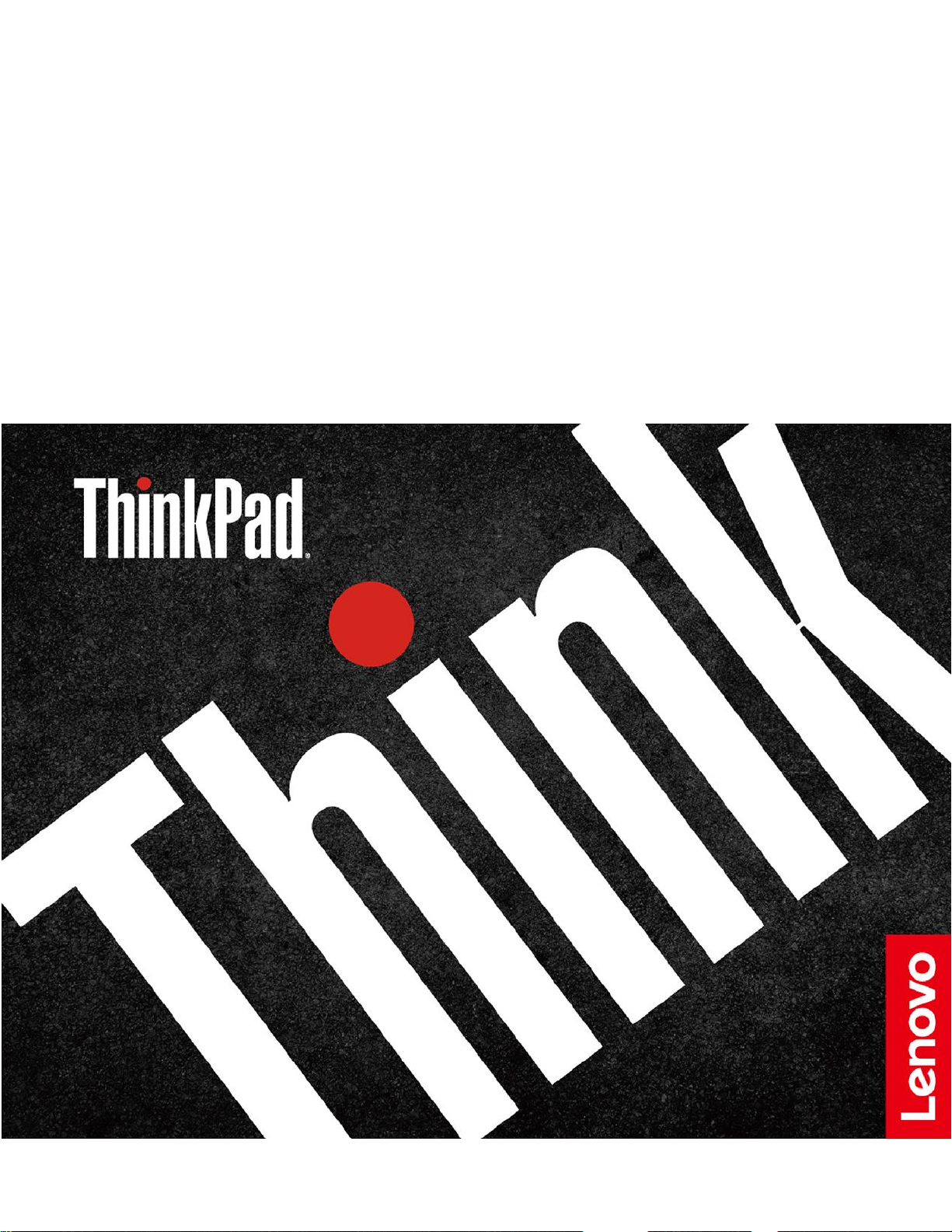
T14sGen1およびX13Gen1
ユーザー・ガイド
Page 2
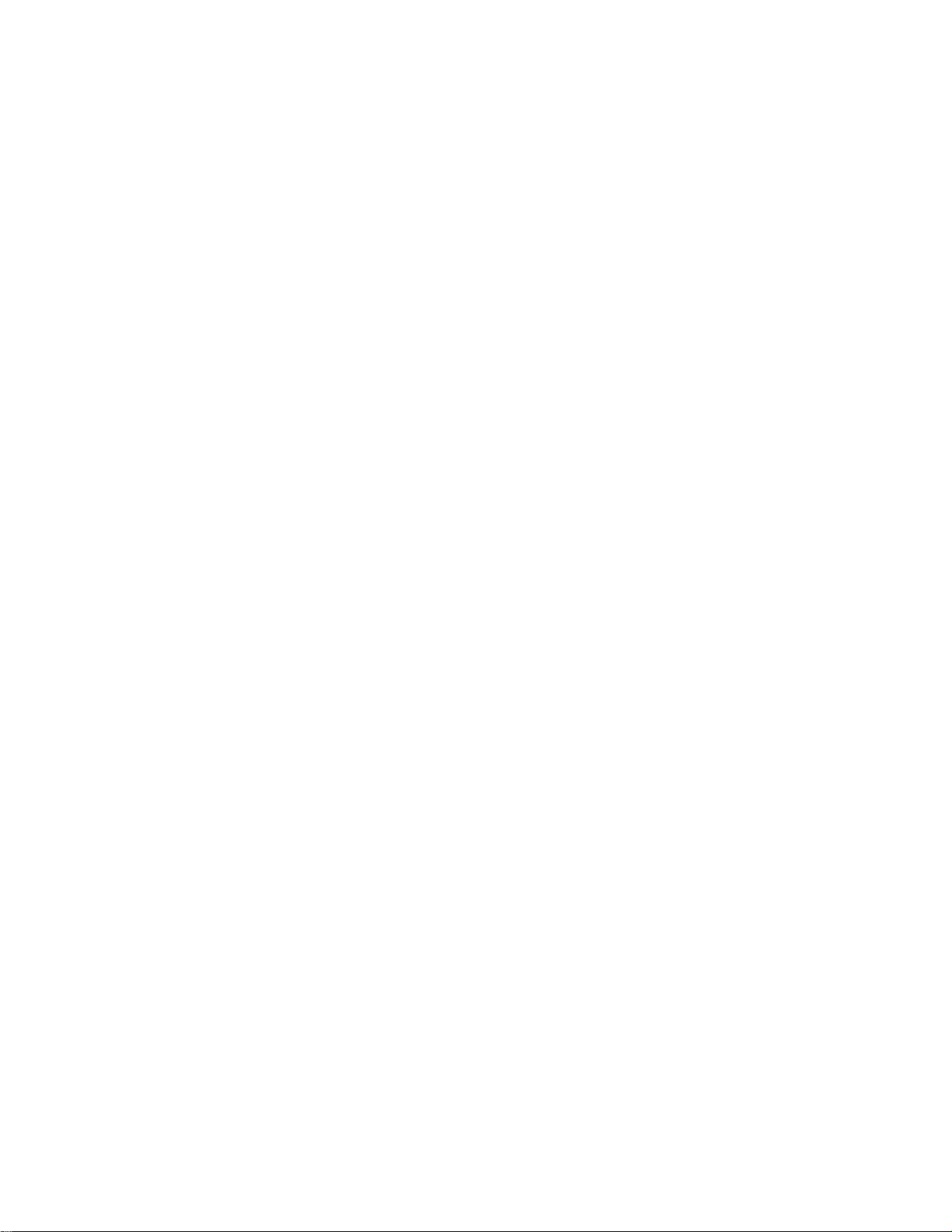
はじめにお読みください
本書および本書で紹介する製品をご使用になる前に、以下に記載されているドキュメントを読んで理解
してください。
•73ページの付録A「重要な安全上の注意」
•「
安 全 上 の 注 意 と 保 証 に つ い て の 手 引 き
•「
セ ッ ト ア ッ プ ・ ガ イ ド
」
」
第2版(2020年8⽉)
©CopyrightLenovo2020.
制限付き権利に関する通知:データまたはソフトウェアが米国一般調達局(GSA:GeneralServicesAdministration)契約に
準じて提供される場合、使用、複製、または開示は契約番号GS-35F-05925に規定された制限に従うものとします。
Page 3
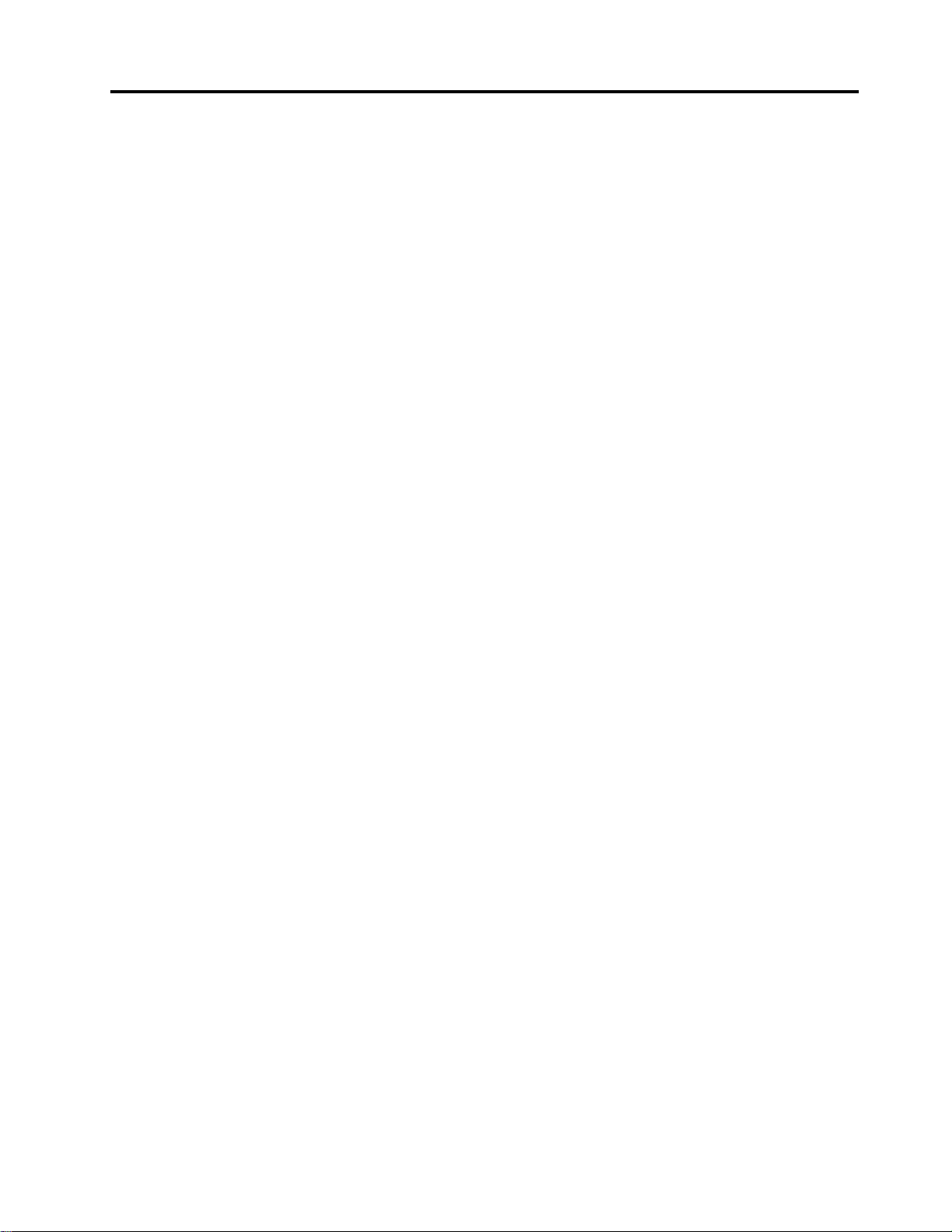
⽬次
本書について.............iii
第1章.コンピューターを⾒る.....1
前面....................1
基面....................3
左側面...................5
右側面...................8
背面....................9
底面...................10
機能および仕様..............11
USBの転送速度に関する声明.......12
第2章.コンピューターを初めて使
う...................13
Windows10を初めて使う..........13
Windowsアカウント..........13
Windowsユーザー・インターフェース...14
Windowsラベル............15
ネットワークへの接続...........15
有線イーサネットへの接続........15
Wi-Fiネットワークへの接続.......16
携帯電話ネットワークへの接続(一部のモデ
ル).................16
LenovoVantageの使用............16
LenovoQuickCleanの使用..........17
コンピューターとのやり取り........17
キーボード・ショートカットの使用....18
TrackPointポインティング・デバイスの使
用..................20
トラックパッドの使用.........21
マルチタッチ・スクリーンの使用(一部のモ
デル).................24
プライバシー保護の使用(一部のモデル)..25
インテリジェント・クーリング機能の使用
(一部のモデル)............26
マルチメディアの使用...........27
オーディオの使用...........27
外付けモニターへの接続........27
第3章.コンピューターの探索....29
電源の管理................29
バッテリー状況と温度を確認する.....29
コンピューターの充電.........29
バッテリー寿命を最大限にする......30
電源ボタンの動作の設定........30
電源プランの設定...........31
データの転送...............31
Bluetoothデバイスの接続........31
NFC接続の設定(一部のIntelモデル)....31
マイクロSDカードの使用(一部のモデル).32
スマート・カードの使用(一部のモデル)..33
機内モード................34
工場出荷時の色調整機能の使用(一部のモデル).34
第4章.付属品............35
オプションの購入.............35
ドッキング・ステーション.........35
前面.................36
背面.................37
ドッキング・ステーションを取り付ける..38
ドッキング・ステーションを切り離す...39
複数の外付けディスプレイを接続する...40
第5章.コンピューターと情報を保護
する..................41
コンピューターのロック..........41
パスワードの使用.............41
パスワードの種類...........41
パスワードの設定、変更、削除......43
電源喪失保護機能の使用(一部のモデル)....44
指紋センサーの使用(一部のモデル)......44
顔認証の使用(一部のモデル)........45
ファイアウォールおよびアンチウィルス・プログ
ラムの使用................45
第6章.詳細設定の構成........47
UEFIBIOS................47
UEFIBIOSとは............47
UEFIBIOSメニューを開く........47
UEFIBIOSインターフェース内を移動する.47
起動デバイスの変更..........47
システム日付とシステム時刻の設定....48
UEFIBIOSの更新...........48
リカバリー情報..............48
システム・ファイルおよび設定の以前の時点
への復元...............48
バックアップからのファイルの復元....48
コンピューターのリセット........48
詳細オプションの使用.........49
Windowsの自動回復..........49
リカバリーUSBデバイスの作成.....49
Windows10とドライバーのインストール....50
第7章.CRU交換部品.........53
CRUとは.................53
©CopyrightLenovo2020
i
Page 4
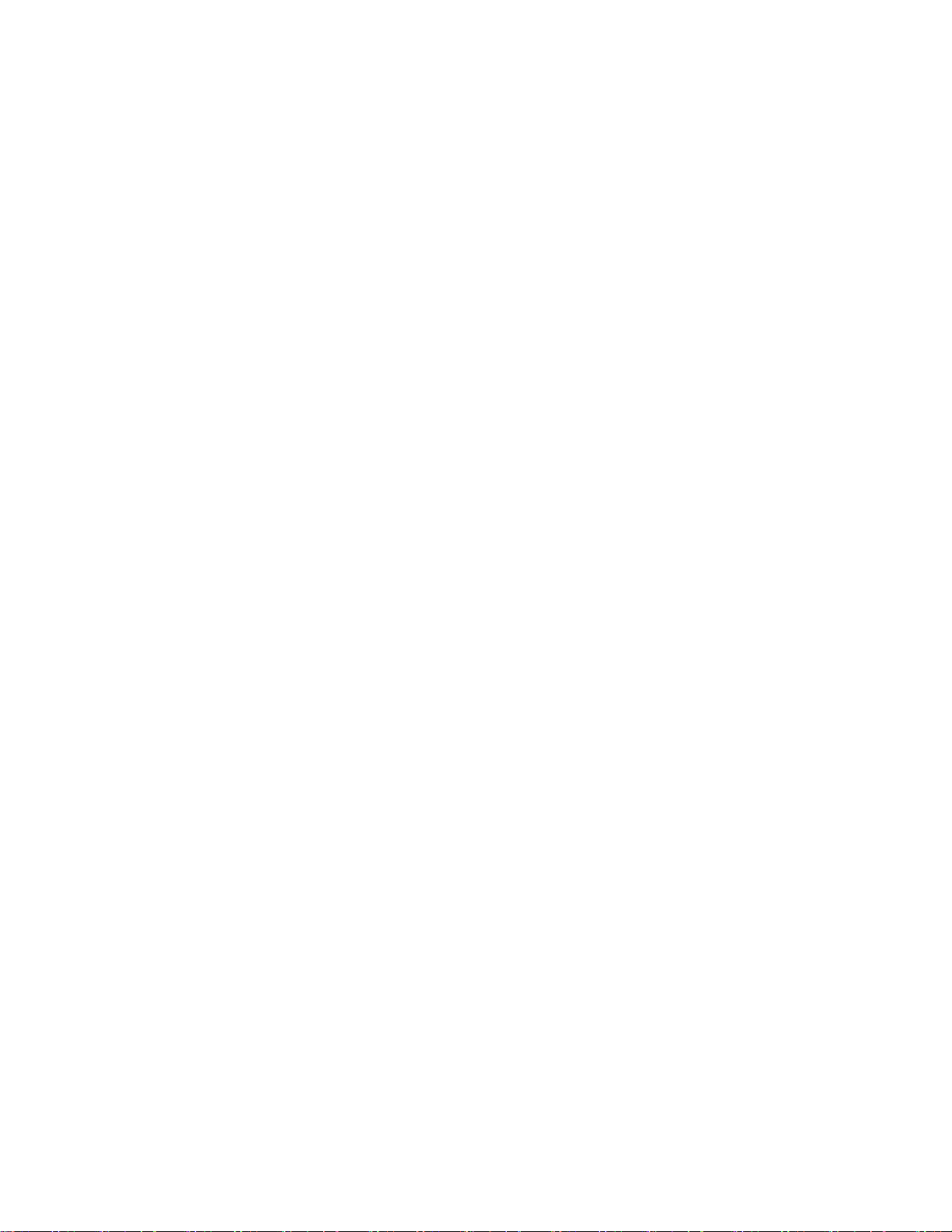
高速スタートアップと内蔵バッテリーを無効にす
る....................53
CRUの交換................54
ベース・カバー・アセンブリー......54
M.2ソリッド・ステート・ドライブ....55
ワイヤレスWANカード(一部のモデル)..59
キーボード(ThinkPadX13Gen1のみ)...61
Lenovoスマートセンター........71
有償サービスの購入............72
付録A.重要な安全上の注意......73
付録B.ユーザー補助および⼈間⼯学
情報..................87
第8章.サービスとサポート.....67
よくある質問と答え............67
エラー・メッセージ............68
ビープ音が鳴るエラー...........69
自己ヘルプ・リソース...........70
電話によるサポート............70
Lenovoに電話をかける前に.......70
付録C.Linuxオペレーティング・シス
テムに関する補⾜情報.........91
付録D.コンプライアンスおよびTCO
認定情報................93
付録E.特記事項および商標.....107
iiT14sGen1およびX13Gen1ユーザー・ガイド
Page 5
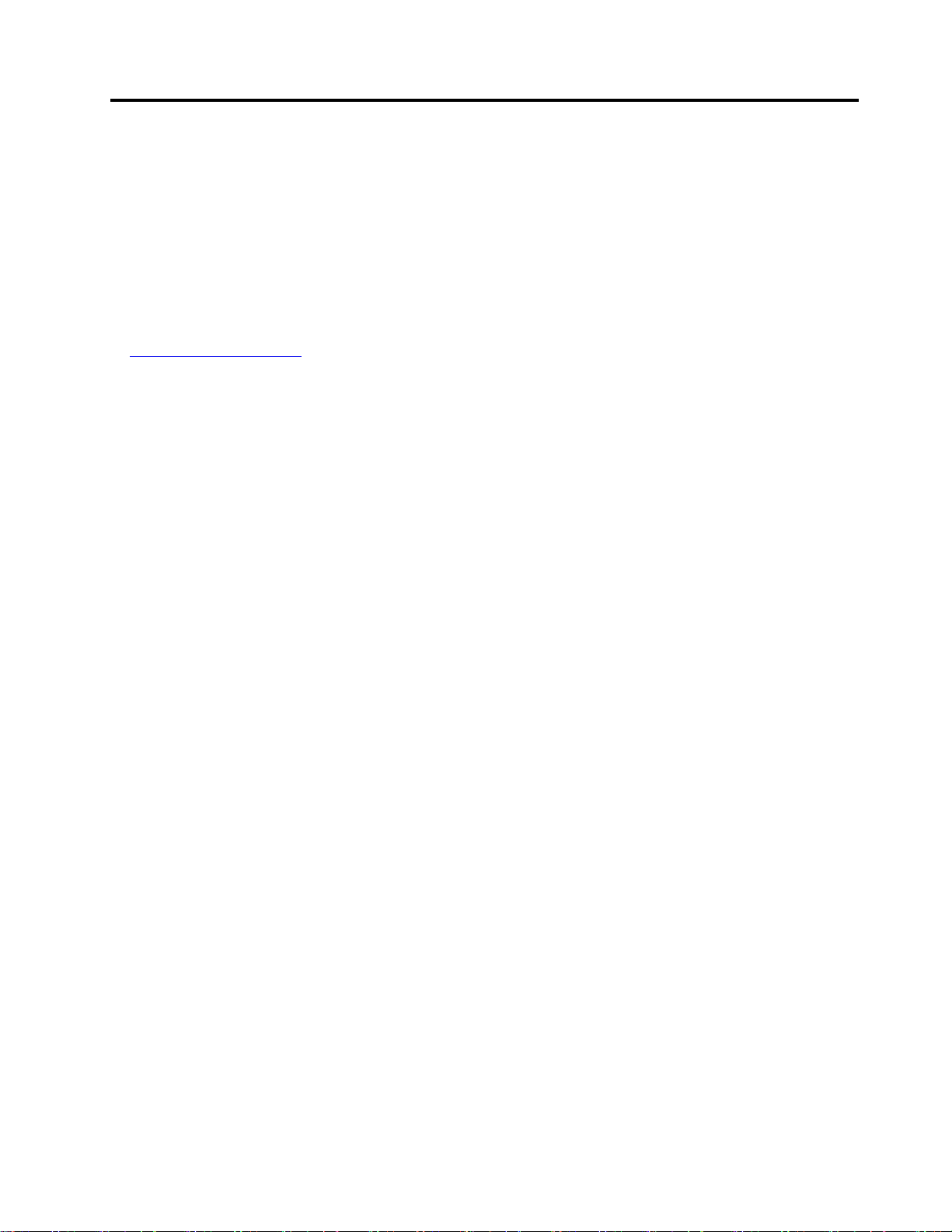
本書について
•この資料に示す図は、ご使用の製品とは異なる場合があります。
•モデルによっては、オプションの付属品、機能、およびソフトウェア・プログラムが、ご使用のコン
ピューターで使用できない場合があります。
•オペレーティング・システムとプログラムのバージョンによって、一部のユーザー・インターフェース
に関する指示がご使用のコンピューターに該当しない場合があります。
•ドキュメントの内容は予告なしに変更される場合があります。Lenovoは、この「
など、コンピューターの資料に対して常時改善を行っています。最新のドキュメントを入手するには、
https://pcsupport.lenovo.comにアクセスしてください。
•Microsoft
®
は、WindowsUpdateを通じてWindows
®
オペレーティング・システムに定期的な機能変更を
行っています。その結果、このドキュメントに記載されている情報の一部が古くなっている可能性があ
ります。Microsoftのリソースで最新情報を参照してください。
ユ ー ザ ー ・ ガ イ ド
」
©CopyrightLenovo2020
iii
Page 6
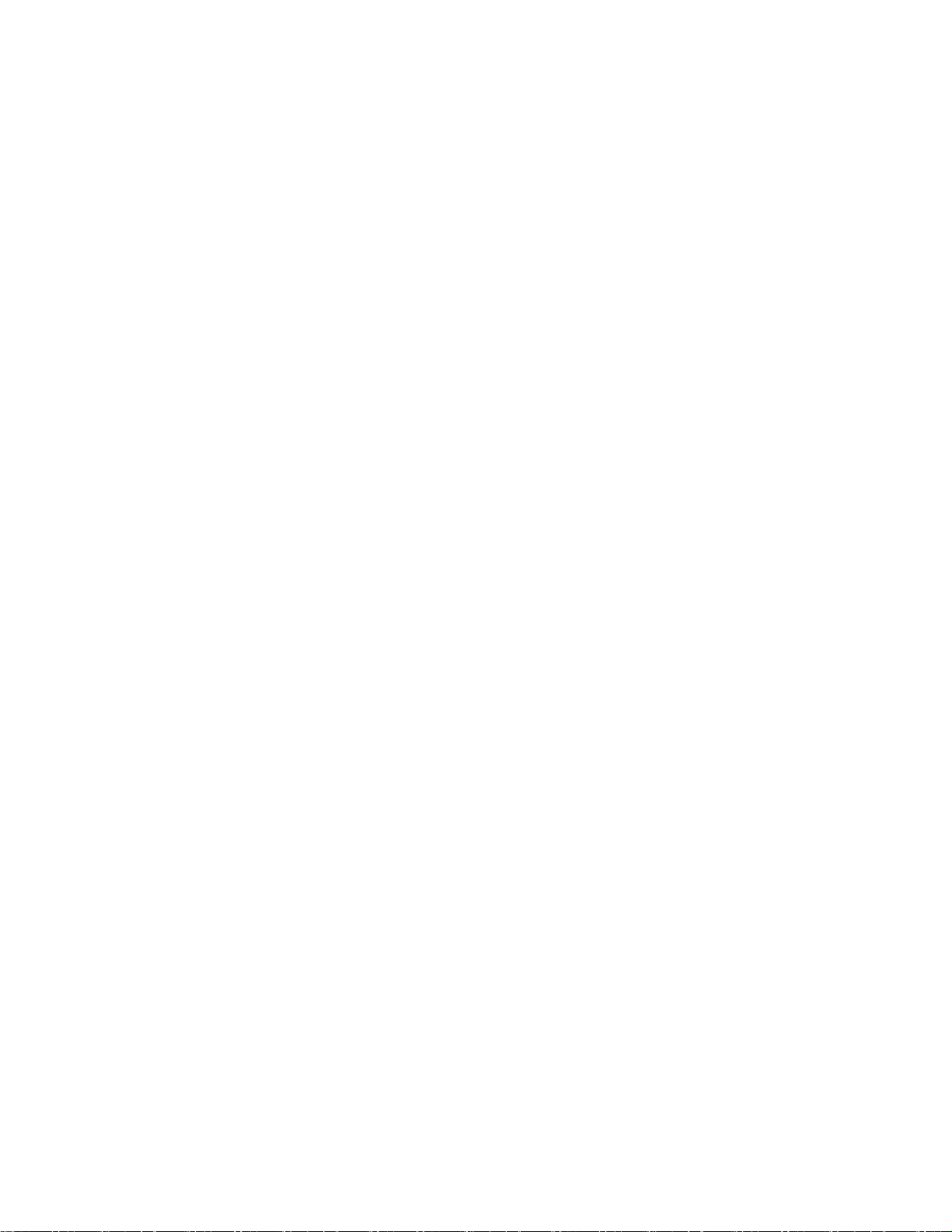
ivT14sGen1およびX13Gen1ユーザー・ガイド
Page 7
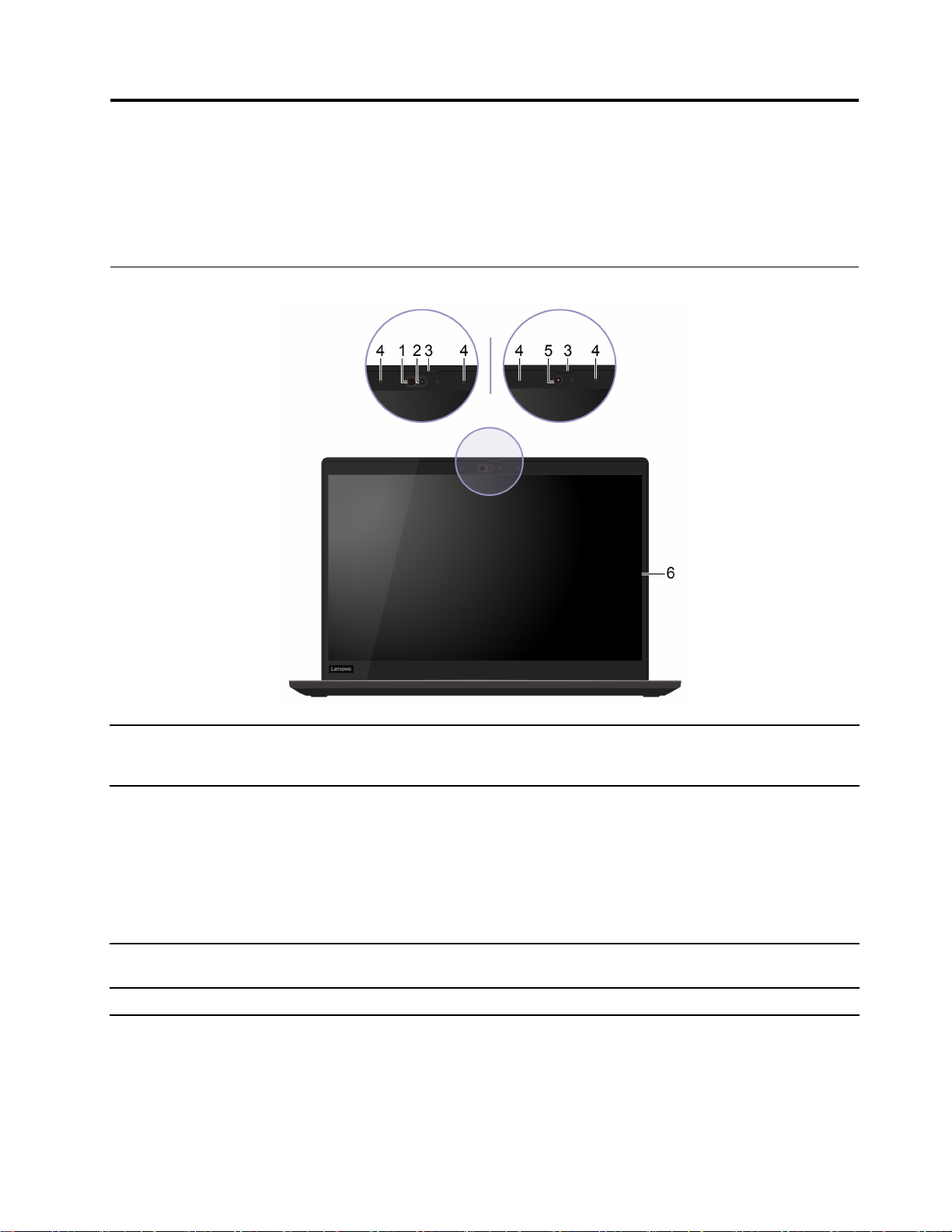
第1章コンピューターを⾒る
ThinkPadT14sGen1およびThinkPadX13Gen1は、異なるマイクロプロセッサーに搭載されている場合が
あります。Intel
®
とAdvancedMicroDevices(AMD)です。ここでは、IntelモデルおよびAMDモデルとは、
異なるマイクロプロセッサーを搭載したコンピューター・モデルを識別するために使用されます。
前面
1.赤外線LED*
2.IR機能付きカメラ*
3.ThinkShutter*
4.マイクロホン*
©CopyrightLenovo2020
赤外線(IR)を放射します。
注:赤外線発光ダイオード(LED)はふさがないでください。LEDをふさぐと、
IR機能が正常に動作しない場合があります。
•顔認証を利用して、コンピューターにログインします。45ページの「顔認証
の使用(一部のモデル)」を参照してください。
•「スタート」メニューから「カメラ」をクリックして、写真を撮るか、ビ
デオを録画します。カメラの使用中は、カメラの横にあるインジケーター
が点灯します。
撮影、ビデオチャット、ビデオ会議をサポートする他のアプリを使用して
いる場合、カメラから必要な機能を有効にすると、カメラは自動的に起
動します。
ThinkShutterをスライドしてカメラのレンズのカバーを開閉します。プライバ
シーを保護するために作成されています。
サウンドをキャプチャーまたは録音します。
1
Page 8
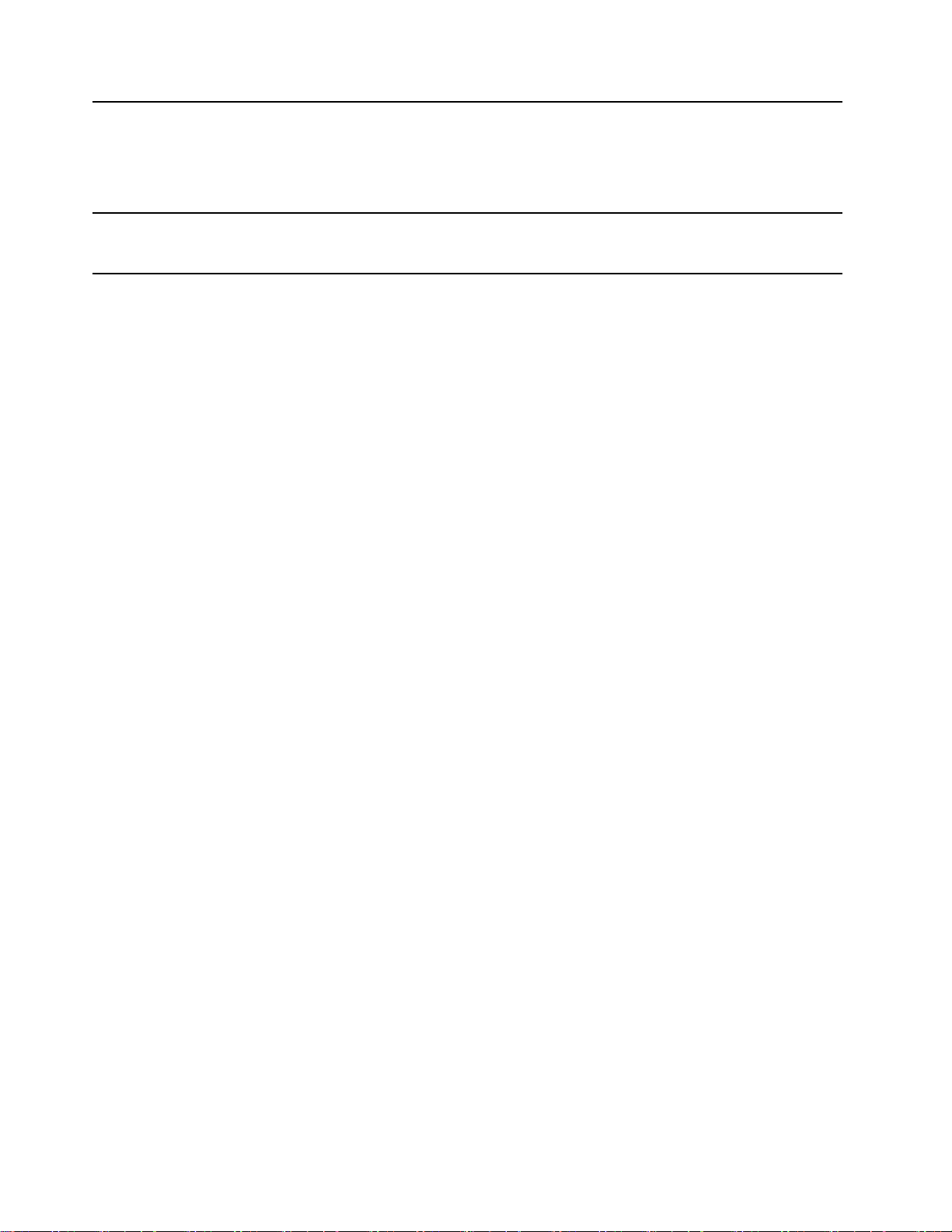
5.カメラ*
6.マルチタッチ・スクリーン*
*一部のモデル
「スタート」メニューから「カメラ」をクリックして、写真を撮るか、ビ
デオを録画します。カメラの使用中は、カメラの横にあるインジケーター
が点灯します。
撮影、ビデオチャット、ビデオ会議をサポートする他のアプリを使用している
場合、カメラから必要な機能を有効にすると、カメラは自動的に起動します。
シンプルなタッチ・ジェスチャーでコンピューターを使用できるようになり
ます。24ページの「マルチタッチ・スクリーンの使用(一部のモデル)」を
参照してください。
2T14sGen1およびX13Gen1ユーザー・ガイド
Page 9
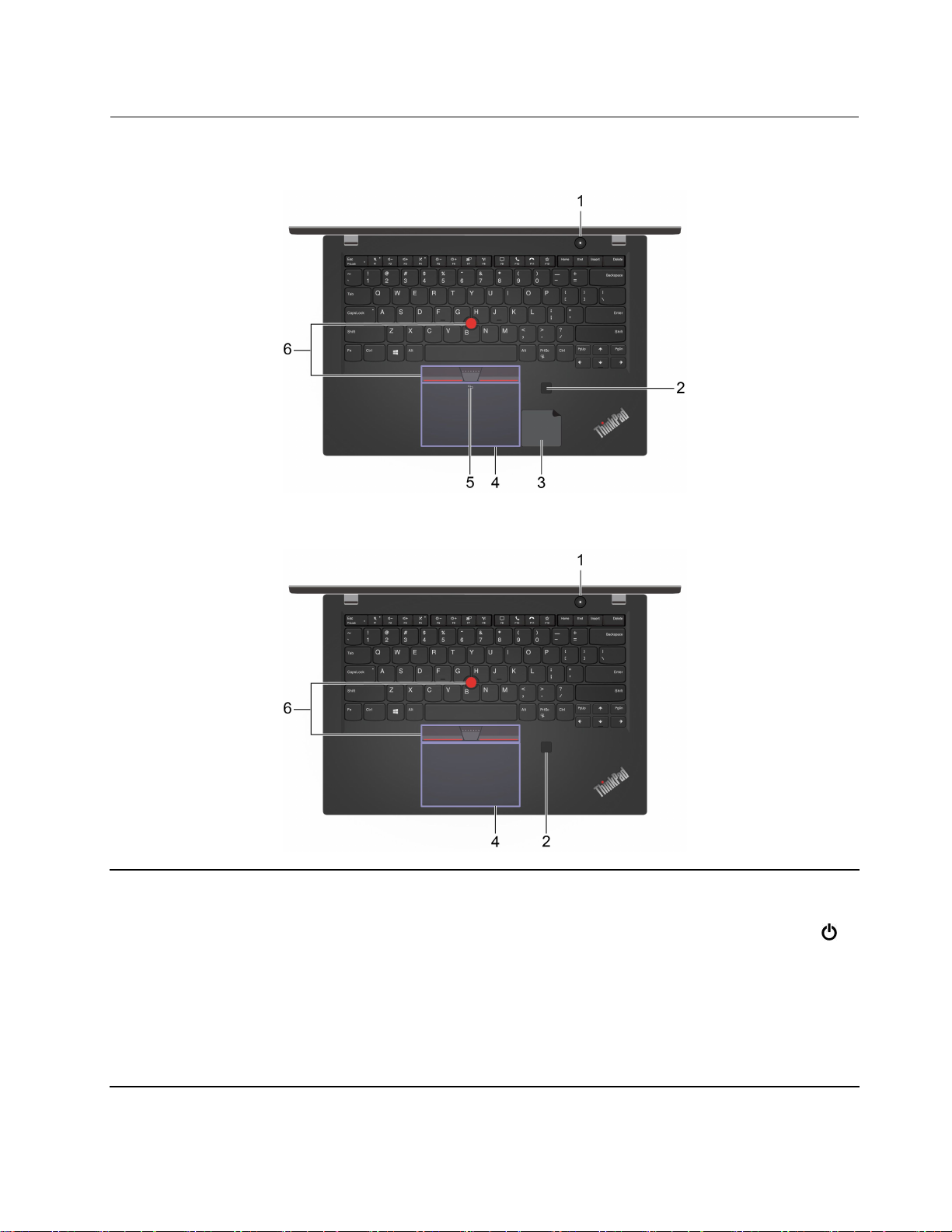
基面
Intelモデル
AMDモデル
1.電源ボタン
これを押してコンピューターの電源を入れるか、コンピューターをスリープ
状態にします。
コンピューターの電源をオフにするには、「スタート」メニューを開き、
「電源」をクリックして、「シャットダウン」を選択します。
電源ボタンのインジケーターは、コンピュータのシステム状況を示します。
•3回の点滅:コンピューターは電源に接続されています。
•オン:コンピューターの電源がオンになっています。
•オフ:コンピューターは、オフか休止状態です。
•速い点滅:コンピューターはスリープ状態または休止状態に移行中です。
第1章.コンピューターを見る3
Page 10
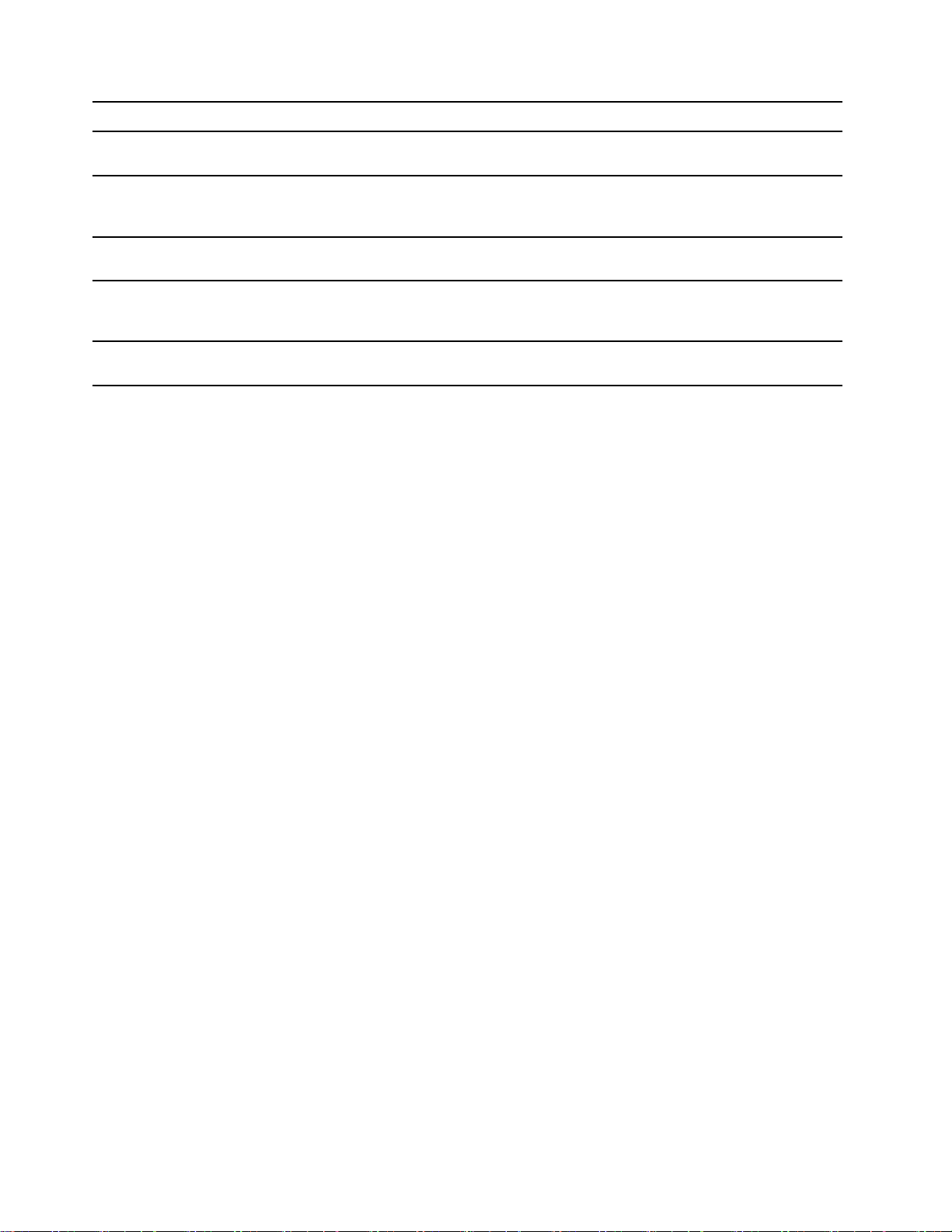
•遅い点滅:コンピューターはスリープ状態です。
2.指紋センサー*
3.NFCラベル(一部のIntelモデ
ル)
4.トラックパッド
5.NFCマーク(一部のIntelモデ
ル)
6.TrackPoint
®
ポインティング・
デバイス
*一部のモデル
登録された指紋を利用して、コンピューターにログインします。44ページの
「指紋センサーの使用(一部のモデル)」を参照してください。
ご使用のコンピューターは、NFC(近距離通信)に対応しています。別のNFC
対応デバイスと情報を共有できます。31ページの「NFC接続の設定(一部の
Intelモデル)」を参照してください。
指のタッチで、従来のマウスのすべての機能を実行します。21ページの「ト
ラックパッドの使用」を参照してください。
ご使用のコンピューターは、NFC(近距離通信)に対応しています。別のNFC
対応デバイスと情報を共有できます。31ページの「NFC接続の設定(一部の
Intelモデル)」を参照してください。
従来のマウスのすべての機能を実行します。20ページの「TrackPointポイン
ティング・デバイスの使用」を参照してください。
4T14sGen1およびX13Gen1ユーザー・ガイド
Page 11
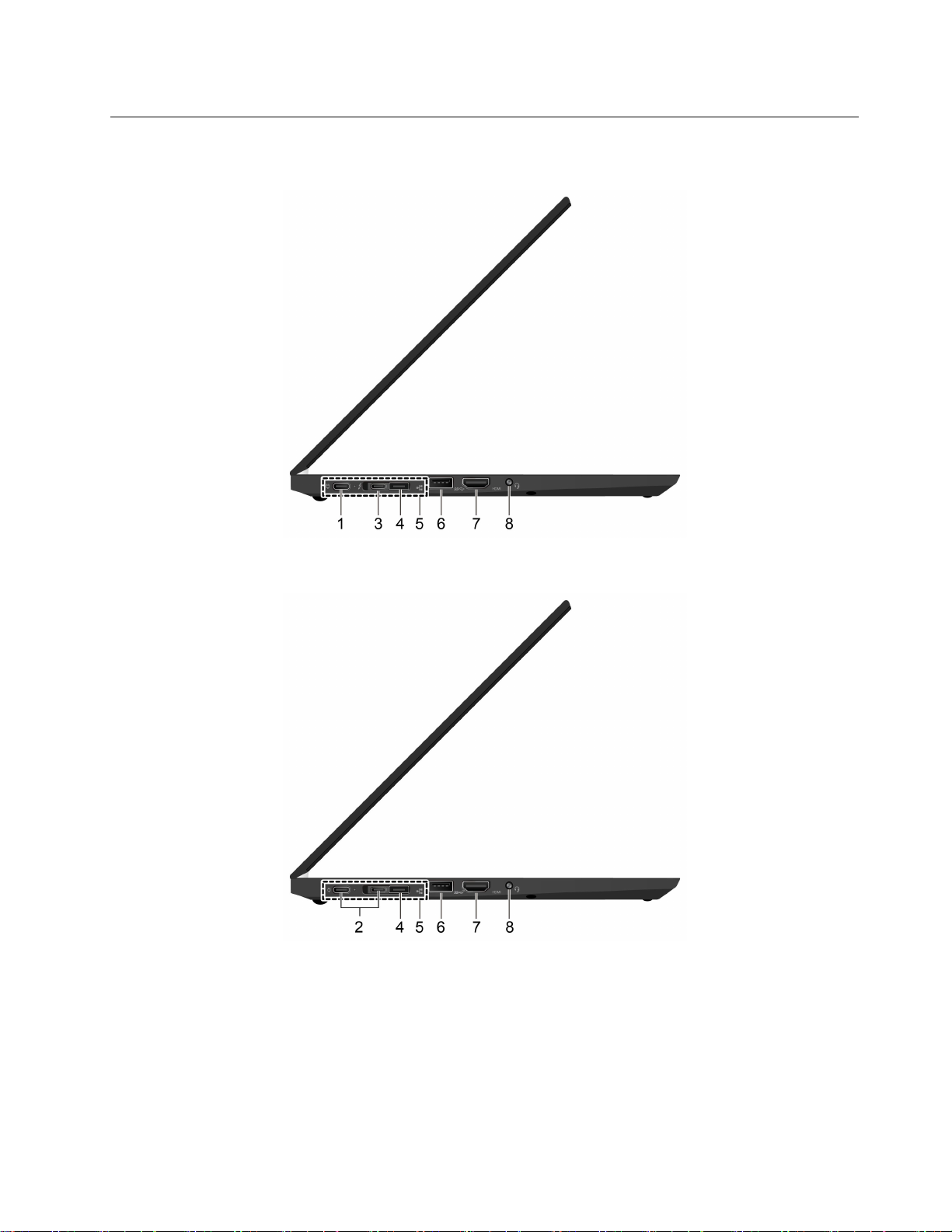
左側面
Intelモデル
AMDモデル
第1章.コンピューターを見る5
Page 12
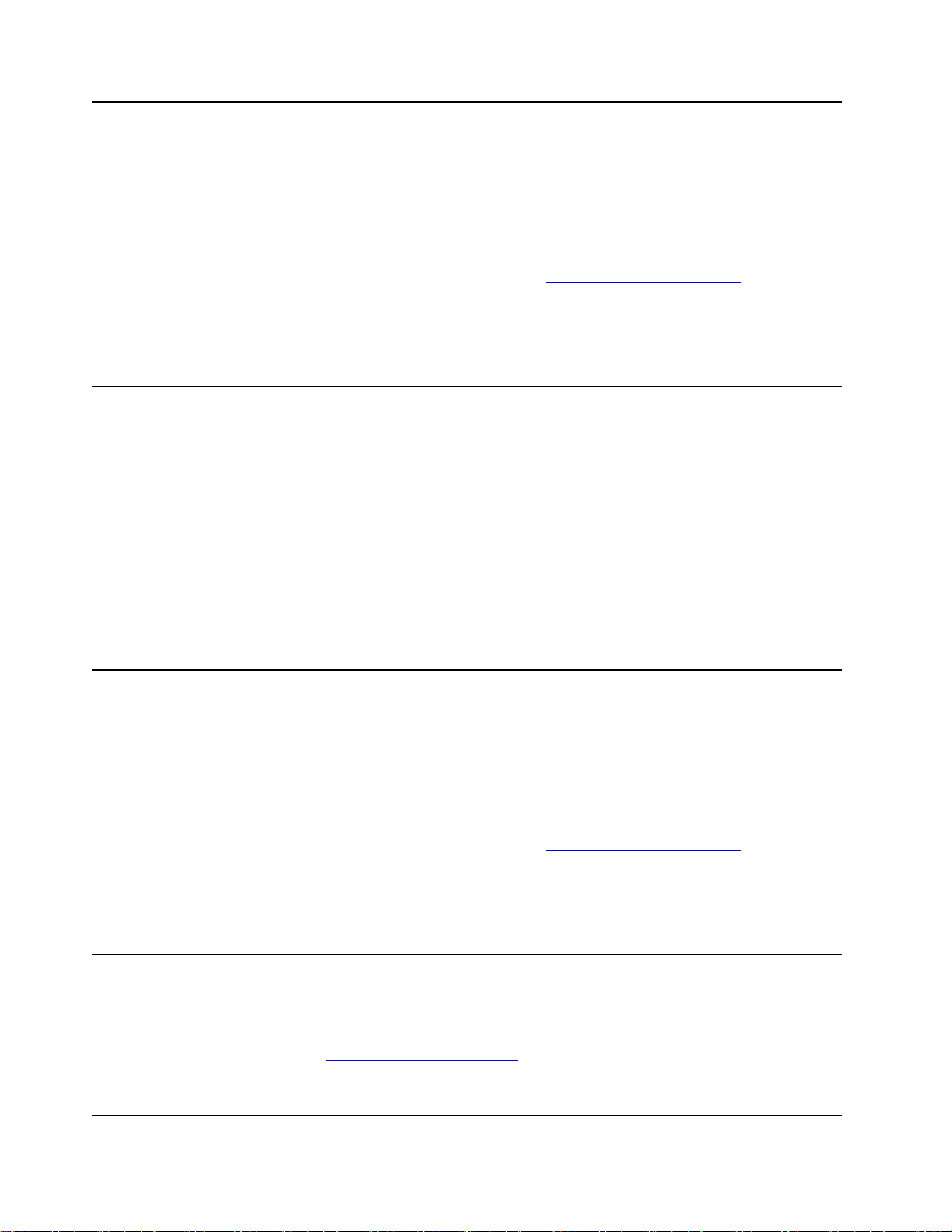
1.USB-C™(3.2Gen1)コネク
ター(Intelモデル)
•コンピューターの充電。
•出力電圧5Vおよび出力電流1.5AのUSB-C対応デバイスに充電します。
•USB3.2の速度(最大5Gbps)でデータ転送。
•外付けモニターへの接続:
–USB-C-VGA:1920x1200ピクセル、60Hz
–USB-C-DP:4096x2304ピクセル、60Hz
•コンピューターの機能を拡張するためのUSB-C付属品に接続します。
USB-C付属品を購入するには、https://www.lenovo.com/accessories
にアクセス
してください。
•別のコンピューターを使用してP-to-P(ピアツーピア)2.0充電機能への電源を
供給します。29ページの「P-to-P2.0充電機能の使用」を参照してください。
注:バッテリーの充電レベルが10%以下になると、接続されているUSB-C付
属品が正しく動作しないことがあります。
2.USB-C(3.2Gen2)コネクター
(AMDモデル)
3.Thunderbolt
™
3コネクター
(USB-C)(Intelモデル)
•コンピューターの充電。
•出力電圧5Vおよび出力電流1.5AのUSB-C対応デバイスに充電します。
•USB3.2の速度(最大10Gbps)でデータ転送。
•外付けモニターへの接続:
–USB-C-VGA:1920x1200ピクセル、60Hz
–USB-C-DP:4096x2304ピクセル、60Hz
•コンピューターの機能を拡張するためのUSB-C付属品に接続します。
USB-C付属品を購入するには、https://www.lenovo.com/accessories
にアクセス
してください。
•別のコンピューターを使用してP-to-P(ピアツーピア)2.0充電機能への電源を
供給します。29ページの「P-to-P2.0充電機能の使用」を参照してください。
注:バッテリーの充電レベルが10%以下になると、接続されているUSB-C付
属品が正しく動作しないことがあります。
•コンピューターの充電。
•出力電圧5Vおよび出力電流1.5AのUSB-C対応デバイスに充電します。
•Thunderbolt3の速度(最大20Gbps)でデータ転送。
•外付けモニターへの接続:
–USB-C-VGA:1920x1200ピクセル、60Hz
–USB-C-DP:4096x2304ピクセル、60Hz
•コンピューターの機能を拡張するためのUSB-C付属品に接続します。
USB-C付属品を購入するには、https://www.lenovo.com/accessories
にアクセス
してください。
•別のコンピューターを使用してP-to-P(ピアツーピア)2.0充電機能への電源を
供給します。29ページの「P-to-P2.0充電機能の使用」を参照してください。
注:バッテリーの充電レベルが10%以下になると、接続されているUSB-C付
属品が正しく動作しないことがあります。
4.イーサネットの拡張コネク
ターGen2
標準のイーサネット・コネクターよりもコンピューターを薄型にできま
す。ThinkPadEthernetExtensionAdapterGen2を使用して、このコネクターで
ローカル・エリア・ネットワーク(LAN)に接続します。ThinkPadEthernet
ExtensionAdapterGen2はオプションとして、一部のコンピューター・モデル
のみに搭載されています。ThinkPadEthernetExtensionAdapterGen2はLenovo:
https://www.lenovo.com/accessories
注:イーサネット拡張コネクターGen2および隣接するThunderbolt3コネ
クター(USB-C)またはUSB-C(3.2Gen2)コネクターを同時に使用すること
はできません。
6T14sGen1およびX13Gen1ユーザー・ガイド
からご購入できます。
Page 13
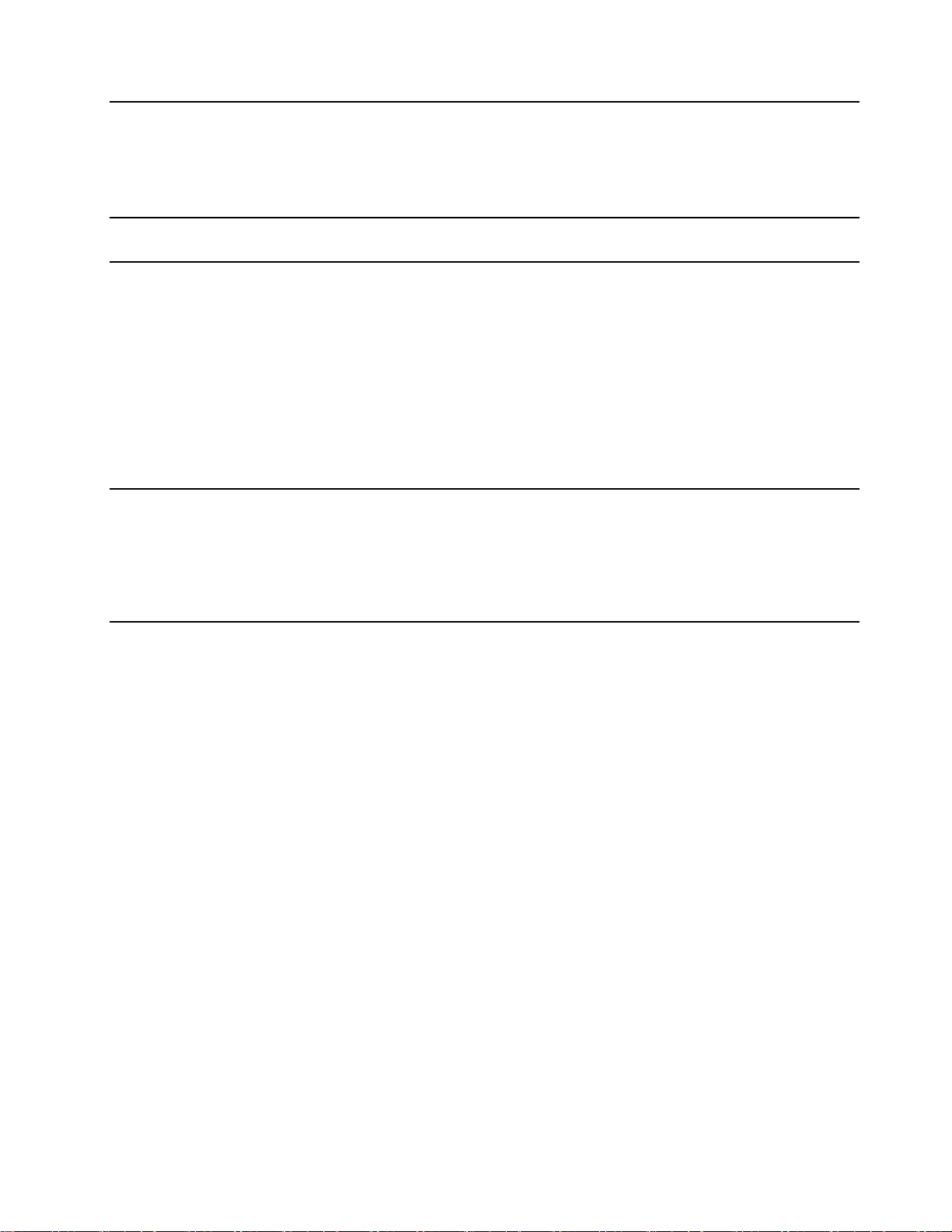
5.ドッキング・ステーション・
コネクター
サポートされている次のドックのいずれかにコンピューターを接続して、コ
ンピューターの機能を拡張します。
•ThinkPadBasicDockingStation
•ThinkPadProDockingStation
•ThinkPadUltraDockingStation
6.USB3.2コネクターGen1
7.HDMI™コネクター
8.オーディオ・コネクター
USBキーボード、USBマウス、USBストレージ・デバイス、USBプリンターな
どのUSB対応デバイスを接続します。
Intelモデルでは、HDMIコネクターはHDMI1.4規格をサポートしています。互
換性のあるデジタル・オーディオ・デバイスまたはHDTVなどのビデオ・モニ
ターを接続します。
AMDモデルでは、コンピューターのHDMIコネクターはHDMI2.0規格をデ
フォルトでサポートしています。HDMI1.4ケーブルを使用してHDMIコネク
ター経由で外付けディスプレイをコンピューターに接続すると、外付けディスプ
レイが作動しない場合があります。この場合、以下のいずれかを実行します。
•認定されたHDMI2.0ケーブルを使用してください。
•HDMIコネクターのHDMI規格を2.0から1.4に変更します。HDMI規格を変
更するには、UEFIBIOSメニューに入り(47ページの「UEFIBIOSメニューを
開く」を参照)、「Cong」メニューで「HDMIModeSelect」を構成します。
•3.5mm(0.14インチ)、4極プラグのヘッドホンを接続してコンピューターか
らの音を聴きます。
•3.5mm(0.14インチ)、4極プラグのヘッドセットを接続してコンピューター
からの音を聴くか、他者と対話します。
注:このコネクターは、スタンドアロン外付けマイクロホンをサポートし
ていません。
第1章.コンピューターを見る7
Page 14
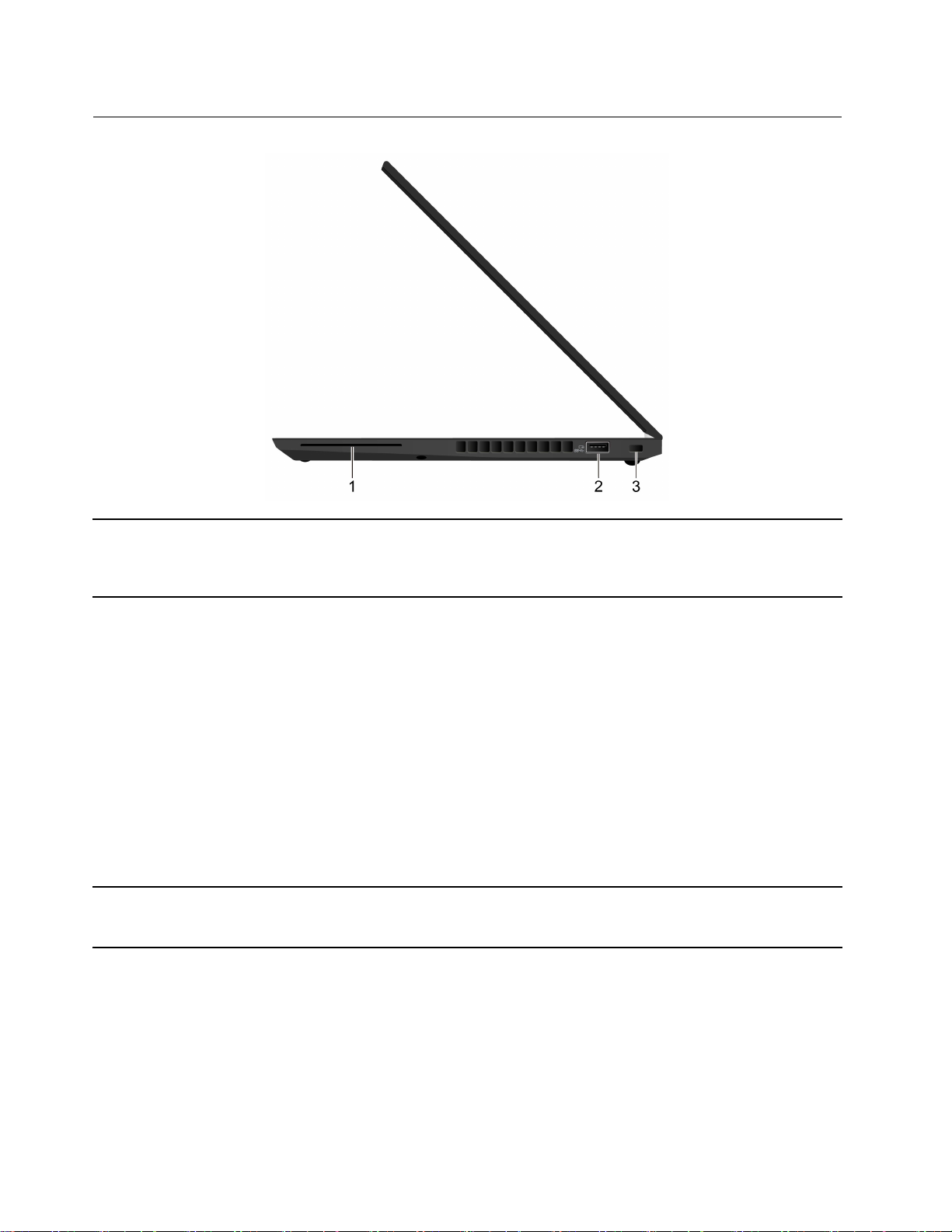
右側面
1.SmartCardスロット*
スマート・カードを使用して、認証、データ・ストレージ、およびアプリケー
ション処理を行います。また、大規模な組織では、スマート・カードを使用した
シングル・サインオン(SSO)用の強力なセキュリティー認証も提供できます。33
ページの「スマート・カードの使用(一部のモデル)」を参照してください。
2.AlwaysOnUSB3.2コネクター
Gen1
3.セキュリティー・ロック・ス
ロット
*一部のモデル
「AlwaysOnUSB」機能が有効の場合、AlwaysOnUSB3.2コネクターGen1はコ
ンピューターの電源が入った状態、切れた状態、スリープ状態、または休止
状態のときにUSB対応デバイスを充電できます。
注:
•UEFIBIOSの出荷時の設定値は、「AlwaysOnUSB」は有効で、「Chargein
BatteryMode」は無効になっています。
•UEFIBIOSでコンピューターが電源オフまたは休止状態で、「Chargein
BatteryMode」が無効の場合、コンピューターがAC電源に接続されている
ことを確認してください。
AlwaysOnUSB機能を有効にするには:
1.UEFIBIOSメニューを開く。47ページの「UEFIBIOSメニューを開く」を
参照してください。
2.「Cong」➙「USB」➙「AlwaysOnUSB」の順にクリックして、
「AlwaysOnUSB」機能を有効にします。
互換性のあるセキュリティー・ケーブル・ロックを使用して、コンピューター
を机、テーブル、またはその他の備品に固定します。41ページの「コンピュー
ターのロック」を参照してください。
8T14sGen1およびX13Gen1ユーザー・ガイド
Page 15
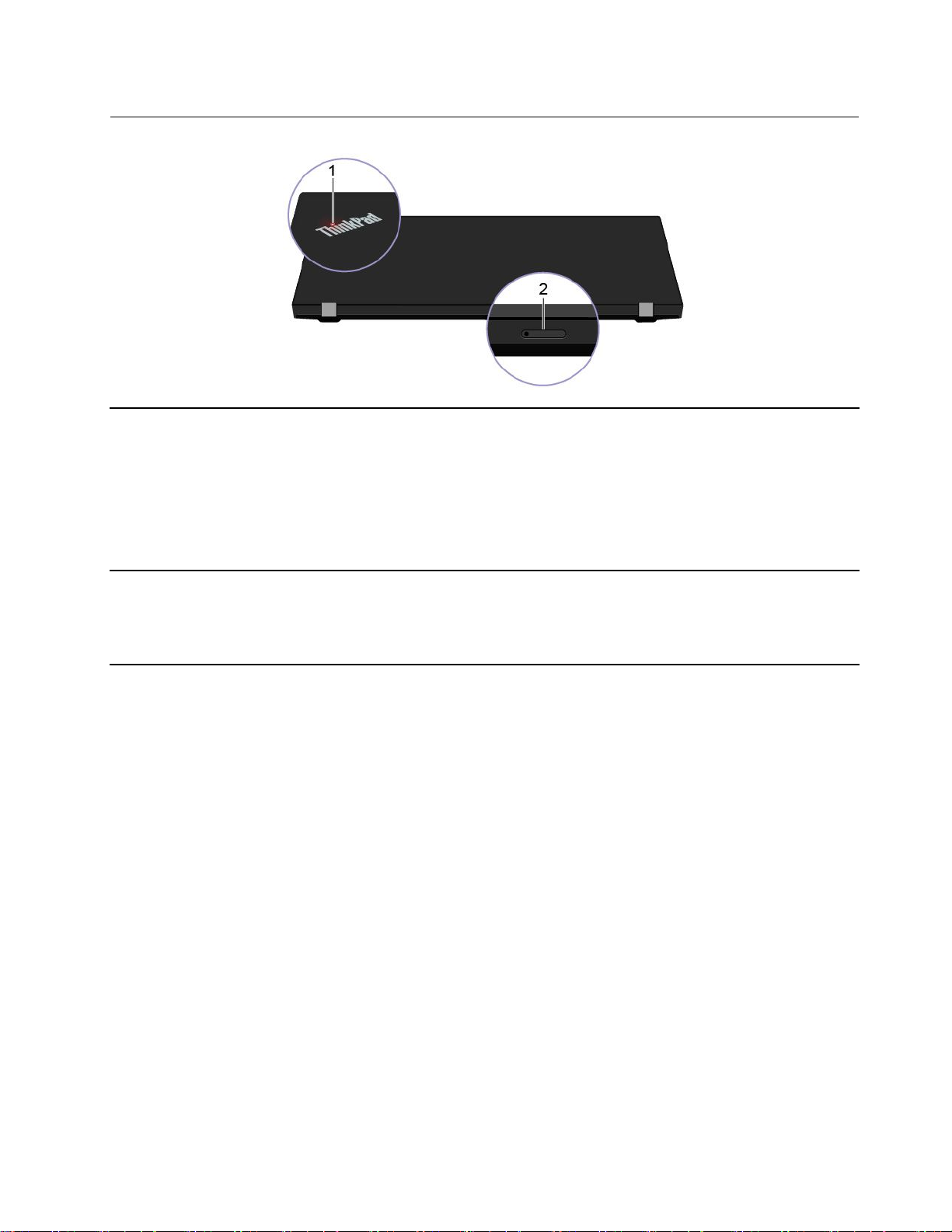
背面
1.システム状況インジケーター
2.Nano-SIMカードとマイクロ
SDカード・スロット*
コンピューターのふたのThinkPadロゴのインジケーターは、コンピューターの
システム状況を示します。
•3回の点滅:コンピューターは電源に接続されています。
•オン:コンピューターの電源がオンになっています。
•オフ:コンピューターは、オフか休止状態です。
•速い点滅:コンピューターはスリープ状態または休止状態に移行中です。
•遅い点滅:コンピューターはスリープ状態です。
ナノSIM(加入者識別モジュール)カードを使用して、ワイヤレスWANネット
ワークに接続します。16ページの「携帯電話ネットワークへの接続(一部の
モデル)」を参照してください。マイクロSDカードを使用してファイルを転
送または保存します。32ページの「マイクロSDカードの使用(一部のモデ
ル)」を参照してください。
*一部のモデル
第1章.コンピューターを見る9
Page 16
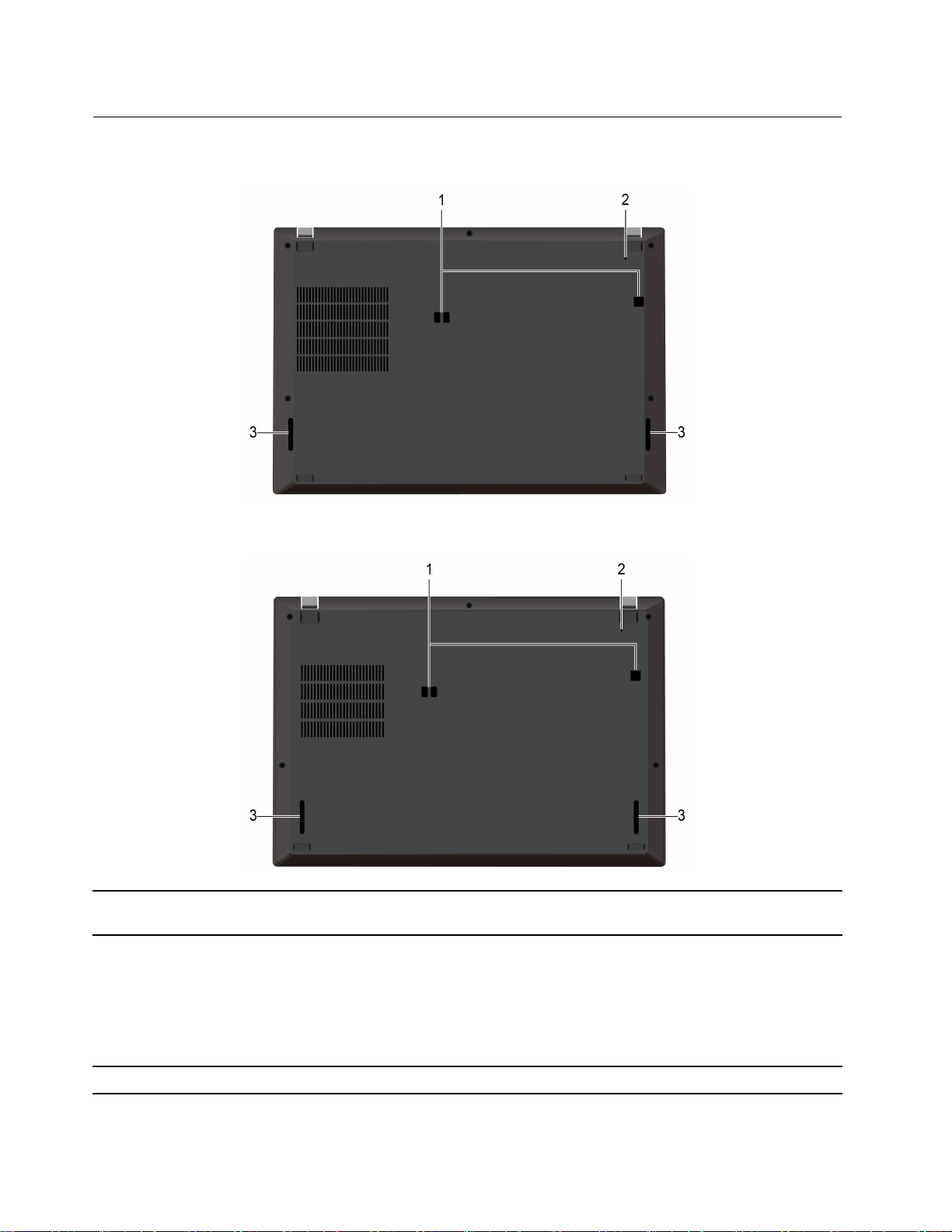
底面
ThinkPadT14sGen1
ThinkPadX13Gen1
1.ドック・ステーションのフッ
クの穴
2.緊急用リセット・ホール
3.スピーカー
ドッキング・フック・ホールを使用してサポートされるドッキング・ステー
ションを固定します。
コンピューターが応答しなくなり電源ボタンを押してもオフにできない場合
は、コンピューターをリセットします。
1.コンピューターをAC電源から切り離します。
2.真直ぐにしたクリップを穴に挿入して、電源を一時的に切断します。
3.コンピューターをAC電源に接続し、コンピューターの電源をオンに
高品質のサウンドを体験できるようにします。
10T14sGen1およびX13Gen1ユーザー・ガイド
します。
Page 17
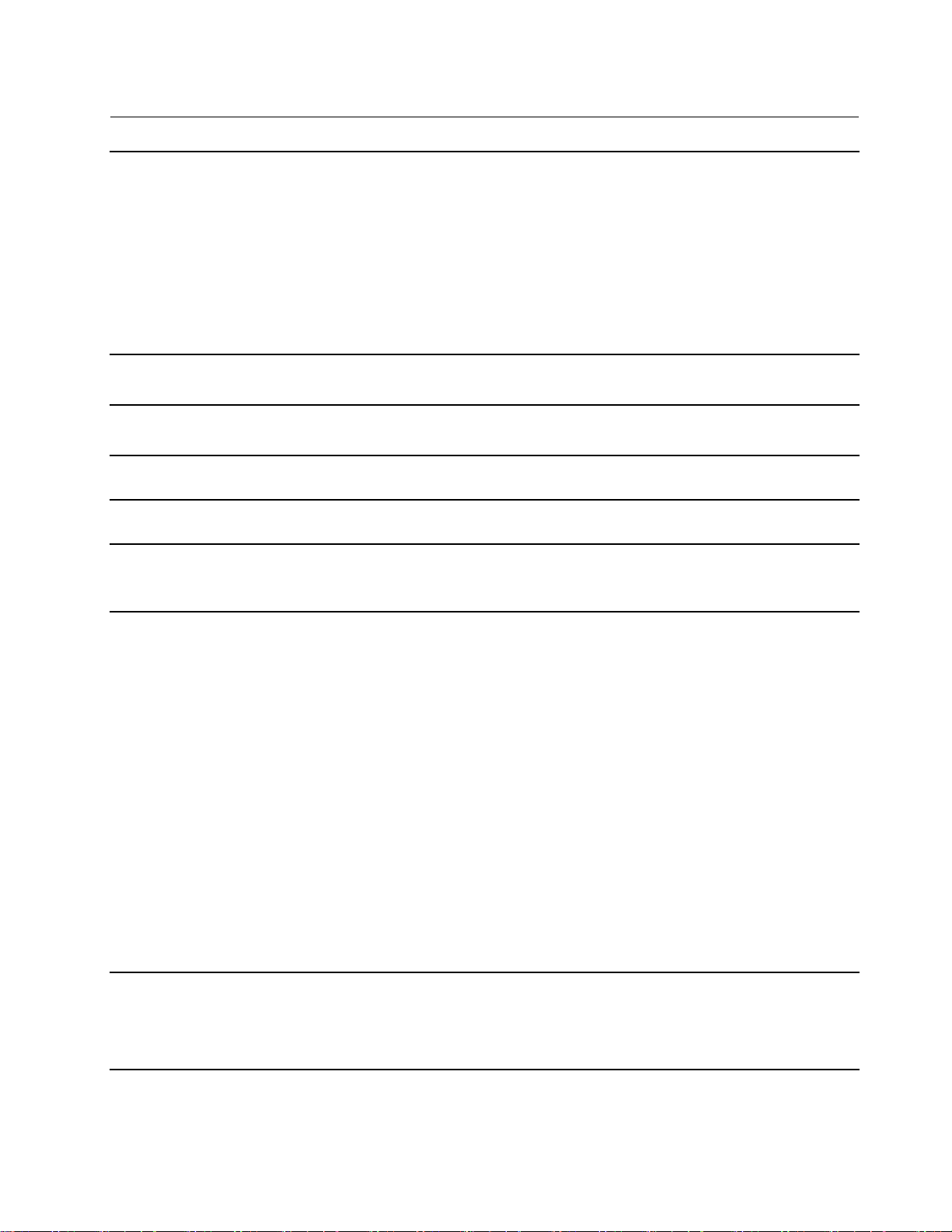
機能および仕様
⼨法
ThinkPadT14sGen1
•幅:328.8mm~329.15mm(12.94インチ~12.95インチ)
•奥行き:225.8mm~226.45mm(8.89インチ~8.91インチ)
•厚さ:16.1mm~17.2mm(0.63インチ~0.68インチ)
ThinkPadX13Gen1
•幅:312mm(12.28インチ)
•奥行き:217.2mm(8.55インチ)
•厚さ:16.5mm~16.9mm(0.65インチ~0.67インチ)
最⼤発熱量(モデルによって異
なります)
電源(AC電源アダプター)
マイクロプロセッサー
メモリー
ストレージ・デバイス
ディスプレイ
•45W(1時間当たり154BTU)
•65W(1時間当たり222BTU)
•50Hz~60Hzの正弦波入力
•AC電源アダプターの定格入力:100V~240VAC、50Hz~60Hz
コンピューターのマイクロプロセッサー情報を参照するには、「スタート」ボ
タンを右クリックし、「システム」をクリックします。
DDR4オンボード・メモリー・モジュール
注:システム構成によって、メモリー速度が異なる場合があります。
•M.2ソリッド・ステート・ドライブ*
•ハイブリッド・ソリッド・ステート・ドライブ(Intel
付き)(一部のIntelモデル)
•明るさ調節
•薄膜トランジスター(TFT)テクノロジー採用のカラー・ディスプレイ
•In-PlaneSwitching(IPS)テクノロジー採用カラー・ディスプレイ(ThinkPad
T14sGen1用)
•In-PlaneSwitching(IPS)テクノロジーまたはTwistedNematic(TN)テクノロジー
採用カラー・ディスプレイ(ThinkPadX13Gen1用)
•ディスプレイ・サイズ:
–ThinkPadT14sGen1:355.6mm(14インチ)
–ThinkPadX13Gen1:337.82mm(13.3インチ)
•ディスプレイの解像度:
–ThinkPadT14sGen1(Intelモデルの場合):1920x1080ピクセルまたは3840
x2160ピクセル
–ThinkPadT14sGen1(AMDモデル):1920x1080ピクセル
–ThinkPadX13Gen1:1366x768ピクセルまたは1920x1080ピクセル
•マルチタッチ・テクノロジー*
•プライバシー・ガード機能*
®
Optane™メモリー
キーボード
•ファンクション・キー
•6行キーボードまたは6行キーボード(バックライト付き)
•トラックパッド
•TrackPointポインティング・デバイス
第1章.コンピューターを見る11
Page 18
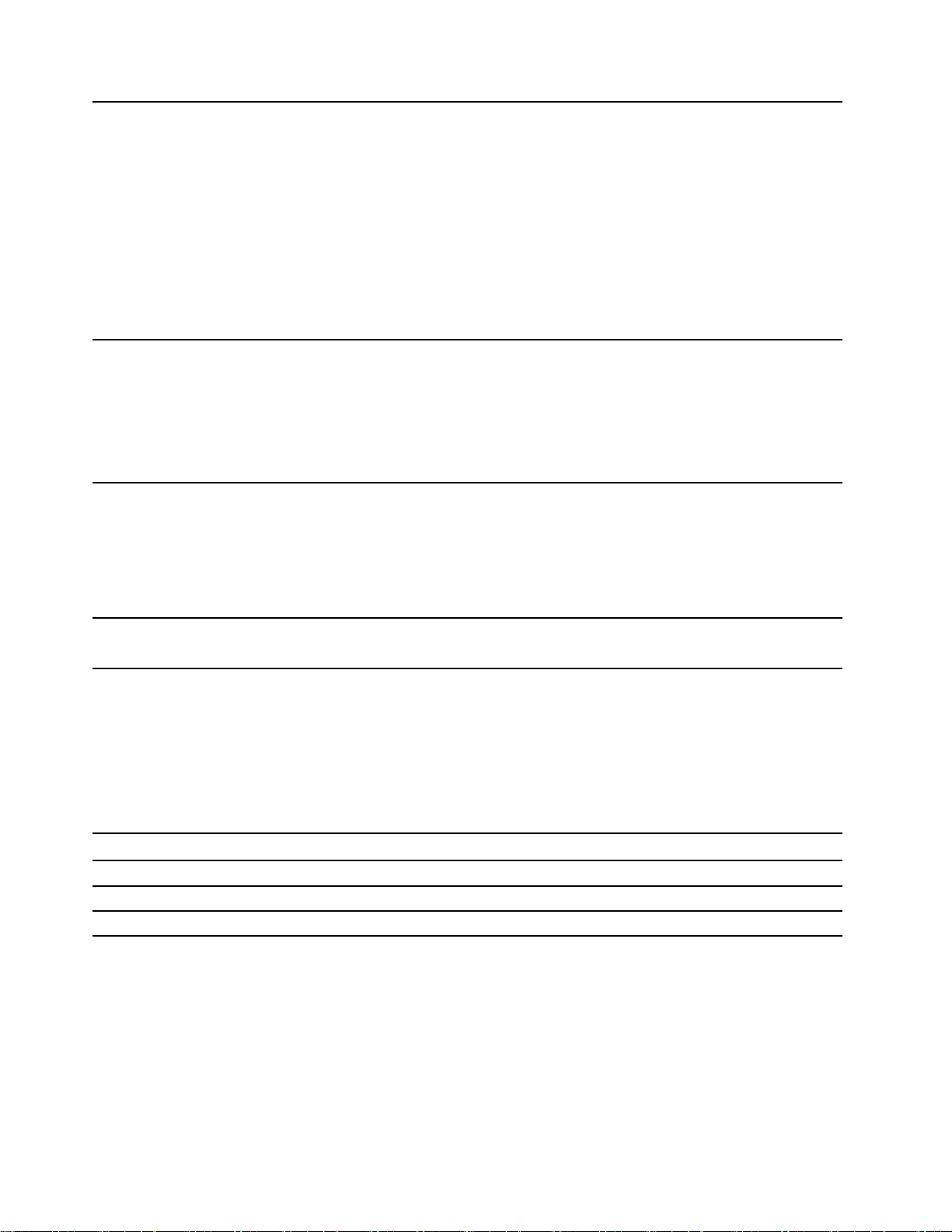
コネクターとスロット
セキュリティー機構
ワイヤレス機能
•オーディオ・コネクター
•イーサネットの拡張コネクターGen2
•HDMIコネクター
•Nano-SIMカードとマイクロSDカード・スロット*
•AlwaysonUSB3.2コネクターGen1
•USB3.2コネクターGen11個
•USB-C(3.2Gen1)コネクター1個(Intelモデル)
•Thunderbolt3コネクター(USB-C)1個(Intelモデル)
•SmartCardスロット*
•USB-C(3.2Gen2)コネクター2個(AMDモデル)
•顔認証*
•指紋センサー*
•パスワード
•ThinkShutter*
•セキュリティー・ロック・スロット
•TPM(TrustedPlatformModule)*
•Bluetooth
•全地球測位システム(GPS)衛星信号受信機(ワイヤレスWAN付きモデ
ルで使用可能)*
•近距離通信(NFC)*
•ワイヤレスLAN
•ワイヤレスWAN*
その他の国
•カメラ*
•マイクロホン*
*一部のモデル
USBの転送速度に関する声明
このデバイスの各種USBコネクターを使用した実際の転送速度は、ホストや周辺機器の処理能力、ファ
イル属性、システム構成やオペレーティング・システムに関連する他の要素などの多くの要素に応じて異
なり、以下に掲載されている対応する各デバイスのデータ・レートより遅くなることがあります。
USBデバイスデータ・レート(ギガビット/秒)
3.2Gen1/3.1Gen1
3.2Gen2/3.1Gen2
3.2Gen2×220
5
10
12T14sGen1およびX13Gen1ユーザー・ガイド
Page 19
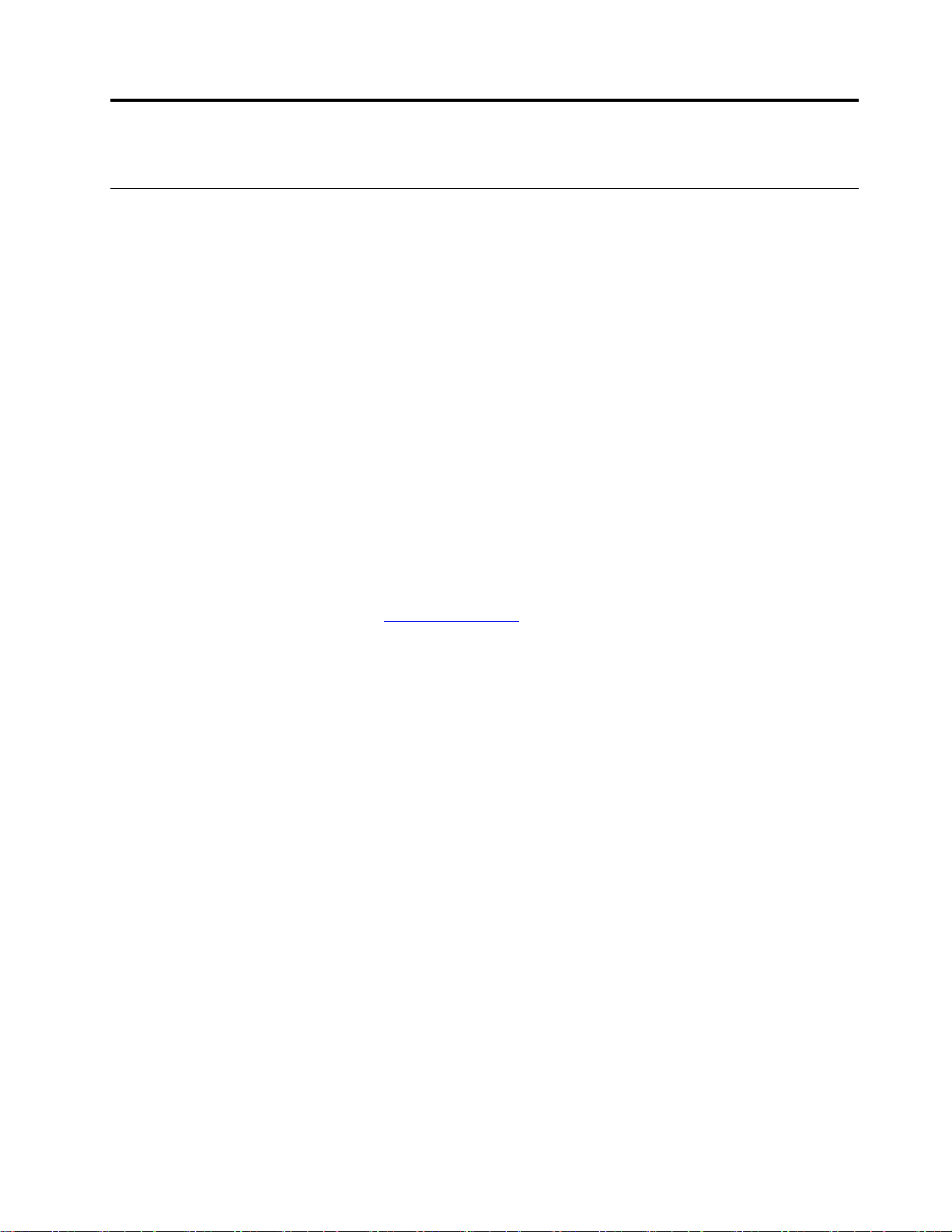
第2章コンピューターを初めて使う
Windows10を初めて使う
Windows10の基本について学び、すぐに作業を開始してください。Windows10の詳細については、
Windowsヘルプ情報を参照してください。
Windowsアカウント
Windowsオペレーティング・システムを使用するには、ユーザー・アカウントが必要です。Windowsユー
ザー・アカウントまたはMicrosoftアカウントのいずれかを指定できます。
Windowsユーザー・アカウント
初めてWindowsを起動するときは、Windowsのユーザー・アカウントを作成するプロンプトが表示されま
す。作成したこの最初のアカウントは「管理者」タイプです。管理者アカウントでは、以下を実行して追
加のユーザー・アカウントを作成したり、アカウントの種類を変更することができます。
1.「スタート」メニューを開き、「設定」➙「アカウント」➙「家族とその他のユーザー」を選
択します。
2.画面に表示される指示に従ってください。
Microsoftアカウント
Microsoftアカウントを使用して、Windowsオペレーティング・システムにもログインできます。
Microsoftアカウントを作成するには、https://signup.live.com
し、画面に表示される指示に従います。
Microsoftアカウントを使用して、以下のことを実行できます。
•その他のMicrosoftサービス、OneDrive、Skype、Outlook.comなどを使用している場合のワンタイ
ムサインイン。
•その他のWindowsベースのデバイス間で、パーソナル設定を同期する。
のMicrosoftサインアップ・ページにアクセス
©CopyrightLenovo2020
13
Page 20
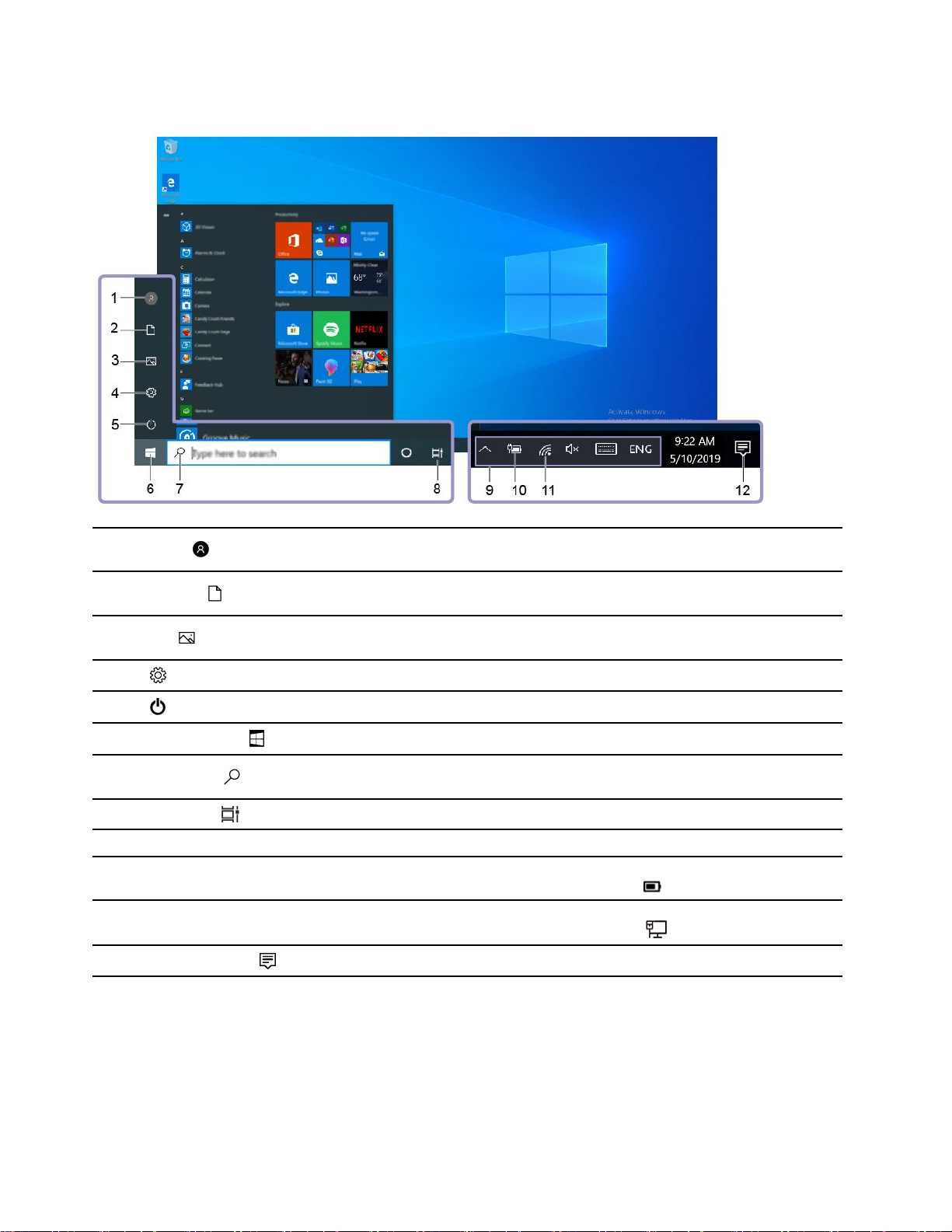
Windowsユーザー・インターフェース
1.アカウント
2.ドキュメント
3.ピクチャ
4.設定
5.電源
6.「スタート」ボタン
7.WindowsSearch
8.タスク・ビュー
9.「Windows通知領域」通知と一部の機能の状況を表示します。
10.「バッテリー状況アイコン」
11.「ネットワークアイコン」
12.アクションセンター
アカウントの設定を変更したり、コンピューターをロックしたり、現在のアカ
ウントからログ・アウトしたりします。
「ドキュメント」フォルダーを開きます。これは受信したファイルを保存
するデフォルトのフォルダーです。
「ピクチャ」フォルダーを開きます。これは受信した画像を保存するデフォル
トのフォルダーです。
設定を起動します。
シャットダウン、再起動、またはコンピューターをスリープ状態にします。
「スタート」メニューを開きます。
探すものを検索ボックスに入力し、コンピューターとWebから検索結果
を取得します。
開いているすべてのアプリを表示し、それらの間で切り替えます。
電源状況を表示し、バッテリーまたは電源設定を変更します。コンピューター
がAC電源に接続されていない場合、アイコンは
使用可能なワイヤレス・ネットワークに接続し、ネットワーク状況を表示しま
す。有線ネットワークに接続すると、アイコンが
アプリから最新の通知を表示し、一部の機能にすばやくアクセスできます。
に変わります。
に変わります。
「スタート」メニューを開く
•「スタート」ボタンをクリックします。
•キーボードのWindowsロゴ・キーを押します。
14T14sGen1およびX13Gen1ユーザー・ガイド
Page 21
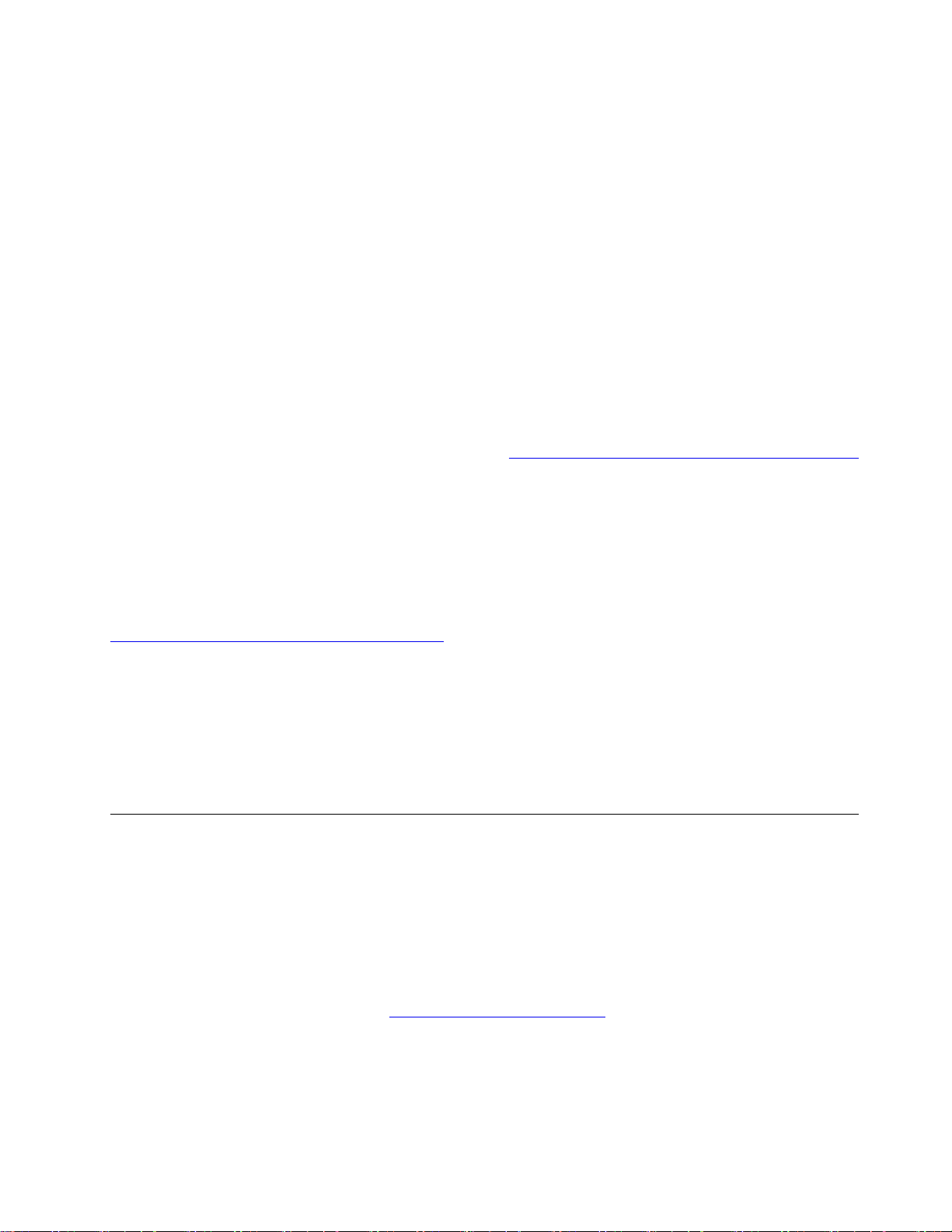
「コントロールパネル」にアクセスする
•「スタート」メニューを開き、「Windowsシステムツール」➙「コントロールパネル」をク
リックします。
•WindowsSearchを使用します。
アプリを起動する
•「スタート」メニューを開き、起動するアプリを選択します。
•WindowsSearchを使用します。
Windowsラベル
以下の要因によって、コンピューターのカバーにWindows10純正Microsoftラベルが貼付されている場
合があります。
•地域
•初期インストール済みWindows10のバージョン
さまざまな種類の純正Microsoftラベルの図については、https://www.microsoft.com/en-us/howtotell/Hardware.aspx
を参照してください。
•中華人民共和国では、Windows10のどのバージョンが初期インストールされているコンピュー
ターでも、純正Microsoftラベルが必要です。
•そのほかの国や地域では、純正Microsoftラベルは、Windows10Proのライセンスを受けたコンピュー
ター・モデルにのみ必要です。
純正Microsoftラベルがない場合、初期インストールされているWindowsバージョンが純正ではないと
は限りません。初期インストールされているWindows製品が純正であるかどうかについて詳しくは、
https://www.microsoft.com/en-us/howtotell/default.aspx
製品IDまたはコンピューターがライセンスを受けたWindowsバージョンを示す外付けで視認できる表示物
はありません。その代わり、製品IDはコンピューターのファームウェアに記録されています。Windows10
製品がインストールされている場合はいつでも、インストール・プログラムがコンピューターのファーム
ウェアにある製品IDが有効であり一致していることを確認してから、アクティベーションを完了します。
場合によっては、より古いWindowsバージョンがWindows10Proライセンスのダウングレード権の条件に
従って初期インストールされていることがあります。
でMicrosoftから提供される情報を参照してください。
ネットワークへの接続
ご使用のコンピューターは、有線または無線ネットワークを介して世界中に接続するのに役立ちます。
有線イーサネットへの接続
ThinkPadEthernetExtensionAdapterGen2を使用し、お使いのコンピューターのイーサネット拡張コネク
ターGen2を通してコンピューターをローカル・ネットワークに接続できます。
イーサネット拡張アダプターはオプションとして、一部のコンピューター・モデルに搭載されています。
イーサネット拡張アダプターはLenovohttps://www.lenovo.com/accessories
注:イーサネット拡張コネクターGen2および隣接するThunderbolt3コネクター(USB-C)またはUSB-C
(3.2Gen2)コネクターを同時に使用することはできません。
からご購入いただけます。
第2章.コンピューターを初めて使う15
Page 22
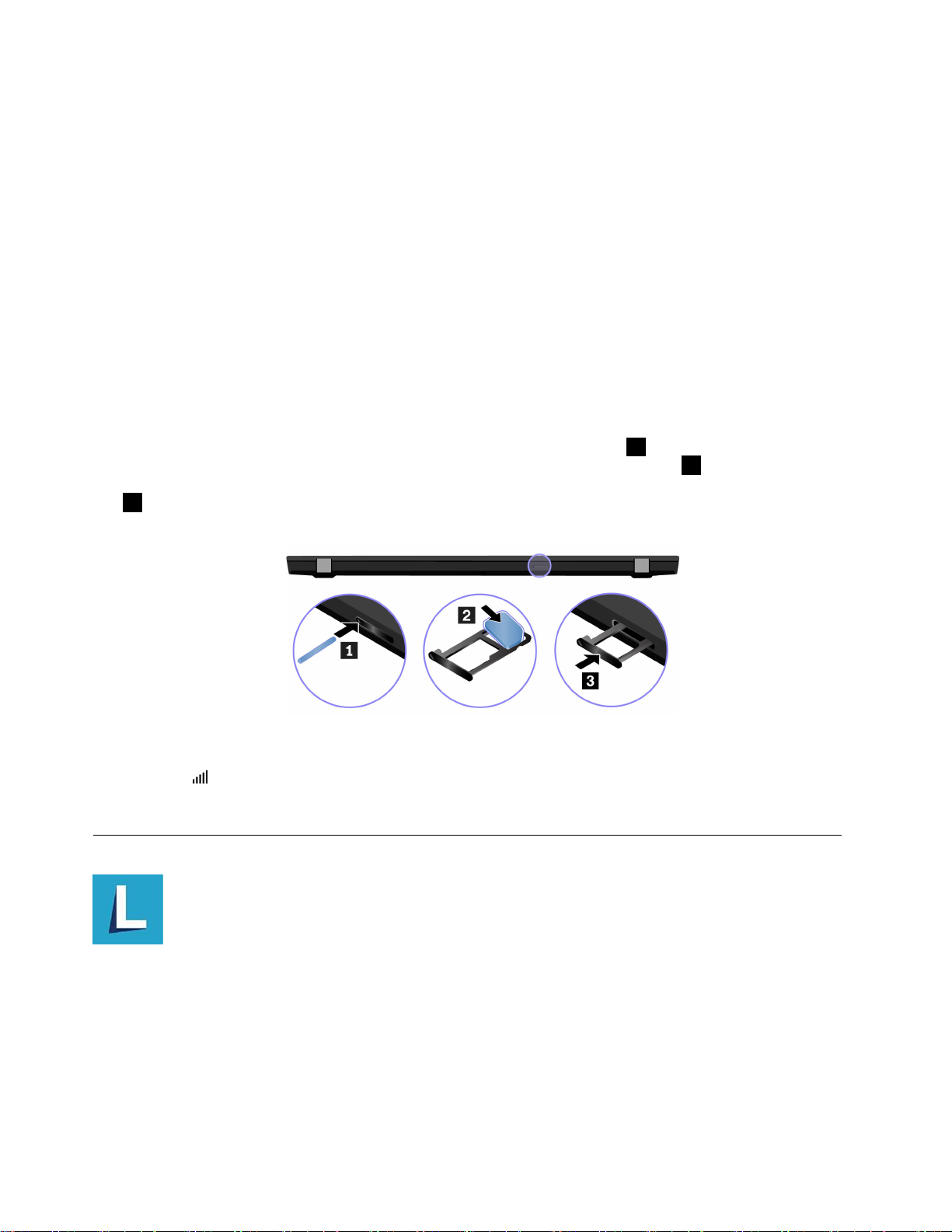
Wi-Fiネットワークへの接続
1.Windowsの通知領域にあるネットワーク・アイコンをクリックします。使用可能なワイヤレス・ネッ
トワークのリストが表示されます。
2.接続に使用できるネットワークを選択します。必要な情報を入力します。
携帯電話ネットワークへの接続(一部のモデル)
コンピューターにワイヤレス・ワイド・エリア・ネットワーク(WAN)カードとnano-SIMカードが取
り付けられている場合は、携帯電話のデータ・ネットワークに接続し、携帯電話の信号を使用して
オンラインにすることができます。
注:携帯電話サービスは、一部の国または地域の正規のモバイル・サービス・キャリアによって提供され
ます。セルラー携帯電話のネットワークに接続するには、サービス・キャリアから携帯電話プランを
入手する必要があります。
携帯電話の接続を確立するには:
1.コンピューターの電源をオフにします。
2.トレイの穴にまっすぐに伸ばしたペーパー・クリップを差し込みます
れます。nano-SIMカードを、金属端子の面を下にしてトレイに取り付けます
う音がするまで、トレイをnano-SIMカード・スロットとmicroSDカード・スロットに挿入します
3。ご使用のコンピューターにnano-SIMカード・スロットが取り付けられている場合は、この
ステップをスキップしてください。
1。トレイがイジェクトさ
2。カチッとい
3.コンピューターの電源をオンにします。
4.Windows通知領域にあるネットワーク・アイコンをクリックし、リストから携帯電話ネットワーク・
アイコン
5.必要な情報を入力します。
を選択します。
LenovoVantageの使用
初期インストールされているLenovoVantageは、自動化されたアップデートと修正、ハードウェア設定
の構成、およびパーソナライズされたサポートを提供して、コンピューターをメンテナンスするのに
役立つカスタマイズされたワンストップ・ソリューションです。
LenovoVantageにアクセス
「スタート」メニューを開き、「LenovoVantage」をクリックします。検索ボックスに「Lenovo
Vantage」と入力することもできます。
16T14sGen1およびX13Gen1ユーザー・ガイド
Page 23
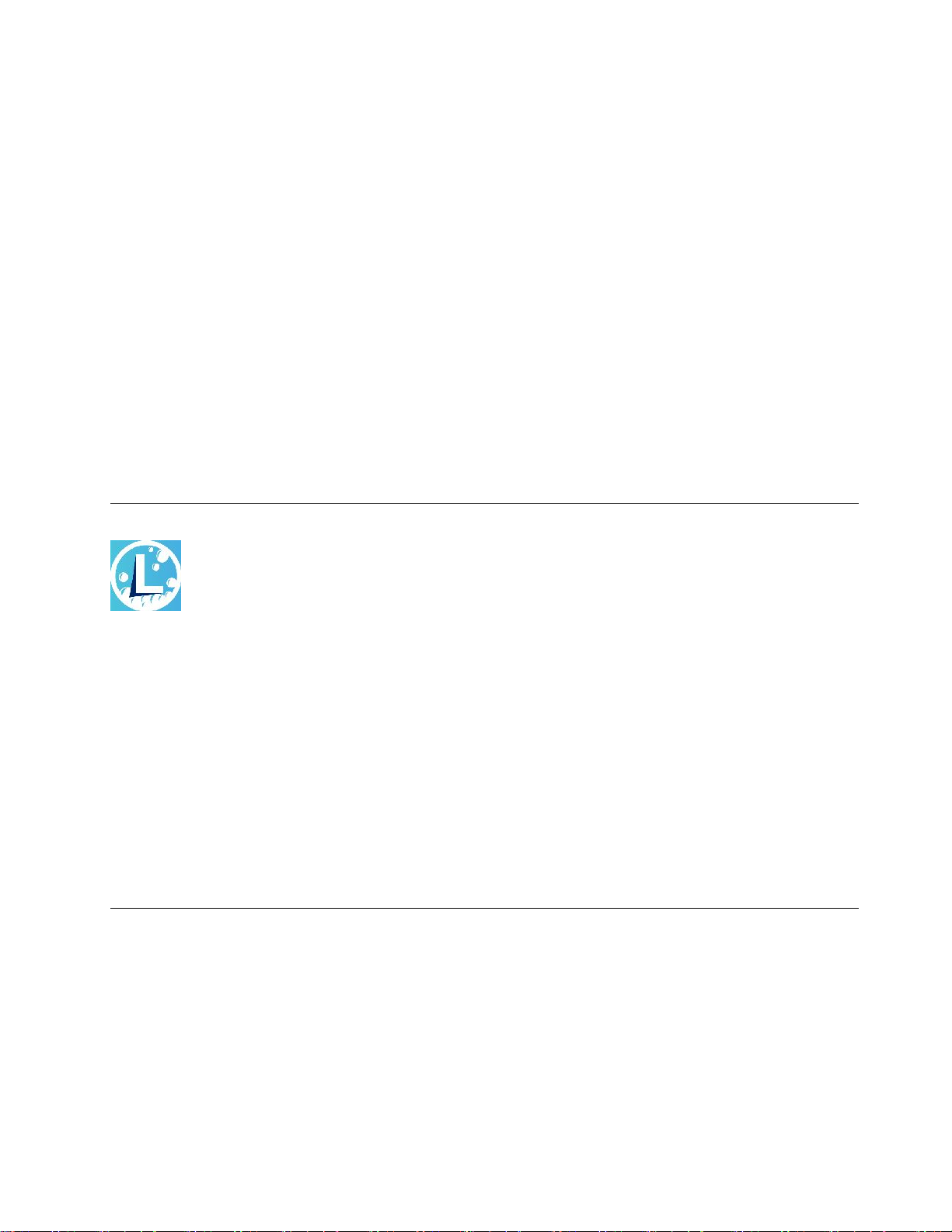
LenovoVantageの最新バージョンをダウンロードするには、MicrosoftStoreにアクセスし、アプリ名
で検索してください。
主な機能
LenovoVantageを使用すると、次のことができます。
•デバイスの状態を容易に把握して、デバイス設定をカスタマイズできます。
•UEFIBIOS、ファームウェアおよびドライバーの更新をダウンロードしてインストールし、コン
ピューターを最新の状態に保ちます。
•コンピューターの健全性を監視し、外部の脅威からコンピューターを保護します。
•コンピューター・ハードウェアをスキャンして、ハードウェアの問題を診断します。
•保証状況を調べます(オンライン)。
•「
ユ ー ザ ー ・ ガ イ ド
注:
•使用可能な機能は、コンピューターのモデルによって異なります。
•LenovoVantageでは、コンピューターの体験を向上させるために定期的に機能を更新しています。機能
の説明は、実際のユーザー・インターフェースと異なる場合があります。
」および役に立つ資料にアクセスします。
LenovoQuickCleanの使用
モデルによっては、LenovoQuickClean機能がサポートされていることがあります。LenovoQuickClean
機能がプレインストールされているモデルでは、キーボード、スクリーン、トラックパッド、および
TrackPointポインティング・デバイスを一時的に無効にしてクリーニングすることができます。
LenovoQuickCleanにアクセスする
LenovoQuickCleanにアクセスするには、以下のいずれかを実行します。
•「スタート」メニューを開き、「LenovoQuickClean」をクリックします。
•検索ボックスに「LenovoQuickClean」と入力します。
•Fnキーと右のShiftキーを同時に押します。
LenovoQuickCleanの最新バージョンをダウンロードするには、https://pcsupport.lenovo.comにアクセス
してください。
コンピューターとのやり取り
ご使用のコンピューターには、画面を移動するさまざまな方法が用意されています。
第2章.コンピューターを初めて使う17
Page 24
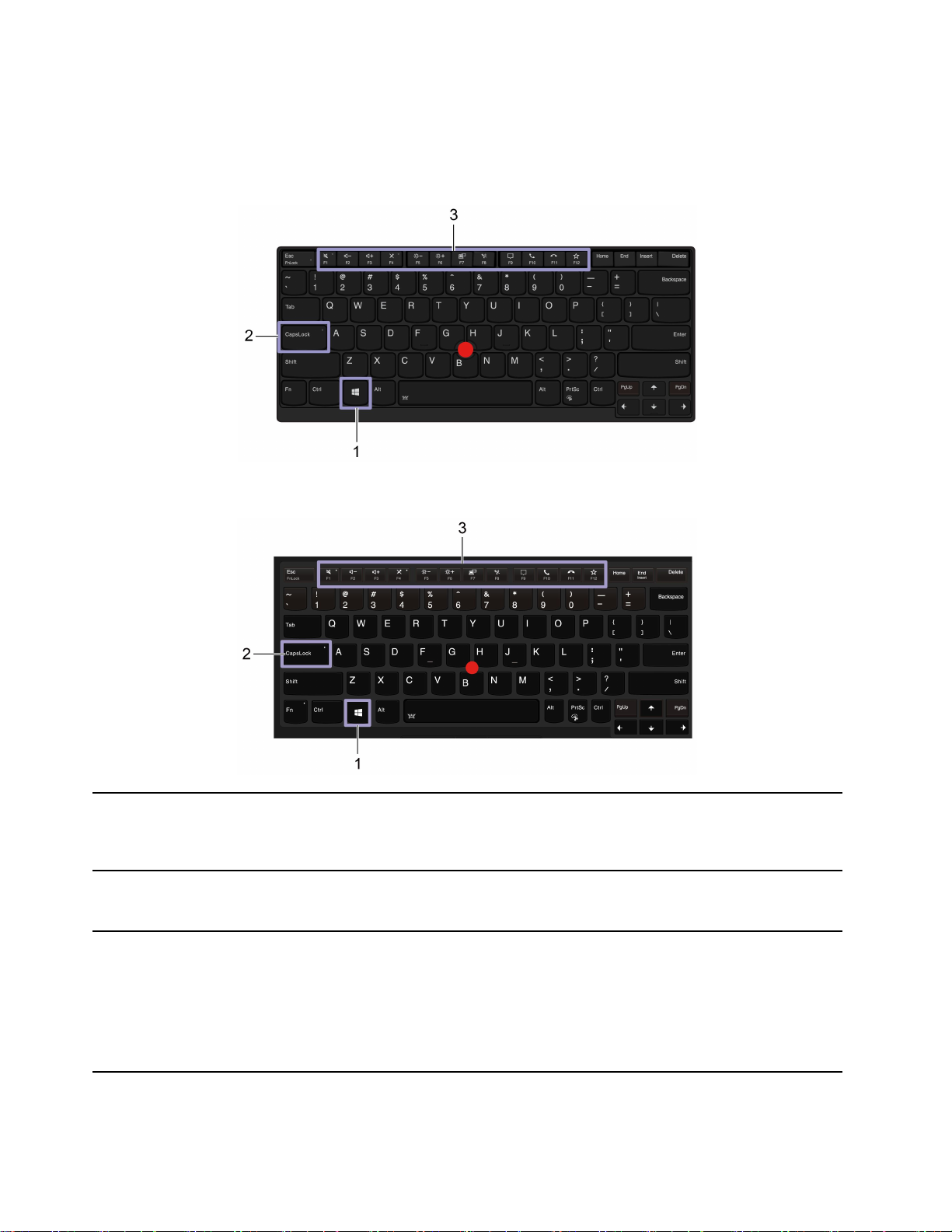
キーボード・ショートカットの使用
キーボードには、作業をより簡単かつ効率的に行うのに役立つ特殊キーが装備されています。
ThinkPadT14sGen1
ThinkPadX13Gen1
「スタート」メニューを開きます。
1.Windowsロゴ・キー
2.CapsLockキー
3.F1–F12ファンクション・キー
このキーと他のキーを組み合わせて使用する方法について詳しくは、Windows
ヘルプ情報を参照してください。
文字を大文字と小文字の間で切り替えます。
キー・インジケーターが点灯しているときは、大文字で直接入力できます。
各キーまたは標準機能でアイコンとして印刷された、特殊機能を呼び出します。
特殊機能または標準機能を呼び出すかどうかを選択するには:
1.「コントロールパネル」に移動し、大きいアイコンまたは小さいアイ
2.「キーボード」または「Lenovo-キーボード・マネージャー」をクリック
18T14sGen1およびX13Gen1ユーザー・ガイド
コンで表示します。
して、使用するオプションを選択します。
Page 25
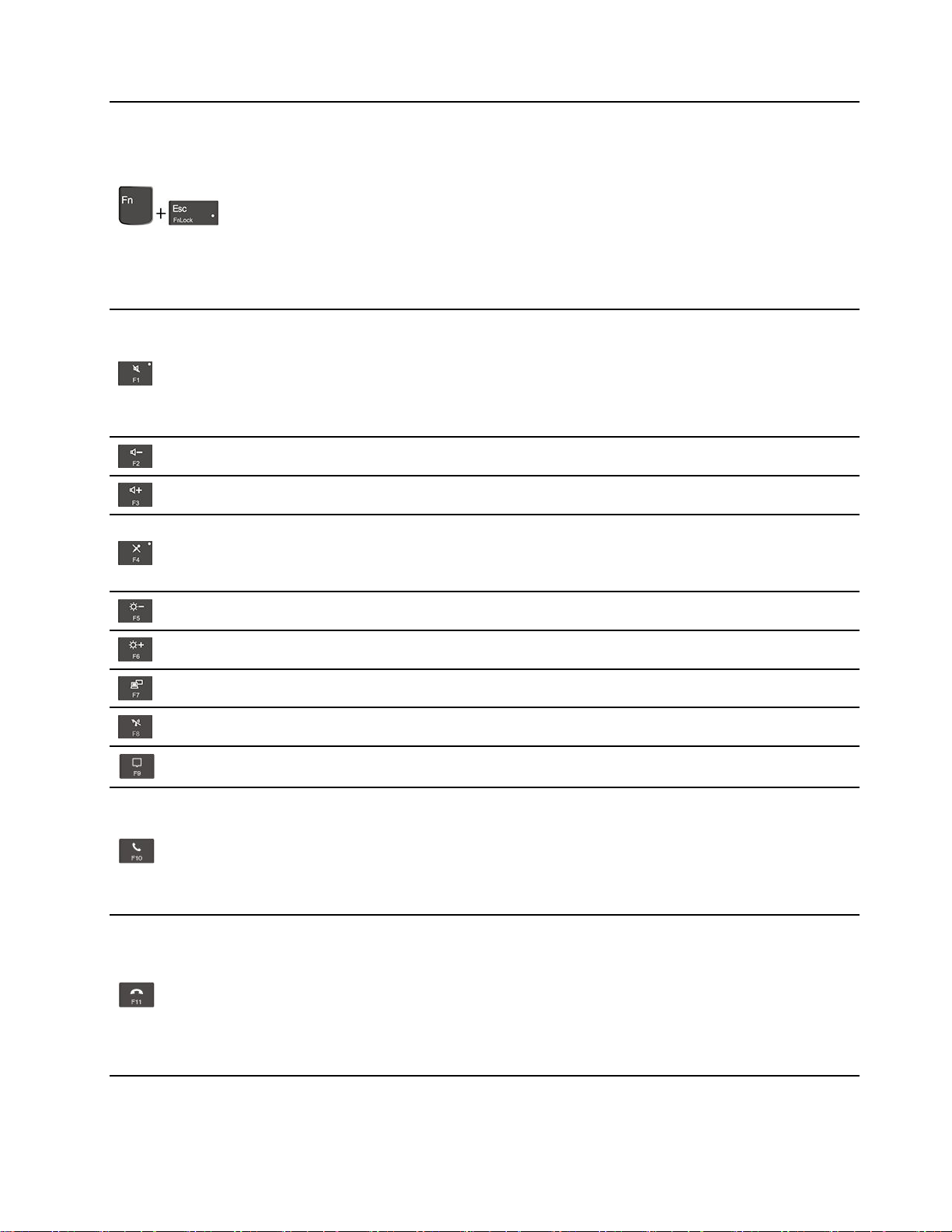
キーの機能をF1~F12の標準的な機能と各キーにアイコンとして印刷されて
いる特殊機能の間で切り替えます。
FnLockインジケーターがオンの場合:
•標準的な機能を使用するには、F1~F12キーを押します。
•特殊機能を使用するには、Fn+F1~F12キーを押します。
FnLockインジケーターがオフの場合:
•標準的な機能を使用するには、Fn+F1~F12キーを押します。
•特殊機能を使用するには、F1~F12キーを押します。
スピーカーの消音/消音解除を切り替えます。
キー・インジケーターが点灯しているときは、スピーカーが消音になって
います。
消音してからコンピューターの電源をオフにすると、電源をオンにしたときは
消音のままになっています。
音量を下げます。
音量を上げます。
マイクロホンの消音/消音解除を切り替えます。
キー・インジケーターがオンになっていルト期は、マイクロホンが消音に
なっています。
明るさ調節を下げます。
明るさ調節を上げます。
外付けモニターを管理します。
ワイヤレスをオン/オフにします。
通知センターを開いたり折りたたんだりします。
着信に応答します。
この機能は、SkypeforBusiness2016やMicrosoftTeams1.0など一部のアプリ
でのみ機能します。
デフォルトで、この機能はSkypeforBusiness2016で動作します。デフォルト設
定はLenovoVantageで変更できます。
着信を拒否します。
この機能は、SkypeforBusiness2016やMicrosoftTeams1.0など一部のアプリ
でのみ機能します。
デフォルトで、この機能はSkypeforBusiness2016で動作します。デフォルト設
定はLenovoVantageで変更できます。
注:F11を押して、SkypeforBusiness2016での通話を切断することもできます。
第2章.コンピューターを初めて使う19
Page 26
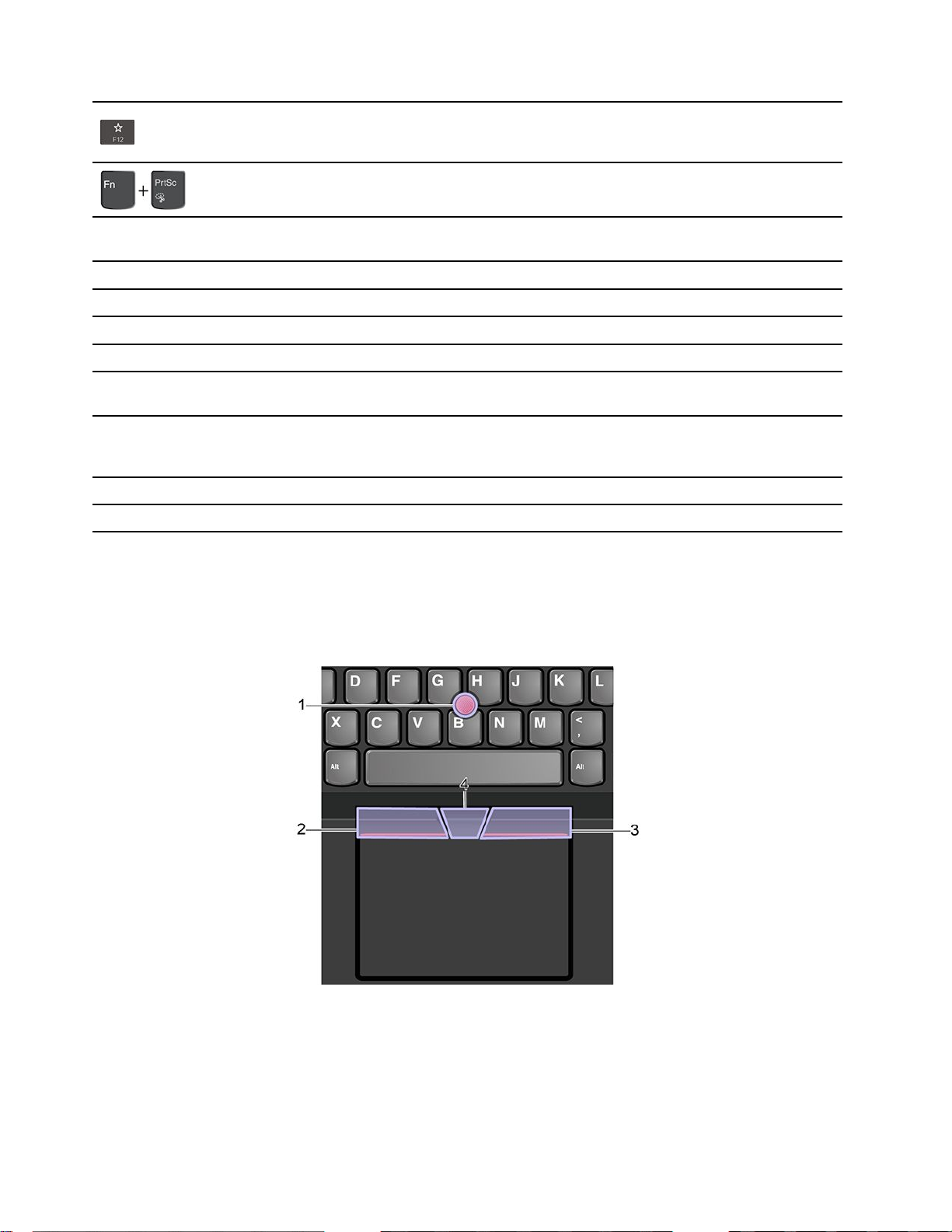
お客様ご自身で定義された機能を起動します。
LenovoVantageでは、F12キーにさまざまな機能を定義することができます。
SnippingToolプログラムを開きます。
Fn+スペースキー
Fn+B
Fn+K
Fn+P
Fn+S
Fn+4
Fn+D
Fn+左矢印キー
Fn+右矢印キー
コンピューターがキーボードのバックライトをサポートしている場合は、さま
ざまなキーボードのバックライト状態を切り替えます。
Breakキーを従来の外付けキーボードと同じにします。
ScrLKまたはScrollLockキーを従来の外付けキーボードと同じにします。
Pauseキーを従来の外付けキーボードと同じにします。
SysRqキーを従来の外付けキーボードと同じにします。
コンピューターをスリープ状態にします。ウェイクアップするには、Fnまた
は電源ボタンを押します。
ご使用のコンピューターがプライバシー・ガード機能をサポートする場合、
Fn+Dを押して機能を有効または無効にします。詳しくは、25ページの「プラ
イバシー保護の使用(一部のモデル)」を参照してください。
Homeキーと同じにします。
Endキーと同じにします。
TrackPointポインティング・デバイスの使用
TrackPointポインティング・デバイスは、ポインティング、クリック、スクロールなど従来のマウスの
機能をすべて行うことができます。
TrackPointポインティング・デバイスの使⽤
1.ポインティング・スティック
人差し指または中指を使用してポインティング・スティック・ノンスリップ・キャップにキーボードと平
行な方向に圧力を加えます。圧力に従ってポインターが画面上を動きますが、ポインティング・スティッ
ク自体は動きません。かける圧力が高いほど、ポインタが速く動きます。
20T14sGen1およびX13Gen1ユーザー・ガイド
Page 27
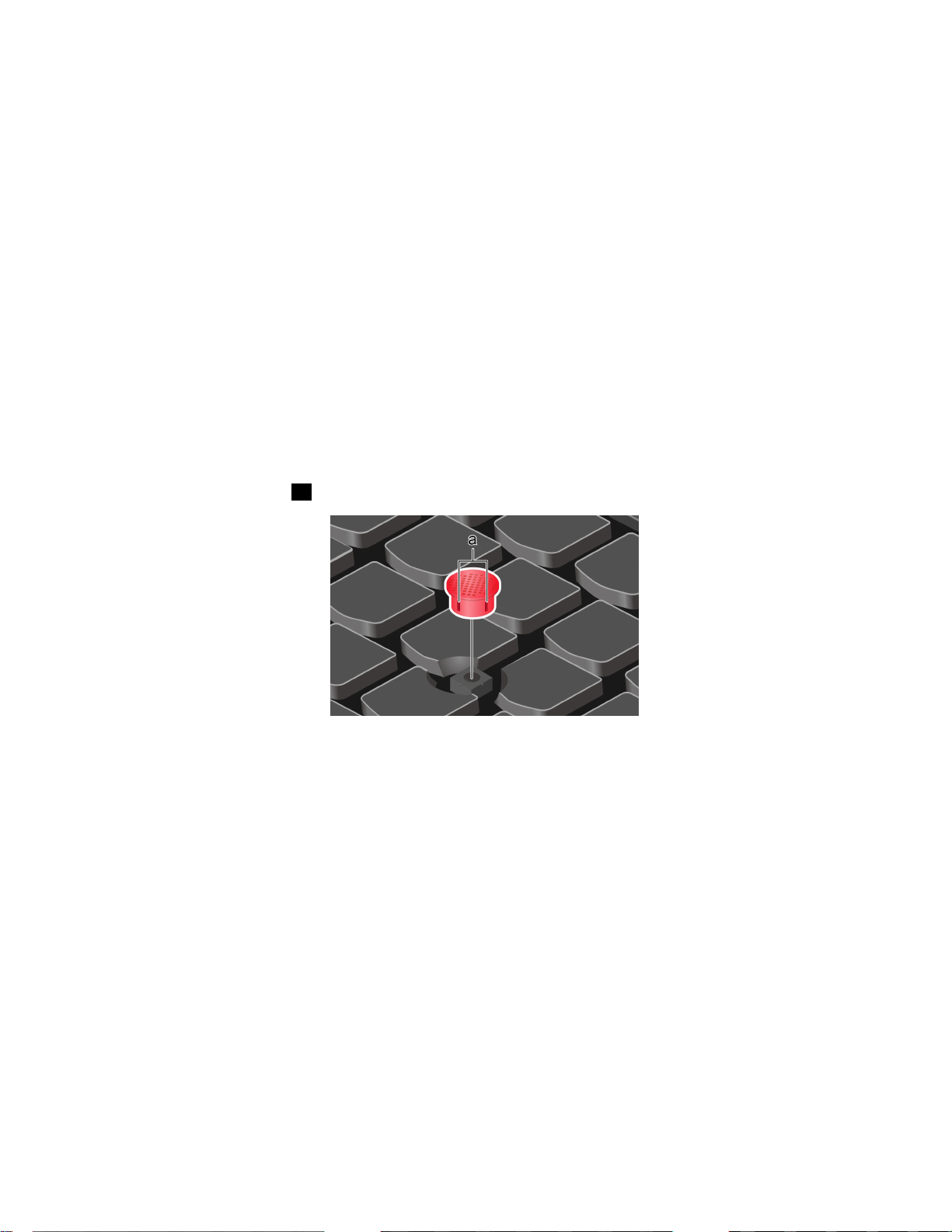
2.左クリック・ボタン
押して項目を選択または開きます。
3.右クリック・ボタン
押してショートカットメニューを表示します。
4.中央ボタン
点状の中央ボタンを押したままにしながら、垂直または水平方向にポインティング・スティックに圧力を
加えます。それから、文書、Webサイト、またはアプリなどをスクロールします。
TrackPointポインティング・デバイスを無効にする
TrackPointポインティング・デバイスはデフォルトではアクティブです。デバイスを無効にするには:
1.「スタート」メニューを開き、「設定」➙「デバイス」➙「マウス」をクリックします。
2.画面上の指示に従って、TrackPointを無効にします。
ポインティング・スティック・ノンスリップ・キャップの交換
注:新しいキャップに溝
aが付いていることを確認します。
トラックパッドの使用
トラックパッドの表面全体で指の接触や動きを感知します。従来のマウスのポインティング、クリック、
スクロール機能をすべてトラックパッドで行うことができます。
第2章.コンピューターを初めて使う21
Page 28
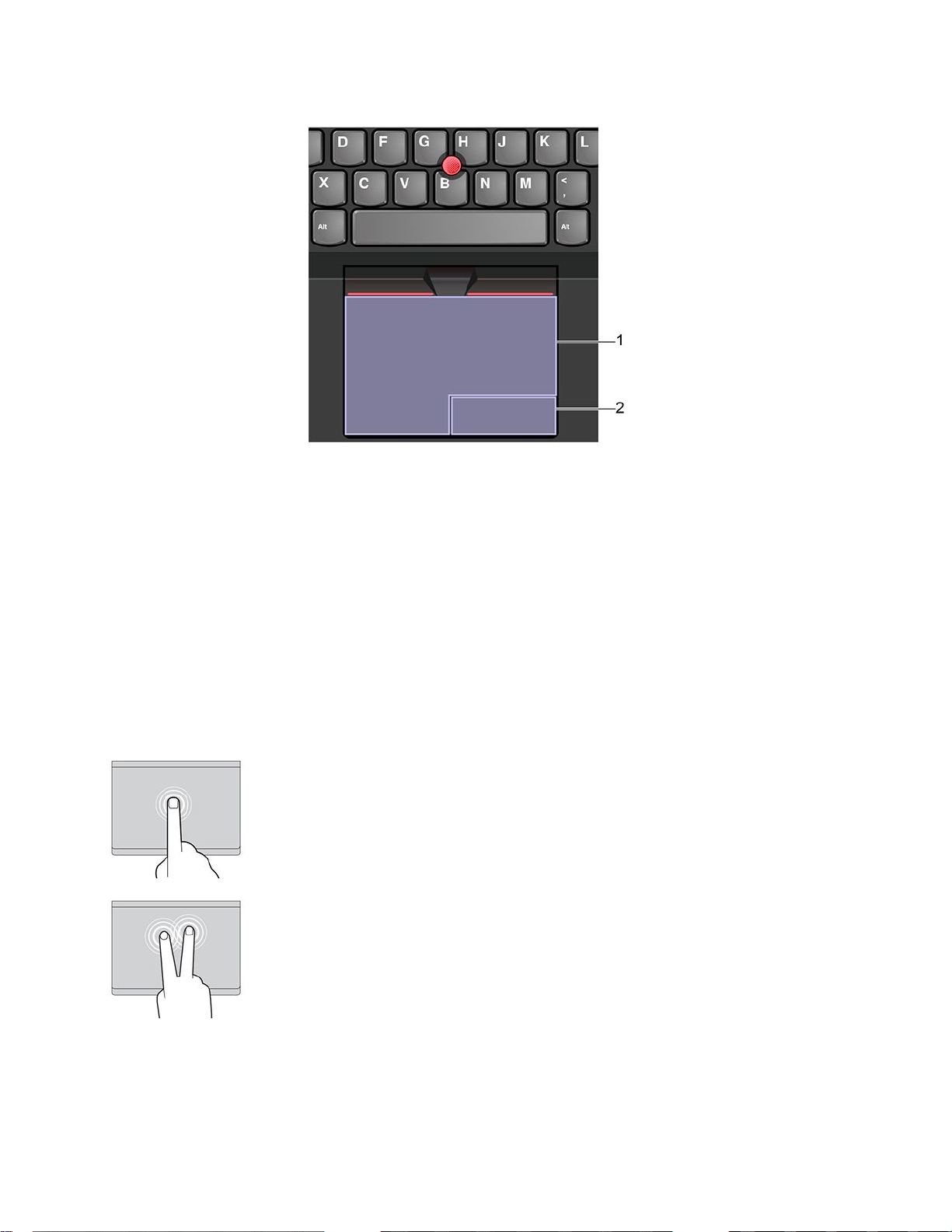
トラックパッドの使⽤
1.左クリック・ゾーン
押して項目を選択または開きます。
またはトラックパッドの表面の任意の場所を1本の指でタップすることでも、左クリックと同様の操
作になります。
2.右クリック・ゾーン
押してショートカットメニューを表示します。
またはトラックパッドの表面の任意の場所を2本の指でタップすることでも、右クリックと同様の操
作になります。
タッチ・ジェスチャーの使⽤
タップ
トラックパッドの任意の場所を1本の指でタップして、項目を選択
または開きます。
2本指でタップ
トラックパッドの任意の場所を2本の指でタップして、ショート
カット・メニューを表示します。
22T14sGen1およびX13Gen1ユーザー・ガイド
Page 29
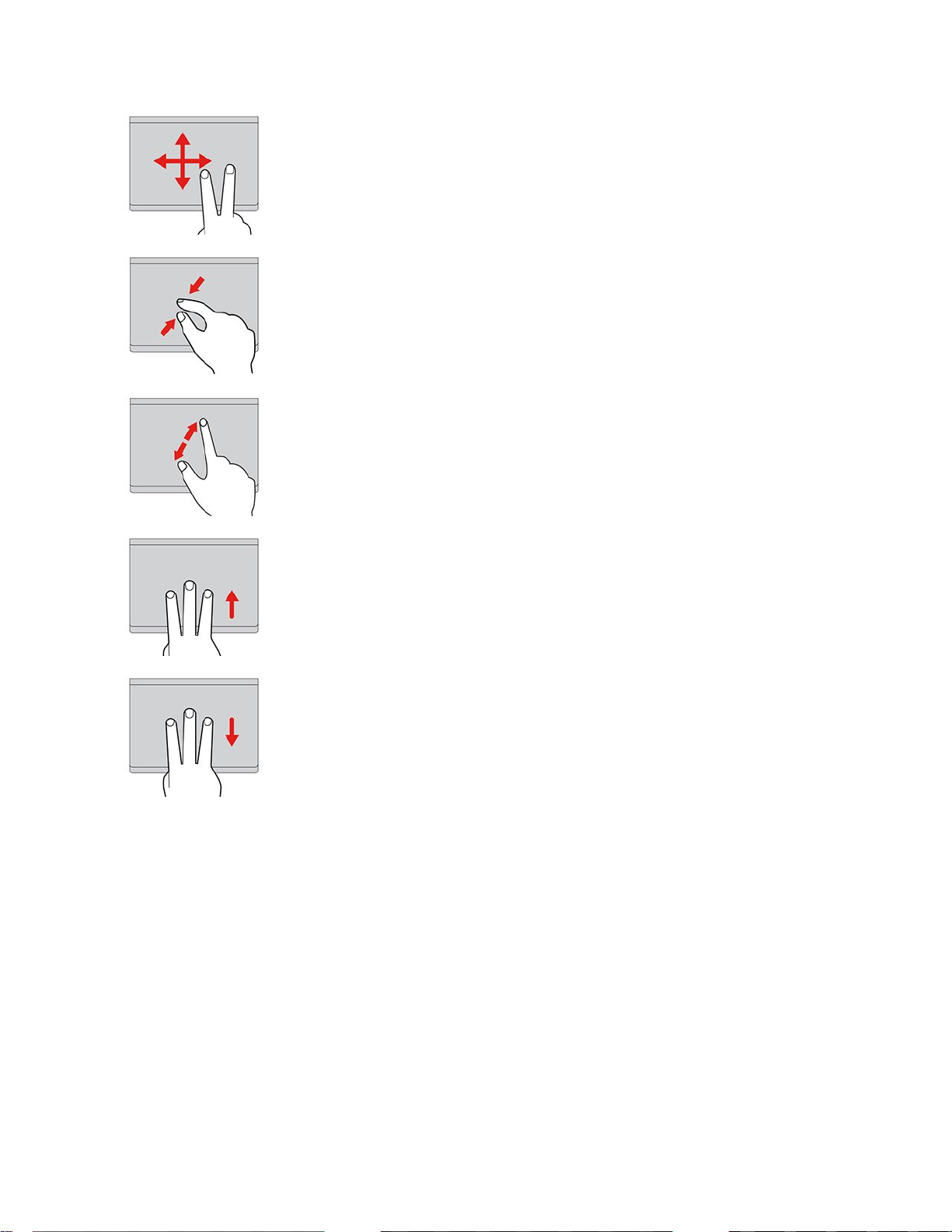
2本指でスクロール
トラックパッドに2本の指を置き、垂直または水平方向に移動させ
ます。この動作で、文書、Webサイト、またはアプリなどをスク
ロールできます。
2本指でズームアウト
トラックパッドに2本の指を置き、指を近づけるように移動さ
せ、ズームアウトします。
2本指でズームイン
トラックパッドに2本の指を置き、指を離すように移動させ、
ズームインします。
3本指で上⽅向にスワイプ
トラックパッドに3本の指を置き、上方向になぞってタスク・
ビューを開き、開いているウィンドウをすべて表示します。
3本指で下⽅向にスワイプ
トラックパッドに3本の指を置き、下に動かしてデスクトップを
表示します。
注:
•複数の指を使用する場合は、指の間を少し離して置いてください。
•一部のジェスチャーは、直前の操作がTrackPointポインティング・デバイスで行われた場合は使
用できません。
•一部のジェスチャーは、特定のアプリを使用している場合にのみ使用できます。
•トラックパッドの表面が油分で汚れた場合は、まずコンピューターの電源をオフにします。柔らか
く糸くずの出ない布をぬるま湯またはコンピューター用洗剤で湿らせ、トラックパッドの表面を
軽くふきます。
その他のジェスチャーについては、ポインティング・デバイスのヘルプ情報を参照してください。
トラックパッドを無効にする
トラックパッドは、デフォルトで有効です。デバイスを無効にするには:
1.「スタート」メニューを開き、「設定」➙「デバイス」➙「タッチパッド」をクリックします。
2.「タッチパッド」セクションで、「タッチパッド」コントロールをオフにします。
第2章.コンピューターを初めて使う23
Page 30
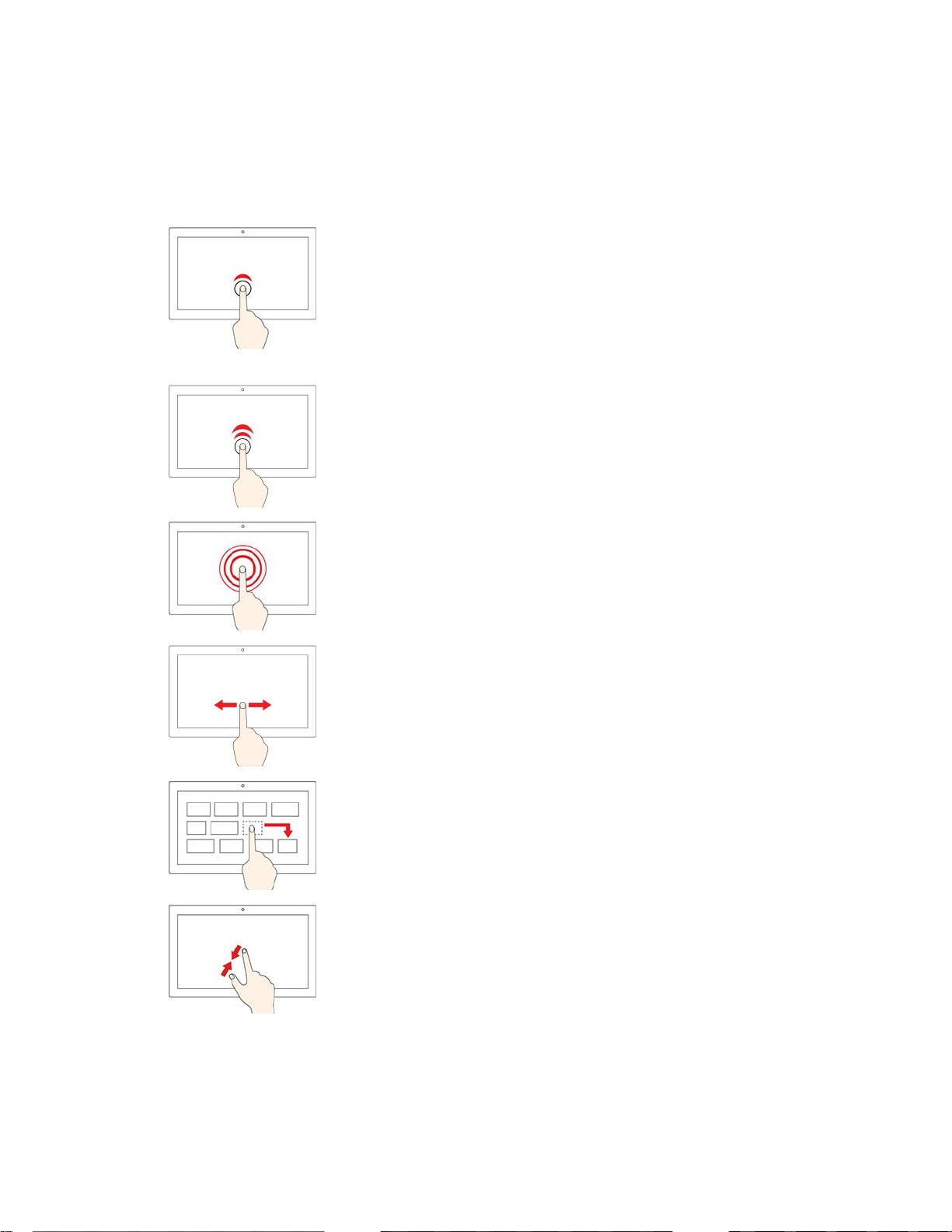
マルチタッチ・スクリーンの使用(一部のモデル)
ご使用のコンピューターのディスプレイがマルチタッチ機能をサポートしている場合、簡単なタッチ・
ジェスチャで画面を移動できます。
注:ご使用のアプリによっては、一部のジェスチャーを使用できないことがあります。
1回タップする
•「スタート」メニューから、以下を実行します。アプリまたは
項目を開きます。
•デスクトップから、以下を実行します。アプリまたは項目を
選択します。
•開いているアプリで以下を実行します。アプリに応じて、コ
ピー、保存、削除などのアクションを実行します。
2回すばやくタップする
デスクトップのアプリまたは項目を開きます。
タップしたまま
ショートカット・メニューを開きます。
スライド
リスト、ページ、写真などの項目をスクロールする。
項⽬を⽬的の場所にドラッグする
オブジェクトを移動する。
2本の指を近づける
ズームアウトする。
24T14sGen1およびX13Gen1ユーザー・ガイド
Page 31

2本の指を広げる
ズームインする。
右端からスワイプ
アクションセンターを開いて、通知およびクイック・アクショ
ンを表示します。
左端からスワイプ
タスク・ビューで、開いているすべてのウィンドウを表示します。
•上端から少し下にスワイプする(フル・スクリーン・アプリの場
合、またはコンピューターがタブレット・モードの場合)
非表示のタイトル・バーを表示します。
•上端から下端までスワイプ・インする(コンピュータがタブレッ
ト・モードの場合)
現在のアプリを閉じます。
ヒント
•マルチタッチ・スクリーンのクリーニングの前に電源をオフにしてください。
•乾いた、柔らかい糸くずの出ない布または脱脂綿を使用して、マルチタッチ・スクリーンから指紋やほ
こりを取り除いてください。布に溶剤を塗布しないでください。
•マルチタッチ・スクリーンはプラスチック・フィルムでカバーされたガラス・パネルです。画面に
圧力を加えたり、金属製の物を置いたりしないでください。タッチ・パネルの損傷や誤動作の原
因となることがあります。
•画面上の入力には爪、手袋をはめた指、または無生物は使用しないでください。
•指で触れたポイントと画面上の実際の位置のずれを回避するために、指による入力の精度を定期的に
修正してください。
プライバシー保護の使用(一部のモデル)
プライバシー・ガード機能の使⽤
モデルによっては、プライバシー・ガード機能がサポートされていることがあります。この機能を有効に
すると、画面が暗くなって、横からの視認性が下がり、視認によるハッキングから画面の内容を保護でき
ます。デフォルトでは、プライバシー・ガード機能は無効に設定されています。F12またはFn+Dを押して
有効にできます。機能を有効または無効にするたびに、画面上のアイコン
この機能のプライバシー・レベルは、画面の明るさ、コントラスト比、この機能を使用している物理
環境によって異なります。
またはが表示されます。
•
を押すと、プライバシー・レベルが上がります。
第2章.コンピューターを初めて使う25
Page 32

•を押すと、プライバシー・レベルが下がります。
パスワードの⾃動プライバシー・ガード機能
プライバシー・ガード機能は無効になっていても、パスワードを入力する必要がある場合、自動的にプラ
イバシー・ガードが有効にすることもできます。デフォルトでは、パスワードの自動プライバシー・ガー
ド機能は無効に設定されています。この機能は、LenovoVantageで有効にできます。
注:パスワードの自動プライバシー・ガード機能は、Linux
®
オペレーティング・システムを実行する
コンピューターではサポートされていません。
プライバシー・アラート機能でのプライバシー・ガードの使⽤
GlancebyMirametrix
®
がコンピューターに初期インストールされています。Glanceでプライバシー・ア
ラートとプライバシー・ガードのスイッチをオンにして、プライバシー保護を強化します。
他の人が肩越しに覗き込んでいるのがカメラ(IR機能付き)で検出されると、警告アイコンがコン
ピューター画面に表示されます。その間、プライバシー・アラートが自動的にプライバシー・ガード
を有効にして、覗かれないようにします。その人が離れると、アイコンが消え、プライバシー・ガー
ド機能が自動的に無効になります。
インテリジェント・クーリング機能の使用(一部のモデル)
インテリジェント・クーリング機能により、ご使用のコンピューターは以下の3つのモードで動作
できます。
•静音モード
•バランス・モード
•パフォーマンス・モード
:最低ファン・ノイズ
:バランスの取れたパフォーマンスとファン・ノイズ
:最高のパフォーマンスと通常のファン・ノイズ
AC電源バッテリー電源
Windowsオペレーティング・システムが搭載されているコンピューターの場合、次のようにして希
望のモードを選択します。
1.Windowsの通知領域にあるバッテリー状況アイコンをクリックします。
2.スライダーを左または右に移動させて、希望のモードを選択します。
26T14sGen1およびX13Gen1ユーザー・ガイド
Page 33

マルチメディアの使用
内蔵コンポーネント(カメラ、スピーカー、およびオーディオ機能)または接続された外部デバイス(外
部プロジェクター、モニター、およびHDTV)を使用してビジネスやエンターテインメント用にコン
ピューターを使用します。
オーディオの使用
オーディオ体験を強化するには、3.5mm(0.14インチ)、4極プラグのスピーカー、ヘッドホンまたはヘッ
ドセットをオーディオ・コネクターに接続します。
サウンド設定の変更
1.「コントロールパネル」に移動し、カテゴリー別表示にします。
2.「ハードウェアとサウンド」➙「サウンド」をクリックします。
3.必要に応じて設定を変更します。
外付けモニターへの接続
コンピューターをプロジェクターやモニターに接続して、プレゼンテーションを行ったりワークス
ペースを拡張したりします。
有線ディスプレイへの接続
1.コンピューターの適切なビデオ・コネクターに外付けディスプレイを接続します。
2.外付けディスプレイを電源コンセントに接続します。
3.外付けディスプレイの電源をオンにします。
ご使用のコンピューターが外付けディスプレイを検出できない場合は、デスクトップ上の空白領域で右ク
リックし、「ディスプレイの設定」➙「検出」をクリックします。
Intelモデルでは、USB-Cコネクター
ないでください。接続した場合、デフォルトではUSB-Cコネクター
のみが機能します。UEFIBIOSメニューから、USB-CコネクターとHDMIコネクター間の優先順位を変更
できます。UEFIBIOSメニューに入るには、47ページの「UEFIBIOSメニューを開く」を参照し、次に
「Display」➙「SharedDisplayPriority」を選択します。そして、画面の指示に従います。
サポートされる解像度
次の表に、外付けディスプレイでサポートされる最大解像度を示します。
1およびHDMIコネクター2に外付けディスプレイを同時に接続し
1に接続された外付けディスプレイ
第2章.コンピューターを初めて使う27
Page 34

表 1. Intel モ デ ル
外付けモニターの接続
USB-C(3.2Gen1)コネクター
Thunderbolt3コネクター(USB-C)
HDMIコネクター
表 2. AMD モ デ ル
外付けモニターの接続
USB-C(3.2Gen2)コネクター
HDMIコネクター
サポートされる解像度
最大4096x2304ピクセル/60Hz
最大4096x2304ピクセル/60Hz
最大4096x2160ピクセル/24Hz
サポートされる解像度
最大5120x2880ピクセル/60Hz
最大4096x2160ピクセル/60Hz
ワイヤレス・ディスプレイへの接続
ワイヤレス・ディスプレイを使用するには、コンピューターと外付けディスプレイの両方がMiracast
能をサポートしていることを確認します。
•「スタート」メニューを開き、「設定」➙「デバイス」➙「Bluetoothとその他のデバイス」➙
「Bluetoothまたはその他のデバイスを追加する」の順にクリックします。「デバイスの追加」ウィンド
ウで、「ワイヤレスディスプレイまたはドック」をクリックします。そして、画面の指示に従います。
•Windows通知領域のアクションセンター・アイコン
をクリックして、「接続」をクリックします。
ワイヤレス・ディスプレイを選択し、画面の指示に従います。
表⽰モードの設定
®
機
またはを押して、お好みの表示モードを選択します。
•ディスプレイの複製:コンピューターの液晶ディスプレイと外付けディスプレイの両方に同じビデオ
出力を表示します。
•ディスプレイの拡張:コンピューターの液晶ディスプレイから外付けディスプレイにビデオ出力を拡張
できます。2つのディスプレイの間で項目をドラッグして移動できます。
•1のみ表⽰:ビデオ出力はコンピューター画面にのみ表示されます。
•2のみ表⽰:外付けディスプレイのみにビデオ出力を表示します。
DirectDrawまたはDirect3D
®
を使用するプログラムをフルスクリーン・モードで実行すると、プラ
イマリー・ディスプレイにだけ表示されます。
画⾯の設定
1.デスクトップの空白領域で右クリックし、「ディスプレイの設定」を選択します。
2.構成するディスプレイを選択します。
3.お好みに合わせて表示設定を変更します。
コンピューターの液晶ディスプレイと外付けディスプレイの両方の設定を変更できます。たとえば、ど
ちらをメイン・ディスプレイにしてどちらをセカンダリー・ディスプレイにするか定義できます。ま
た、解像度や向きも変更できます。
注:コンピューターの液晶ディスプレイを外付けディスプレイより高い解像度に設定した場合は、外付け
ディスプレイには画面の一部分しか表示できません。
28T14sGen1およびX13Gen1ユーザー・ガイド
Page 35

第3章コンピューターの探索
電源の管理
このセクションの情報を使用して、パフォーマンスと電源の効率の最適なバランスを実現します。
バッテリー状況と温度を確認する
バッテリー状況のチェック
バッテリー状況アイコン
簡単にバッテリー状況の確認、現在の電源プランの確認、電源モードの変更、バッテリー設定への
アクセスを実行できます。
バッテリー温度のチェック
LenovoVantageを開き、画面の指示に従ってバッテリーの詳細を表示します。
コンピューターの充電
AC電源の使⽤
バッテリー電源の残量が少ない場合は、コンピューターをAC電源に接続してバッテリーを充電します。
バッテリーは、4~8時間でフル充電されます。お使いのコンピューターに付属の電源アダプターが
高速充電機能をサポートしている場合、バッテリーはコンピューターの電源を切ってから約1時間で
80%充電されます。実際の充電時間は、バッテリーのサイズ、物理的環境およびコンピューターを
使用しているかどうかによって左右されます。
またはがWindows通知領域に表示されます。アイコンをクリックして、
バッテリー充電は、バッテリーの温度によっても左右されます。バッテリーの充電にお勧めのバッテ
リー温度範囲は10°C(50°F)~35°C(95°F)です。
注:
•バッテリー寿命を最大限にするには、バッテリーが完全に充電されたときは、95%未満まで放電し
てから再充電する必要があります。
•バッテリー寿命を延ばすために、お客様の使用状況に基づいてフル充電容量が最適化されることが
あります。長時間あまり使用されない場合は、20%まで放電してから完全に充電するまで、バッテ
リーのフル容量が使用できない場合があります。詳しくは、LenovoVantageの電源セクションを
参照してください。
P-to-P2.0充電機能の使⽤
•Intelモデルの場合、コンピューターのUSB-C(3.2Gen1)コネクターとThunderbolt3コネクター(USB-C)
はどちらも、Lenovo独自のP-to-P2.0充電機能を備えています。
•AMDモデルの場合、コンピューターのUSB-C(3.2Gen2)コネクターはどちらも、Lenovo独自の
P-to-P2.0充電機能を備えています。
AC電源がない場合、この機能によりUSB-C-USB-Cケーブルを使用して1台のコンピューターが別のコ
ンピューターに電源を供給できます。AC電源が1台のコンピューターでのみ使用できる場合、この機能
によりAC電源を使用して両方のコンピューターを充電できます。
この機能を使用する前に、以下を確認します。
©CopyrightLenovo2020
29
Page 36

•選択したコネクターが、P-to-P2.0充電機能と電源供給機能をサポートしていること。
•「AlwaysOnUSB」および「ChargeinBatteryMode」が両方のコンピューターのUEFIBIOSで有効に
なっている。これにより、コンピューターの電源がオフまたは休眠状態でもこの機能が動作します。
「AlwaysOnUSB」および「ChargeinBatteryMode」を有効にするには:
1.UEFIBIOSメニューを開く。47ページの「UEFIBIOSメニューを開く」を参照してください。
2.「Cong」➙「USB」をクリックして、「AlwaysOnUSB」および「ChargeinBatteryMode」を
有効にします。
この機能を使用するには:
•AC電源がない場合:
コンピューターAのバッテリー電源の残量が30%以上であり、コンピューターBを3%以上上回ってい
ること。バッテリー状況をチェックするには、29ページの「バッテリー状況と温度を確認する」を参
照してください。USB-C-USB-Cケーブルを使用して、コンピューター同士を接続します。このような
場合は、コンピューターAが電源として機能します。コンピューターAのバッテリー電源の残量が
30%未満になると、コンピューターBへの電源の供給を停止します。
•AC電源がある場合:
USB-C-USB-Cケーブルを使用して、コンピューター同士を接続します。1台のコンピューターを
AC電源に接続します。このような場合は、AC電源が電源機構として機能し、両方のコンピュー
ターが充電されます。
注:Lenovo-独自のP-to-P2.0充電機能を使用した実際の充電速度は、コンピューターのバッテリー電
源の残量、AC電源アダプターのワット数、コンピューターを使用しているかどうかなど、様々な
要因によって異なります。
バッテリー寿命を最大限にする
•コンピューター・ディスプレイの明るさを下げます。
•ワイヤレス機能を使用していないときはオフにします。
•バッテリー・モードでバッテリーが空になるまで、バッテリーを使いきります。
•バッテリーを使用する前に、再びフル充電してください。
電源ボタンの動作の設定
好みに応じて、電源ボタンを定義することができます。たとえば、電源ボタンを押してコンピューターの
電源をオフにしたり、スリープ状態または休止状態にできます。
電源ボタンの動作を変更します。
30T14sGen1およびX13Gen1ユーザー・ガイド
Page 37

1.Windows通知領域にあるバッテリー状況アイコンを右クリックします。
2.「電源オプション」➙「電源ボタンの動作を選択する」の順にクリックします。
3.必要に応じて設定を変更します。
電源プランの設定
ENERGYSTAR
アイドル状態になったときに有効になります。
表 3. デ フ ォ ル ト の 電 源 プ ラ ン (AC 電 源 に 差 し 込 ま れ て い る 場 合 の 設 定 )
•ディスプレイの電源を切る:10分後
•コンピューターをスリープ状態にする:10分後
電源プランをリセットして、パフォーマンスと省電力の最適なバランスを実現するには:
1.バッテリー状況アイコンを右クリックして、「電源オプション」を選択します。
2.必要に応じて、電源プランを選択またはカスタマイズします。
®
準拠コンピューターの場合、次の電源プランは、コンピューターが指定された期間
データの転送
同じ機能を備えたデバイス間で、内蔵のBluetoothまたはNFCテクノロジーを使用してファイルをすば
やく共有できます。また、メディア・カードまたはスマート・カードを挿入してデータを転送するこ
ともできます。
Bluetoothデバイスの接続
キーボード、マウス、スマートフォン、スピーカーなど、すべてのタイプのBluetooth対応デバイスをコ
ンピューターに接続できます。正常に接続されていることを確認するには、デバイスをコンピューターか
ら最大10メートル(33フィート)の位置に置きます。
1.コンピューターでBluetoothを有効にします。
•Windows通知領域のアクションセンター・アイコン
有効にします。
•「スタート」メニューを開き、「設定」➙「デバイス」➙「Bluetoothとその他のデバイス」の
順にクリックします。「Bluetooth」スイッチをオンにします。
2.「Bluetoothまたは他のデバイスの追加」➙「Bluetooth」をクリックします。
3.Bluetoothデバイスを選択し、画面の指示に従います。
Bluetoothがオンになっているときは、2つのデバイスが互いの範囲内にある場合に、Bluetooth対応デ
バイスとコンピューターは次回自動的に接続されます。Bluetoothを使用して、データ転送またはリ
モート制御および通信を行うことができます。
をクリックします。Bluetooth機能を
NFC接続の設定(一部のIntelモデル)
ご使用のコンピューターがNFCに対応している場合は、トラックパッド領域周辺にNFCマークまた
はラベルがあります。
NFCは高周波の短距離無線通信テクノロジーです。NFCを使用すると、数センチメートルの距離で、コン
ピューターと別のNFC対応デバイスをタップして接続することができます。
第3章.コンピューターの探索31
Page 38

NFCをオンにする
1.「スタート」メニューを開き、「設定」➙「ネットワークとインターネット」➙「機内モード」
をクリックします。
2.「機内モード」をオフにします。
3.NFC機能をオンにします。
NFCカードまたはNFC対応スマートフォンとのペアリング
開始する前に以下のことを確認します。
•カードがNFCDataExchangeFormat(NDEF)であること。そうでない場合はカードを検出できません。
•スマートフォン画面が上向きになっていること。
NFCカードまたはNFC対応スマートフォンとペアリングするには:
1.カードまたはスマートフォンを、コンピューターのNFCマークまたはラベル領域のすぐ近くに
置きます。
2.デバイスが正常に検出されるまで、カードまたはスマートフォンをNFCマークまたはラベルの周囲
でゆっくりと移動させます。
注意:データ転送中は、コンピューターをスリープ状態にしたり、スマートフォンをロックしたりし
ないでください。そのようにした場合、データが損傷する恐れがあります。
マイクロSDカードの使用(一部のモデル)
コンピューターにnano-SIMカード・スロットおよびマイクロSDカード・スロットがある場合は、次
の情報をお読みください。
サポートされるマイクロSDカード
•SD(SecureDigital)カード
•SecureDigitaleXtended-Capacity(SDXC)UHS-1カード
•SecureDigitalHigh-Capacity(SDHC)UHS-1カード
注意:
•マイクロSDカードを取り扱う前に、金属製のテーブルまたは接地(アース)された金属製品に触れてく
ださい。そうしない場合、身体の静電気によってカードが損傷する恐れがあります。
•データ転送中は、コンピューターをスリープ状態にしないでください。そのようにした場合、データが
損傷する恐れがあります。
マイクロSDカードを交換または取り付けるには、以下のようにします。
注:モデルによっては、ご使用のトレイがnano-SIMカードをサポートしていない場合があります。
また、このトピックの図とは外観が多少異なる場合があります。
1.トレイの穴にまっすぐに伸ばしたペーパー・クリップを差し込みます。トレイがイジェクトされま
す。トレイを静かにスライドさせてコンピューターから引き出します。マイクロSDカードが取り付
けられている場合は、トレイからマイクロSDカードをそっと取り外します。
32T14sGen1およびX13Gen1ユーザー・ガイド
Page 39

2.新しいマイクロSDカードが正しい向きで取り付けられていることを確認してください。新しいマイ
クロSDカードを、金属端子の面を下にしてトレイに取り付けます。カチッという音がするまで、ト
レイをnano-SIMカード・スロットとmicroSDカード・スロットに挿入します。
スマート・カードの使用(一部のモデル)
コンピューターには、スマート・カード・スロットがあります。以下の情報をお読みください。
サポートされているスマート・カード
サポートされているスマート・カードの仕様:85.60mm(3.37インチ)×53.98mm(2.13インチ)
注意:スリット付きスマート・カードはサポートされていません。このようなスマート・カードをコン
ピューターのスマート・カード・リーダーに挿入しないでください。リーダーが損傷する恐れがあります。
カードを取り付ける
1.カード・スロットの位置を確認します。
2.カードがカード・スロットに固定されるまで、カードをしっかりと挿入します。金属端子を上向
きにして、カード・スロットの方を向いているようにします。
カードを取り外す
注意:カードを取り外す前に、まずWindowsオペレーティング・システムからカードを取り出します。停
止せずに取り出すと、カード上のデータが破損したり失われたりすることがあります。
1.隠れているインジケータを表示するには、Windowsの通知領域にある三角形のアイコンをクリックしま
す。次に、「ハードウェアを安全に取り外してメディアを取り出す」アイコンを右クリックします。
2.Windowsオペレーティング・システムから取り出すカードに対応する項目を選択します。
3.カードを押して、カードをコンピューターから取り外します。カードは安全に保管しておいて
ください。
第3章.コンピューターの探索33
Page 40

機内モード
機内モードを有効にすると、すべてのワイヤレス機能は無効になります。
機内モードを有効または無効にするには:
1.「スタート」メニューを開きます。
2.「設定」➙「ネットワークとインターネット」➙「機内モード」の順にクリックします。
3.「機内モード」スイッチをオンまたはオフにします。
工場出荷時の色調整機能の使用(一部のモデル)
工場出荷時の色調整機能は、事前に調整されたディスプレイが付属しているコンピューター・モデル
で使用可能です。この機能により、ディスプレイ上のカラー・イメージまたはグラフィックを当初
の意図に可能な限り近づけることができます。
工場出荷時の色調整機能付きコンピューター・モデルの場合、カラー・プロファイルは初期インストール
されています。必要に応じて、カラー・プロファイルを切り替えることができます。
1.隠れているインジケータを表示するには、Windowsの通知領域にある三角形のアイコンをクリックし
ます。次に、
2.画面の指示に従って、ご希望のプロファイルを選択します。
Lenovoでは、LenovoCloudでバックアップしたカラー・プロファイルを提供します。次の状況で、カ
ラー・プロファイルを復元またはインストールしなければならないことがあります。
を右クリックします。
•カラー・プロファイルが紛失したり、破損したりしている場合、カラー・プロファイルを復元するよう
注意を促すウィンドウが表示されます。表示されたウィンドウではいをクリックすると、カラー・プロ
ファイルは、LenovoCloudから自動的に復元されます。
•Lenovo認定のサービス提供者によりディスプレイを交換する場合、新しいカラー・プロファイルをイ
ンストールするには、次の操作を行います。
1.ご使用のコンピューターをネットワークに接続し、X-RiteColorAssistantプログラムを終了します。
2.C:\Programles(x86)\X-RiteColorAssistantにアクセスして、ProfileUpdaterForDisplayReplacement.exe
ファイルを見つけます。
3.EXEファイルをダブルクリックします。次に、画面に表示される手順に従って、ディスプレイの
シリアル番号を入力し、確認をクリックします。
注:新しいカラー・プロファイルが正常にインストールされた場合は、ウィンドウが表示されます。
34T14sGen1およびX13Gen1ユーザー・ガイド
Page 41

第4章付属品
この章では、ハードウェア付属品を使用してコンピューターの機能を拡張する方法について説明します。
オプションの購入
Lenovoでは、コンピューターの機能を拡張するための、さまざまなハードウェア・アクセサリーや、アッ
プグレードするためのオプションを用意しています。メモリー・モジュール、ストレージ・デバイス、
ネットワーク・カード、ポート・リプリケーターまたはドッキング・ステーション、バッテリー、電源
アダプター、キーボード、マウス、その他を取り揃えています。
Lenovoでのご購入については、https://www.lenovo.com/accessories
にアクセスしてください。
ドッキング・ステーション
次のドッキング・ステーションを使用して、ご使用のコンピューターの能力を拡張できます。
•ThinkPadBasicDockingStation
•ThinkPadProDockingStation
•ThinkPadUltraDockingStation
©CopyrightLenovo2020
35
Page 42

前面
注:次の図は、ThinkPadBasicDockingStationに基づいています。ThinkPadProDockingStationおよび
ThinkPadUltraDockingStationでは外観が若干異なる場合があります。
1.システム・ロック
2.キーロック・インジケーター
3.ドッキング状況インジケー
ター
4.電源ボタン
5.ガイド・ポスト
6.ドッキング・ステーション・
コネクター
7.フック
システム・ロックは次のように使用します。
•ロック位置
ができません。
•ロック解除位置:ラッチがロック解除され、コンピューターの接続や取
り外しができます。
•取り外し位置
取り外すことができます。
注:ThinkPadBasicDockingStationには、出荷時にシステム・ロックは取り付け
られていません。オプションの部品番号が4XE0Q56388のシステム・ロックを
購入される場合は、Lenovoの営業員にお問い合わせください。
システム・ロック・キーがロック位置にあるときに、このインジケーター
が点灯します。
コンピューターがドッキング・ステーションに正しく接続されると、このイン
ジケーターが点灯します。
電源ボタンを押して、ドッキング・ステーションに接続されているコンピュー
ターをオンまたはオフにします。
ドッキング・ステーションにコンピューターを接続する際に、ガイド・ポスト
を使用してコンピューターを正しい位置に配置します。
コンピューターをドッキング・ステーションに接続します。
ドッキング・ステーションにコンピューターを固定します。
:ラッチがロックされ、コンピューターの接続や取り外し
:システム・ロックをシステム・ロック・スロットから
8.ラッチ
コンピューターの取り付けや取り外しにはラッチをスライドさせます。
36T14sGen1およびX13Gen1ユーザー・ガイド
Page 43

背面
図 1. ThinkPad Basic Docking Station
図 2. ThinkPad Pro Docking Station
図 3. ThinkPad Ultra Docking Station
コネクター
1.オーディオ・コネクター√√√
2.AC電源コネクター
3.DisplayPort
4.VGAコネクター
5.USB2.0コネクター
6.AlwaysOnUSB3.2コネ
クターGen1
7.USB3.2コネクターGen1
8.イーサネット・コネク
ター
9.セキュリティー・ロッ
ク・スロット
10.USB-Cコネクター
11.HDMIコネクター
®
コネクター
ThinkPadBasicDocking
Station
√√√
√√√
√√
√√
√√
√√
√√√
√√√
ThinkPadProDocking
Station
ThinkPadUltraDocking
Station
√√
√
第4章.付属品37
Page 44

コネクター
ThinkPadBasicDocking
Station
ThinkPadProDocking
Station
ThinkPadUltraDocking
Station
12.AlwaysOnUSB3.2コネ
クターGen2
13.USB3.2コネクターGen
2
√
√
注:セキュリティー・ロック・スロットは、KensingtonMicroSaverロック規格(T-barロック・テクノ
ロジーを使用)またはMiniSaverロック規格(Cleatロック・テクノロジーを使用)に準拠したケーブ
ル・ロックをサポートしています。
ドッキング・ステーションを取り付ける
注:
•ThinkPadBasicDockingStationには、出荷時にシステム・ロックは取り付けられていません。システム・
ロックを購入してインストールしない場合は、次の手順のステップ4と7をスキップしてください。
•ドッキング・ステーションをAC電源に接続しないと、接続されているコンピューターはバッテリー
電源で動作します。
1.AC電源にドッキング・ステーションを接続します。
2.コンピューターの左側面からケーブルおよびデバイスをすべて取り外します。
3.システム・ロック・キーをアンロック位置()にします。
4.コンピューターの左上隅とドッキング・ステーションのガイド・ポストを合わせます。カチッという
音がするまで、コンピューターをドッキング・ステーションに図のように
を図の
2に示す方向にスライドさせます。
1はめ込みます。ラッチ
38T14sGen1およびX13Gen1ユーザー・ガイド
Page 45

5.ドッキング状況インジケーターを確認します。コンピューターが正常にドッキングされると、
ドッキング状況インジケーターが点灯します。
注:インジケーターがオフの場合、コンピューターはドッキング・ステーションに正しく接続されて
いません。この問題を解消するには、コンピューターを取り外し、再び取り付けます。
6.システム・ロック・キーをロック位置()にします。
注意:コンピューターがドッキング・ステーションに接続されているときは、コンピュータを移動する
必要がある場合には、常にアセンブリ全体を持つようにしてください。ドッキング・ステーションが
脱落する場合があります。
ドッキング・ステーションを切り離す
注:ThinkPadBasicDockingStationには、出荷時にシステム・ロックは取り付けられていません。システ
ム・ロックを購入してインストールしない場合は、次の手順のステップ1をスキップしてください。
第4章.付属品39
Page 46

1.システム・ロック・キーをアンロック位置()にします。
2.ラッチを図に示す方向1にスライドさせてコンピューターを外し、コンピューターの両側面
を持って取り外します
2。
複数の外付けディスプレイを接続する
サポートされているドッキング・ステーションに複数の外付けディスプレイを接続できます。複数のディ
スプレイが正しく動作するように、次のガイドラインを確認し、適切なコネクターに外付けディスプ
レイを接続してください。
ドッキング・ステーションサポートされている外付けモニ
ター
ThinkPadBasicDockingStation
ThinkPadProDockingStation
ThinkPadUltraDockingStation
最大2つ
最大2つ
最大3つ
40T14sGen1およびX13Gen1ユーザー・ガイド
ビデオ:コネクター
Displayport
VGA
DisplayPort(x2)
DisplayPort(x2)
HDMI
VGA
Page 47

第5章コンピューターと情報を保護する
コンピューターのロック
互換性のあるセキュリティー・ケーブル・ロックを使用して、コンピューターを机、テーブル、またはそ
の他の備品に固定します。
注:スロットは、KensingtonMicroSaver
MiniSaver
います。セキュリティー・システム・ロック装置とセキュリティー機構の評価、選択、実装は、お客様
の責任で行っていただきます。Lenovoでは、その機能性、品質、および性能についての言及、評価、
および保証は行いません。ご使用の製品のケーブル・ロックは、Lenovohttps://smartfind.lenovo.com/
入手できます。
®
ロック規格(Cleat™ロック・テクノロジーを使用)に準拠したケーブル・ロックをサポートして
®
ロック規格(T-bar™ロック・テクノロジーを使用)または
から
パスワードの使用
このセクションでは、UEFI(UnifiedExtensibleFirmwareInterface)BIOS(BasicInput/OutputSystem)のパス
ワードの種類と、パスワードの設定、変更、および削除方法について説明します。
パスワードの種類
UEFIBIOSでパワーオン・パスワード、スーパーバイザー・パスワード、システム管理パスワード、ま
たはハードディスク・パスワードを設定して、コンピューターへの不正なアクセスを防ぐことができ
ます。ただし、コンピューターがスリープ状態から復帰したときにUEFIBIOSパスワードを入力する
よう求められることはありません。
パワーオン・パスワード
パワーオン・パスワードを設定した場合、コンピューターの電源をオンにすると画面にウィンドウが表示
されます。コンピューターを使用するための正しいパスワードを入力します。
©CopyrightLenovo2020
41
Page 48

スーパーバイザー・パスワード
スーパーバイザー・パスワードは、UEFIBIOSに保存されているシステム情報を保護します。UEFIBIOS
メニューに入る場合は、表示されたウィンドウに正しいスーパーバイザー・パスワードを入力します。
Enterキーを押してパスワード・プロンプトをスキップすることもできます。ただし、ほとんどのUEFI
BIOSのシステム構成オプションは変更することはできません。
スーパーバイザー・パスワードとパワーオン・パスワードの両方を設定している場合、電源をオンにする
とスーパーバイザー・パスワードを使用してコンピューターにアクセスできます。スーパーバイザー・
パスワードがパワーオン・パスワードを一時的に無効にします。
システム管理パスワード
システム管理パスワードでも、スーパーバイザー・パスワードのようにUEFIBIOSに保存されているシス
テム情報を保護できますが、デフォルトでの権限はより低いものです。システム管理パスワードは、
UEFIBIOSメニューを通して、またはLenovoクライアント管理インターフェースを使用して、Windows
ManagementInstrumentation(WMI)を通して設定できます。
スーパーバイザー・パスワードと同じ権限を持つシステム管理パスワードを有効にして、セキュリティー
関連の機能を制御できます。UEFIBIOSメニューを通して、システム管理パスワードの権限をカスタ
マイズするには、以下を行います。
1.UEFIBIOSメニューを開く。47ページの「UEFIBIOSメニューを開く」を参照してください。
注:パスワードを入力するプロンプトが表示されたら、スーパーバイザー・パスワードが設定されて
いる場合は、正しいスーパーバイザー・パスワードを入力します。スーパーバイザー・パスワード
が設定されていない場合は、正しいシステム管理パスワードを入力します。そうしないと、以下
の手順で構成を変更することはできません。
2.「Security」➙「Password」➙「SystemManagementPasswordAccessControl」を選択します。
3.画面に表示される指示に従ってください。
スーパーバイザー・パスワードとシステム管理パスワードの両方を設定している場合、スーパーバイ
ザー・パスワードによりシステム管理パスワードが上書きされます。システム管理パスワードとパ
ワーオン・パスワードの両方を設定している場合、システム管理パスワードによりパワーオン・パス
ワードが上書きされます。
ハードディスク・パスワード
ハードディスク・パスワードにより、許可されていないユーザーによるストレージ・ドライブ上のデータ
へのアクセスを防ぎます。ハードディスク・パスワードを設定すると、ストレージ・ドライブにアクセス
しようとするたびに、有効なパスワードの入力を求めるプロンプトが表示されます。
ハードディスク・パスワードを設定するには、次のタイプのいずれかを選択します。
•ユーザー・ハードディスク・パスワードのみ
ユーザー・ハードディスク・パスワードが設定されていても、マスター・ハードディスク・パスワード
が設定されていない場合、ストレージ・ドライブ上のファイルおよびアプリケーションにアクセスする
には、ハードディスク・パスワードを入力しなければなりません。
•マスター・ハードディスク・パスワード+ユーザー・ハードディスク・パスワード
マスター・ハードディスク・パスワードの設定と使用は、システム管理者が行います。管理者は、
システム内のストレージ・ドライブまたは同じネットワークに接続された任意のコンピューターに
アクセスできます。管理者は、ネットワーク内の各コンピューターにユーザー・ハードディスク・
パスワードを設定することもできます。コンピューターのユーザーは、必要に応じてユーザー・
ハードディスク・パスワードを変更できますが、ユーザー・ハードディスク・パスワードを削除で
きるのは管理者のみです。
42T14sGen1およびX13Gen1ユーザー・ガイド
Page 49

ハードディスク・パスワードの入力を求めるプロンプトが表示されたら、F1キーを押してマスター・
ハードディスク・パスワードとユーザー・ハードディスク・パスワードを切り替えます。
注:ハードディスク・パスワードは、次の場合には使用できません。
•TrustedComputingGroup(TCG)Opal対応ストレージ・ドライブが取り付けられ、TCGOpal管理ソフ
トウェア・プログラムがコンピューターにインストールされていて、TCGOpal管理ソフトウェ
ア・プログラムが起動している場合。
•eDriveストレージ・ドライブは、Windows10オペレーティング・システムが初期インストールされた
コンピューターにインストールされている場合。
パスワードの設定、変更、削除
作業を始める前に、以下の手順を印刷してください。
1.コンピューターを再起動します。ロゴ画面が表示されているときに、F1キーを押して、UEFI
BIOSメニューに入ります。
2.矢印キーを使用して、「Security」➙「Password」を選択します。
3.パスワードのタイプを選択します。次に、画面に表示される指示に従い、パスワードの設定、変
更、または削除を行います。
すべてのパスワードを記録し、大切に保管しておいてください。パスワードを忘れると、修復操作が
必要になった場合に保証の対象になりません。
パワーオン・パスワードを忘れた場合の対処⽅法
パワーオン・パスワードを忘れた場合に、パワーオン・パスワードを解除するには、次のようにします。
•スーパーバイザー・パスワードを設定していて、覚えている場合:
1.コンピューターを再起動します。ロゴ画面が表示されたら、すぐにF1キーを押します。
2.スーパーバイザー・パスワードを入力し、UEFIBIOSメニューに入ります。
3.矢印キーを使用して、「Security」➙「Password」➙「Power-OnPassword」を選択します。
4.「EnterCurrentPassword」フィールドに、現行スーパーバイザー・パスワードを入力する。次
に、「EnterNewPassword」フィールドは空白のままにしてEnterキーを2回押します。
5.「Changeshavebeensaved」ウィンドウでEnterキーを押します。
6.F10キーを押し、変更を保存してUEFIBIOSメニューを閉じます。
•スーパーバイザー・パスワードを設定していない場合は、Lenovo認定のサービス提供者に連絡してパ
ワーオン・パスワードの削除を依頼してください。
ハードディスク・パスワードを忘れた場合の対処⽅法
ユーザー・ハードディスク・パスワードを忘れたり、ユーザー・ハードディスク・パスワードとマスター・
ハードディスク・パスワードの両方を忘れた場合は、Lenovoではパスワードをリセットすることも、スト
レージ・ドライブからデータを回復することもできません。Lenovo認定サービス提供者に連絡してスト
レージ・ドライブの交換を依頼することはできます。部品およびサービスに対する料金がかかります。ス
トレージ・ドライブがCRU(お客様での取替え可能部品)の場合、Lenovoに連絡して新しいストレージ・
ドライブを購入し、お客様ご自身で古いものと交換できます。ストレージ・ドライブがCRUかどうか、
および関連する交換手順の確認については、53ページの第7章「CRU交換部品」を参照してください。
スーパーバイザー・パスワードを忘れた場合の対処⽅法
スーパーバイザー・パスワードを忘れた場合、パスワードを削除するサービス手順はありません。Lenovo
認定サービス提供者に連絡してシステム・ボード・ドライブの交換を依頼する必要があります。部
品およびサービスに対する料金がかかります。
第5章.コンピューターと情報を保護する43
Page 50

システム管理パスワードを忘れた場合の対処⽅法
システム管理パスワードを忘れた場合、システム管理パスワードを解除するには、次のようにします。
•スーパーバイザー・パスワードを設定していて、覚えている場合:
1.コンピューターを再起動します。ロゴ画面が表示されたら、すぐにF1キーを押します。
2.スーパーバイザー・パスワードを入力し、UEFIBIOSメニューに入ります。
3.矢印キーを使用して、「Security」➙「Password」➙「SystemManagementPassword」を選択
します。
4.「EnterCurrentPassword」フィールドに、現行スーパーバイザー・パスワードを入力する。次
に、「EnterNewPassword」フィールドは空白のままにしてEnterキーを2回押します。
5.「Changeshavebeensaved」ウィンドウでEnterキーを押します。
6.F10キーを押し、変更を保存してUEFIBIOSメニューを閉じます。
•スーパーバイザー・パスワードを設定していない場合は、Lenovo認定のサービス提供者に連絡してシ
ステム管理パスワードの削除を依頼してください。
電源喪失保護機能の使用(一部のモデル)
NVMe(不揮発性メモリーexpress)M.2ソリッド・ステート・ドライブを搭載したモデルについて、M.2ソ
リッド・ステート・ドライブはLenovo独自のPLP(電源喪失保護)機能があり、データの損失または損傷を
回避します。まれに、ご使用のコンピューターが応答しない場合があります。この場合、電源ボタンを約
7秒間長押しし、コンピューターをシャットダウンする必要があります。この場合、PLP機能により、コ
ンピューターの重要なデータがタイムリーに保存されます。しかし、すべてのデータがいかなる状況でも
保存されている保証はありません。ご使用のM.2ソリッド・ステート・ドライブのタイプを確認するには:
1.コンピューターを再起動します。ロゴ画面が表示されたら、すぐにF10を押すと、Lenovo診断ウィ
ンドウに入ります。
2.「ツール」タブで、キーボードの矢印キーを使用して「SYSTEMINFORMATION」➙「STORAGE」
を選択します。
3.「DeviceType」セクションを探し、情報を確認します。
指紋センサーの使用(一部のモデル)
コンピューターに指紋センサーが搭載されている場合、指紋を登録できます。登録後、指で指紋セン
サーをタップしてWindowsにログインできます。
指紋の登録
「スタート」メニューを開き、「設定」➙「アカウント」➙「サインインオプション」をクリックしま
す。次に、画面の指示に従って登録を完了します。
登録中、指紋はWindowsパスワードに自動的に関連付けられます。指を怪我した場合に備えて、他の
指も登録することをお勧めします。
指紋認証でログインする
44T14sGen1およびX13Gen1ユーザー・ガイド
Page 51

指紋をパワーオン・パスワードおよびハードディスク・パスワードに関連付ける
1.コンピューターの電源をオフにして、再びオンにします。
2.プロンプトが出されたら、指紋センサーで指をスキャンします。
3.要求されたら、パワーオン・パスワード、ハードディスク・パスワード、または両方を入力しま
す。接続が作成されます。
コンピューターを再度起動すると、Windowsパスワード、パワーオン・パスワード、またはハードディス
ク・パスワードを入力することなく、指紋を使用してコンピューターにログインできるようになります。
設定を変更するには、UEFIBIOSメニューに進みます。
注意:コンピューターにログインする際に毎回指紋認証を使用していると、パスワードを忘れる可能性が
あります。パスワードを書き留めて、安全な場所に保管しておいてください。
指紋センサーの保守
指紋センサーが正しく動作するようにするには、次の操作を行わないでください。
•センサーの表面を、硬いもので引っかく。
•濡れた、汚れた、しわのある、または傷ついた指でリーダーを使用するか、触れる。
顔認証の使用(一部のモデル)
WindowsHello対応の赤外線カメラが搭載されている場合、パスワードを使用する代わりに自分の顔をス
キャンしてコンピューターのロックを解除できます。
注:ご使用のコンピューターにThinkShutterが装備されている場合は、WindowsHelloの顔認識を使用する
前に、ThinkShutterをスライドさせてカメラのレンズを見つけてください。
顔IDの作成
1.「スタート」メニューを開き、「設定」➙「アカウント」➙「サインインオプション」の順
にクリックします。
2.「パスワード」セクションを見つけ、「追加」をクリックしてパスワードを作成します。
3.画面の指示に従って、暗証番号(PIN)を作成します。
4.「WindowsHello」セクションを見つけ、「顔認識」の中で「セットアップ」をクリックしま
す。次に、「開始する」をクリックします。
5.事前に設定したPINを入力します。カメラのプレビューが起動します。
6.画面上の指示に従って、セットアップを実施します。
7.「精度を⾼める」をクリックして画質を向上させると、周辺光が異なったり外見が変化しても
「WindowsHello」で認識されます。
顔認証を使⽤してログインする
1.Windowsロック画面で、サインインのオプションからスマイル顔アイコン
2.画面の指示に従います。自分が直接カメラの正面に向いていることを確認してください。プログラム
によって顔が認識されると、自動的に画面がロック解除され、Windowsオペレーティング・シス
テムにサインインします。
を選択します。
ファイアウォールおよびアンチウィルス・プログラムの使用
ご使用のコンピューターには、ファイアウォール・プログラムが初期インストールされている場合があ
ります。ファイアウォールは、インターネットにおけるセキュリティー上の脅威、不正アクセス、侵
第5章.コンピューターと情報を保護する45
Page 52

入、およびインターネット攻撃からコンピューターを保護することができます。また、プライバシー
も保護します。
完全版のウイルス対策プログラムには、30日間無料の定期購読が用意されています。30日間が経過した
後、アンチウィルス・プログラムの更新を継続するにはライセンスを更新する必要があります。
追加情報については、プログラムのヘルプ・システムを参照してください。
46T14sGen1およびX13Gen1ユーザー・ガイド
Page 53

第6章詳細設定の構成
この章では、UEFIBIOS、RAID、リカバリー、オペレーティング・システムのインストール、および
システム管理について説明します。
UEFIBIOS
このセクションでは、UEFIBIOSとUEFIBIOSで実行できる操作について説明します。
UEFIBIOSとは
UEFIBIOSは、コンピューターの電源をオンにしたときに最初に実行されるプログラムです。UEFIBIOS
によってハードウェア・コンポーネントが初期化され、オペレーティング・システムや他のプログラ
ムがロードされます。コンピューターには、UEFIBIOS設定を変更できるセットアップ・プログラ
ムが組み込まれています。
UEFIBIOSメニューを開く
コンピューターを再起動します。ロゴ画面が表示されているときに、F1キーを押して、UEFIBIOS
メニューに入ります。
注:スーパーバイザー・パスワードを設定している場合は、プロンプトが出されたら、正しいパスワード
を入力します。Enterキーを押してパスワード・プロンプトをスキップし、UEFIBIOSメニューに入ること
もできます。ただし、スーパーバイザー・パスワードで保護されているシステム構成は変更できません。
UEFIBIOSインターフェース内を移動する
注意:デフォルト構成は、「太字」で通常のご使用に最適な状態に設定されています。構成を誤って変更
すると、予期しない結果が生じる場合があります。
次のキーを押すことで、UEFIBIOSインターフェースで移動できます。
F1
F9
F10
F5
F6
↑↓
Tab
Esc
Enter
一般的なヘルプ画面を表示します。
デフォルト設定に復元します。
構成を保存して終了します。
より小さい値に変更されます。
より大きい値に変更されます。
項目を探します。
タブを選択します。
サブメニューを終了し、親メニューに戻ります。
選択したタブまたはサブメニューを入力します。
起動デバイスの変更
1.コンピューターを再起動します。ロゴ画面が表示されているときに、F1キーを押します。
2.「Startup」➙「Boot」を選択します。次に、Enterキーを押します。デフォルトのデバイス順序
のリストが表示されます。
©CopyrightLenovo2020
47
Page 54

注:デバイスからコンピューターを起動できない場合、またはオペレーティング・システムが見つか
らない場合は、起動可能デバイスは表示されません。
3.必要に応じて起動順序を設定します。
4.F10キーを押し、変更を保存して閉じます。
起動順序を一時的に変更するには:
1.コンピューターを再起動します。ロゴ画面が表示されているときに、F12キーを押します。
2.コンピューターを起動するデバイスを選択して、Enterキーを押します。
システム日付とシステム時刻の設定
1.コンピューターを再起動します。ロゴ画面が表示されているときに、F1キーを押します。
2.必要に応じて、「Date/Time」を選択してシステム日付および時刻を設定します。
3.F10キーを押し、変更を保存して閉じます。
UEFIBIOSの更新
新しいプログラム、デバイス・ドライバー、またはハードウェア・コンポーネントをインストールする
と、UEFIBIOSの更新が必要な場合があります。
次のいずれかの方法で最新のUEFIBIOS更新パッケージをダウンロードしてインストールします。
•LenovoVantageを開いて、使用可能な更新パッケージを確認します。最新のUEFIBIOS更新パッケージ
が利用できる場合は、画面の指示に従ってパッケージをダウンロードしてインストールします。
•https://pcsupport.lenovo.comにアクセスして、ご使用のコンピューターの項目を選択します。次に、画面
の指示に従って最新のUEFIBIOS更新パッケージをダウンロードしてインストールします。
リカバリー情報
このトピックでは、Windows10オペレーティング・システムのリカバリー情報について説明します。画面
に表示されるリカバリーの手順をよく読んで、それに従ってください。リカバリー中にコンピューター上
のデータが削除されることがあります。データ損失を防ぐためには、保存しておきたいすべてのデータ
のバックアップ・コピーを作成してください。
システム・ファイルおよび設定の以前の時点への復元
1.「コントロールパネル」に移動し、大きいアイコンまたは小さいアイコンで表示します。
2.「リカバリー」➙「システムの復元を開く」の順にクリックします。画面に表示される指示
に従ってください。
バックアップからのファイルの復元
注:バックアップからファイルを復元するためにファイル履歴ツールを使用される場合は、ツールを
使用して早めにデータをバックアップするようにしてください。
1.「コントロールパネル」に移動し、大きいアイコンまたは小さいアイコンで表示します。
2.「ファイル履歴」➙「個⼈⽤ファイルの復元」の順にクリックします。画面に表示される指示
に従ってください。
コンピューターのリセット
リセット処理では、ファイルを保存するか削除するかを選択して、オペレーティング・システムを
再インストールできます。
48T14sGen1およびX13Gen1ユーザー・ガイド
Page 55

注:グラフィカル・ユーザー・インターフェース(GUI)項目は予告なしに変更される場合があります。
1.「スタート」メニューを開き、「設定」➙「更新とセキュリティ」➙「回復」をクリックします。
2.「このPCを初期状態に戻す」セクションで、「開始する」をクリックします。
3.画面の指示に従って、コンピューターをリセットします。
詳細オプションの使用
注:グラフィカル・ユーザー・インターフェース(GUI)項目は予告なしに変更される場合があります。
1.「スタート」メニューを開き、「設定」➙「更新とセキュリティ」➙「回復」をクリックします。
2.「PCの起動をカスタマイズする」セクションで、「今すぐ再起動する」➙「トラブルシューティン
グ」➙「詳細オプション」の順にクリックします。
3.目的のオプションを選択し、画面の指示に従います。
Windowsの自動回復
注:リカバリー処理中は、コンピューターがAC電源に接続されていることを確認します。
コンピューターのWindows回復環境は、Windows10オペレーティング・システムから独立して稼働
します。そのため、Windows10オペレーティング・システムが起動しない場合でも、オペレーティン
グ・システムをリカバリーまたは修復できます。
2回連続してブートに失敗した場合、Windows回復環境は自動的に開始されます。画面の指示に従って、
修復およびリカバリーのオプションを選択します。
リカバリーUSBデバイスの作成
Windowsリカバリー・プログラムのバックアップとして、リカバリUSBドライブをできるだけ早
く作成することをお勧めします。リカバリーUSBドライブを使用すると、初期インストールされて
いるWindowsの回復プログラムに損傷があっても、問題のトラブルシューティングと修正を行うこと
ができます。障害発生に備えてリカバリーUSBドライブを作成しなかった場合は、Lenovoスマート
センターに連絡して購入できます。お住まいの国または地域のLenovoサポートの電話番号一覧は、
次のWebサイトでご確認ください。
https://pcsupport.lenovo.com/supportphonelist
リカバリーUSBドライブの作成
注意:作成処理でUSBドライブに保存されていたデータはすべて削除されます。データ損失を防ぐため
には、保存しておきたいすべてのデータのバックアップ・コピーを作成してください。
1.コンピューターがAC電源に接続されていることを確認します。
2.少なくとも16GBの記憶容量を持つUSBドライブを用意します。必要となる実際のUSBストレージ
の容量は、リカバリー・イメージのサイズによって異なります。
3.コンピューターに用意したUSBドライブを接続します。
4.検索ボックスに「recovery」と入力します。次に、「回復ドライブの作成」をクリックします。
5.「ユーザーアカウント制御」ウィンドウで「はい」をクリックすると、RecoveryMediaCreatorプ
ログラムを起動できます。
6.「回復ドライブ」ウィンドウで、画面の指示に従ってリカバリーUSBドライブを作成します。
リカバリーUSBドライブの使⽤
1.コンピューターがAC電源に接続されていることを確認します。
2.コンピューターにリカバリーUSBドライブを接続します。
第6章.詳細設定の構成49
Page 56

3.コンピューターの電源をオンにするか、再起動します。ロゴ画面が表示されているときに、F12キー
を押します。「BootMenu」ウィンドウが開きます。
4.起動デバイスとしてリカバリーUSBドライブを選択します。画面の指示に従って、処理を完了し
ます。
Windows10とドライバーのインストール
このセクションでは、Windows10オペレーティング・システムとデバイス・ドライバーのインストール
方法について説明します。
Windows10オペレーティング・システムのインストール
MicrosoftはWindows10オペレーティング・システムを定期的に更新しています。特定のWindows10バー
ジョンをインストールする前に、Windowsバージョンの互換性リストを確認してください。詳しくは、
https://support.lenovo.com/us/en/solutions/windows-supportを参照してください。
注意:
•公式チャネルを使用してオペレーティング・システムを更新することをお勧めします。非公式の更新に
は、セキュリティー上のリスクがある場合があります。
•新しいオペレーティング・システムをインストールするプロセスによって、非表示のフォルダーに保存
されているデータを含む内蔵ストレージ・ドライブのデータはすべて削除されます。
•ハイブリッド・ソリッド・ステート・ドライブ(IntelOptaneメモリー搭載)が取り付けられているコン
ピューター・モデルの場合は、オペレーティング・システムをOptaneメモリーにインストールし
ていないことを確認してください。
1.WindowsBitLockerDriveEncryption機能を使用しており、ご使用のコンピューターにTrustedPlatform
Moduleがある場合は、機能が無効になっていることを確認してください。
2.セキュリティー・チップが「Active」に設定されていることを確認します。
a.コンピューターを再起動します。ロゴ画面が表示されているときに、F1キーを押して、UEFI
BIOSメニューに入ります。
b.「Security」➙「SecurityChip」を選択して、Enterキーを押します。「SecurityChip」サブメ
ニューが開きます。
c.TPM2.0のセキュリティー・チップが「Active」に設定されていることを確認します。
d.F10キーを押し、設定を保存して終了します。
3.ハイブリッド・ソリッド・ステート・ドライブ(IntelOptaneメモリーを含む)が取り付けられてい
るコンピューター・モデルの場合は、UEFIBIOSメニューを開き、「Cong」➙「Storage」➙
「Controllermode」の順に選択します。「RSTmode」が選択されていることを確認してください。
4.オペレーティング・システムのインストール・プログラムが入っているドライブをコンピュー
ターに接続してください。
5.コンピューターを再起動します。ロゴ画面が表示されているときに、F1キーを押して、UEFI
BIOSメニューに入ります。
6.「Startup」➙「Boot」を選択して、「BootPriorityOrder」サブメニューを表示します。
7.「USBHDD」などのオペレーティング・システムのインストール・プログラムが格納されるドライブ
を選択します。次に、Escキーを押します。
注意:起動順序を変更した後は、コピー、保存、フォーマット操作などで正しいデバイスを選択して
いることを確認してください。誤ったデバイスを選択すると、そのデバイスのデータが消去され
たり、上書きされたりする場合があります。
8.「Restart」を選択して「OSOptimizedDefaults」が有効になっていることを確認します。次に、
F10キーを押し、設定を保存して終了します。
50T14sGen1およびX13Gen1ユーザー・ガイド
Page 57

9.画面の指示に従ってデバイス・ドライバーと必要なプログラムをインストールします。
10.デバイス・ドライバーをインストールした後、WindowsUpdateを適用してセキュリティー・パッチな
ど最新の更新を入手します。
11.LenovoVantageの最新バージョンをダウンロードしてインストールするには、MicrosoftStoreにアク
セスしてください。
デバイス・ドライバーのインストール
コンポーネントのパフォーマンスが低下したことがわかったとき、またはコンポーネントを追加したとき
は、コンポーネントの最新のドライバーをダウンロードする必要があります。古いドライバーに起因する
問題を除去するために、そのコンポーネントの最新ドライバーをダウンロードすることをお勧めします。
次のいずれかの方法で最新のドライバーをダウンロードしてインストールします。
•LenovoVantageを開いて、使用可能な更新パッケージを確認します。目的の更新パッケージを選択し、
画面の指示に従って、パッケージをダウンロードしてインストールします。
•https://pcsupport.lenovo.com
にアクセスして、ご使用のコンピューターの項目を選択します。その後、画
面の指示に従って必要なドライバーとソフトウェアをダウンロードしてインストールします。
第6章.詳細設定の構成51
Page 58

52T14sGen1およびX13Gen1ユーザー・ガイド
Page 59

第7章CRU交換部品
CRUとは
お客様での取替え可能部品(CRU)は、お客様によるアップグレードや交換が可能な部品です。コンピュー
ターには、以下のタイプのCRUが搭載されています。
•Self-serviceCRU:お客様自身または専門の保守技術担当者(追加料金あり)が簡単に取り付けまたは交
換できる部品を指します。
•Optional-serviceCRU:スキル・レベルがより高いお客様が取り付けまたは交換できる部品を指しま
す。専門の保守技術担当者は、お客様のマシンに指定された保証タイプが対象とする部品の取り付け
および交換サービスも提供します。
お客様ご自身でCRUを取り付けていただく場合は、Lenovoからお客様にCRUを出荷します。CRUにつ
いての情報および交換手順のご案内は、製品と一緒に出荷されます。また、お客様はこれらをいつでも
Lenovoに要求し、入手することができます。新しいCRUと交換した障害のある部品については、返却を
求められる場合があります。返却が必要な場合は、(1)返却の指示、送料前払いの返却用出荷ラベル、お
よび返送用梱包材が交換用CRUに付属しています。(2)お客様が交換用CRUを受領した日から30日以内
に、障害のあるCRUがLenovoに届かない場合、交換用CRUの代金を請求させていただく場合がありま
す。詳細については、https://www.lenovo.com/warranty/llw_02のLenovo保証規定の資料を参照してください。
ご使用のコンピューターの以下のCRUリストを参照してください。
Self-serviceCRU
•AC電源アダプター
•ベース・カバー・アセンブリー
•Nano-SIMカードとマイクロSDカード・トレイ*
•電源コード
Optional-serviceCRU
•キーボード(ThinkPadX13Gen1のみ)
•M.2ソリッド・ステート・ドライブ*
•M.2ソリッド・ステート・ドライブ・ブラケット*
•ワイヤレスWANカード*
*一部のモデル
高速スタートアップと内蔵バッテリーを無効にする
CRUを交換する前に、まず高速スタートアップを無効にして、次に内蔵バッテリーを無効にして
ください。
高速スタートアップを無効にするには:
1.「コントロールパネル」に移動し、大きいアイコンまたは小さいアイコンで表示します。
2.「電源オプション」をクリックしてから、左ペインの「電源ボタンの動作を選択する」をクリッ
クします。
3.上部の「現在利⽤可能ではない設定を変更します」をクリックします。
4.ユーザーアカウント制御(UAC)のプロンプトが出された場合は、「はい」をクリックします。
©CopyrightLenovo2020
53
Page 60

5.「⾼速スタートアップを有効にする」チェック・ボックスのチェックを外し、「変更の保存」
をクリックします。
内蔵バッテリーを無効にするには:
1.コンピューターを再起動する。ロゴ画面が表示されているときに、すぐにF1キーを押して、UEFI
BIOSメニューに入ります。
2.「Cong」➙「Power」を選択します。「Power」サブメニューが表示されます。
3.「DisableBuilt-inBattery」を選択し、Enterキーを押します。
4.「SetupConfirmation」ウィンドウで、「Yes」を選択します。内蔵バッテリーが無効になり、コン
ピューターの電源が自動的に切れます。3分から5分間、コンピューターの温度が下がるまでお
待ちください。
CRUの交換
CRUを交換するには、交換手順に従ってください。
ベース・カバー・アセンブリー
前提条件
作業を始める前に、73ページの付録A「重要な安全上の注意」を読んで印刷してください。
注:コンピューターをAC電源に接続したままベース・カバー・アセンブリーを取り外すと、ショート
する危険があります。
交換⼿順
1.内蔵バッテリーを無効にします。53ページの「高速スタートアップと内蔵バッテリーを無効にす
る」を参照してください。
2.コンピューターの電源をオフにして、AC電源およびすべての接続ケーブルから切り離します。
3.液晶ディスプレイを閉じて、コンピューターを裏返します。
4.ベース・カバー・アセンブリーを固定しているねじを取り外します
バー・アセンブリーを前方に押し、ベース・カバー・アセンブリー
1。2のようにベース・カ
3を取り外します。
54T14sGen1およびX13Gen1ユーザー・ガイド
Page 61

5.新しいベース・カバー・アセンブリーを所定の位置に取り付けます1。図に示されているように、
ベース・カバー・アセンブリーの左右の側面を押して2、ねじをアルファベットの昇順(aか
らe)に締めます
6.コンピューターを裏返します。AC電源アダプターおよび切り離したすべてのケーブルをコン
ピューターに接続します。
3。
問題判別
ベース・カバー・アセンブリーを再取り付けした後にコンピューターが始動しない場合は、AC電源
アダプターを取り外してから、コンピューターに再接続します。
M.2ソリッド・ステート・ドライブ
前提条件
作業を始める前に、73ページの付録A「重要な安全上の注意」を読んで印刷してください。
注意:
•M.2ソリッド・ステート・ドライブを交換した場合、新しいオペレーティング・システムをインストー
ルする必要がある場合があります。新しいオペレーティング・システムをインストールする方法につい
て詳しくは、50ページの「Windows10とドライバーのインストール」を参照してください。
•ご使用のコンピューターにハイブリッド・ソリッド・ステート・ドライブ(IntelOptaneメモリー搭
載)が取り付けられている場合、交換方法について詳しくはhttps://support.lenovo.com/docs/tg_ssd
参照してください。
M.2ソリッド・ステート・ドライブは衝撃に敏感です。扱い方を誤ると、破損したり、データが失われ
たりすることがあります。
M.2ソリッド・ステート・ドライブを取り扱う際は、次のガイドラインに従ってください。
•M.2ソリッド・ステート・ドライブの交換は、アップグレードや修理の目的でのみ行ってください。
M.2ソリッド・ステート・ドライブは、頻繁な着脱や交換に耐えるようには設計されていません。
•M.2ソリッド・ステート・ドライブを交換する前に、保存しておきたいデータはすべてバックアップ・
コピーを作成してください。
•M.2ソリッド・ステート・ドライブに圧力をかけないでください。
を
第7章.CRU交換部品55
Page 62

•接触エッジやM.2ソリッド・ステート・ドライブの回路ボードには触れないでください。M.2ソリッ
ド・ステート・ドライブが損傷する恐れがあります。
•M.2ソリッド・ステート・ドライブに物理的な衝撃や振動を与えないでください。物理的な衝撃を吸収
するために、布などの柔らかい物質の上にM.2ソリッド・ステート・ドライブを置いてください。
⻑いM.2ソリッド・ステート・ドライブ
1.内蔵バッテリーを無効にします。53ページの「高速スタートアップと内蔵バッテリーを無効にす
る」を参照してください。
2.コンピューターの電源をオフにして、AC電源およびすべての接続ケーブルから切り離します。
3.液晶ディスプレイを閉じて、コンピューターを裏返します。
4.ベース・カバー・アセンブリーを取り外します。54ページの「ベース・カバー・アセンブリー」を
参照してください。
5.M.2ソリッド・ステート・ドライブを固定しているねじを取り外します
ロットから取り外します
2。
1。次に、ドライブをス
56T14sGen1およびX13Gen1ユーザー・ガイド
Page 63

6.新しいM.2ソリッド・ステート・ドライブを取り付けます。
a.新しいM.2ソリッド・ステート・ドライブの接続部分を、スロットのキーと合わせます。次に、
ドライブを約20度の角度でスロットに慎重に挿入します1。
b.M.2ソリッド・ステート・ドライブを倒します2。
c.ねじを取り付けて、新しいM.2ソリッド・ステート・ドライブを固定します3。
7.ベース・カバー・アセンブリーを取り付け直します。
8.コンピューターを裏返します。AC電源アダプターおよび切り離したすべてのケーブルをコン
ピューターに接続します。
短いM.2ソリッド・ステート・ドライブとブラケット
1.内蔵バッテリーを無効にします。53ページの「高速スタートアップと内蔵バッテリーを無効にす
る」を参照してください。
2.コンピューターの電源をオフにして、AC電源およびすべての接続ケーブルから切り離します。
3.液晶ディスプレイを閉じて、コンピューターを裏返します。
4.ベース・カバー・アセンブリーを取り外します。54ページの「ベース・カバー・アセンブリー」を
参照してください。
第7章.CRU交換部品57
Page 64

5.以下のいずれかを実行して、M.2ソリッド・ステート・ドライブとブラケットを取り外します。
•タイプ1:M.2ソリッド・ステート・ドライブ・ブラケットを固定しているねじを取り外し1、ブ
ラケットを取り外します
•タイプ2:M.2ソリッド・ステート・ドライブ・ブラケットを固定しているねじを取り外し1、ブ
ラケットを取り外します
2。次に、ドライブをスロットから取り外します3。
2。次に、ドライブをスロットから取り外します3。
58T14sGen1およびX13Gen1ユーザー・ガイド
Page 65

6.以下のいずれかを実行して、M.2ソリッド・ステート・ドライブとブラケットを取り付けます。
•タイプ1:新しいM.2ソリッド・ステート・ドライブの接続部分を、スロットのキーと合わせま
す。次に、カードをスロットにそっと挿入します
みます2。ブラケットを固定するねじを取り付けます3。
•タイプ2:新しいM.2ソリッド・ステート・ドライブをブラケットに取り付け1、ブラケットに取
り付けた新しいM.2ソリッド・ステート・ドライブをドライブ・スロットに挿入します
に、ねじを取り付けて、ブラケットを固定します
1。次に、ブラケットを所定の場所にはめ込
3。
2。次
7.ベース・カバー・アセンブリーを取り付け直します。
8.コンピューターを裏返します。AC電源アダプターおよび切り離したすべてのケーブルをコン
ピューターに接続します。
ワイヤレスWANカード(一部のモデル)
以下の情報は、ユーザーによる取り付けが可能なモジュールが取り付けられたコンピューターにのみ適用
されます。このコンピューター・モデル向けに特にテストされたLenovo認定のワイヤレス・モジュール
第7章.CRU交換部品59
Page 66

のみを使用していることを確認してください。それ以外の場合は、コンピューターの電源をオンにする
とエラー・コードを示すビープ音が鳴ります。
前提条件
作業を始める前に、73ページの付録A「重要な安全上の注意」を読んで印刷してください。
注意:ワイヤレスWANカードの接続部分には手を触れないでください。ワイヤレスWANカードが損
傷するおそれがあります。
交換⼿順
1.内蔵バッテリーを無効にします。53ページの「高速スタートアップと内蔵バッテリーを無効にす
る」を参照してください。
2.コンピューターの電源をオフにして、AC電源およびすべての接続ケーブルから切り離します。
3.液晶ディスプレイを閉じて、コンピューターを裏返します。
4.ベース・カバー・アセンブリーを取り外します。54ページの「ベース・カバー・アセンブリー」を
参照してください。
5.ワイヤレスWANカードを取り外します。
注:マイラー・フィルムが、ワイヤレスWANカードを覆っている場合があります。ワイヤレス
WANカードにアクセスするには、まずMylarフィルムを開きます。
a.ワイヤレスのケーブル・コネクターを指で慎重に取り外します1。次に、ワイヤレスWANカー
ドを固定しているねじを取り外すと
b.ワイヤレスWANカードをスロットからそっと取り出します
2、カードが上に持ち上がります。
3。
60T14sGen1およびX13Gen1ユーザー・ガイド
Page 67

6.新しいワイヤレスWANカードを取り付けます。
a.新しいワイヤレスWANカードの接続部分をスロットのキーに合わせます。次に、カードを約20
度の角度でスロットに慎重に挿入し1、カードを倒します2。
b.ねじを取り付けて、ワイヤレスWANカードを所定の位置に固定します3。カードにワイヤレ
ス・ケーブルを接続します4。オレンジ色のケーブルをカードのメイン・コネクターに、青い
ケーブルをカードの補助コネクターに、それぞれ接続してください。
7.ベース・カバー・アセンブリーを取り付け直します。
8.コンピューターを裏返します。AC電源アダプターおよび切り離したすべてのケーブルをコン
ピューターに接続します。
キーボード(ThinkPadX13Gen1のみ)
前提条件
作業を始める前に、73ページの付録A「重要な安全上の注意」を読んで印刷してください。
交換⼿順
注:以下の手順の中で、キーボード・フレームを前方または後方にスライドさせるように指示される場合
があります。その場合は、キーボード・フレームをスライドさせる時にキーを押したり持ったりしないで
ください。キーボード・フレームが動かせません。
1.内蔵バッテリーを無効にします。53ページの「高速スタートアップと内蔵バッテリーを無効にす
る」を参照してください。
2.コンピューターの電源をオフにして、AC電源およびすべての接続ケーブルから切り離します。
第7章.CRU交換部品61
Page 68

3.新しいキーボードのパッケージからツールを取り出します。TrackPointボタンとトラックパッドの間
のスロットにタブaおよびタブbを挿入します1。ツールを若干倒して2左右のTrackPointボタ
ンを外します。次に、2つのTrackPointボタンを取り外します
3。
4.キーボードを固定しているねじを緩めます。
62T14sGen1およびX13Gen1ユーザー・ガイド
Page 69

5.図のように、タブcおよびdを2つのねじ頭の側にある2つのくぼみに挿入します。
6.図の方向にツールを回転させてキーボードを外します1。図の矢印2の方向にキーボードを押し
て、ラッチをキーボード・ベゼルから外します。
7.キーボードをわずかに上方に持ち上げ1、キーボードを裏返します2。
第7章.CRU交換部品63
Page 70

8.図に示すようにキーボードをパームレストに乗せ、コネクターを取り外します。次に、キーボー
ドを取り外します。
9.コネクターを接続し、キーボードを裏返します。
64T14sGen1およびX13Gen1ユーザー・ガイド
Page 71

10.図のようにキーボード・ベゼルにキーボードを挿入します。キーボード上端(画面に近い方の端)が
キーボード・ベゼルの下にあることを確認してください。
11.キーボードを図に示す方向にスライドさせます。ラッチがキーボード・フレームの下に固定され
ていることを確認します。
第7章.CRU交換部品65
Page 72

12.ねじを締めてキーボードを固定します。
13.新しいキーボードのパッケージから新しいTrackPointボタンを取り出します。図のようにTrackPoint
ボタンを取り付けます。
14.AC電源アダプターおよび切り離したすべてのケーブルをコンピューターに接続します。
66T14sGen1およびX13Gen1ユーザー・ガイド
Page 73

第8章サービスとサポート
よくある質問と答え
「コントロールパネル」へのア
クセス方法
コンピューターの電源をオフに
するにはどうすればいいです
か。
ストレージ・ドライブのパー
ティション方法を教えてくださ
い。
コンピューターが応答しない場
合はどうすればいいですか。
•「スタート」メニューを開き、「Windowsシステムツール」➙「コント
ロールパネル」をクリックします。
•WindowsSearchを使用します。
「スタート」メニューを開き、
トダウン」をクリックします。
https://support.lenovo.com/solutions/ht503851
1.コンピューターの電源がオフになるまで、電源ボタンを押したままにしま
す。その後、コンピューターを再起動します。
2.ステップ1が機能しない場合:
•緊急リセット・ホール付きモデルの場合:緊急リセット・ホールにまっ
すぐに伸ばしたクリップを挿入して、電源を一時的に切断します。次
に、AC電源を接続してコンピューターを再起動します。
•緊急リセット・ホールなしモデルの場合:
–取り外し可能なバッテリー付きモデルの場合:取り外し可能なバッテ
リーを取り外して、すべての電源を切断します。次に、AC電源に再
接続し、コンピューターを再起動します。
–内蔵バッテリー付きモデルの場合、すべての電源を切断します。電
源ボタンを約7秒間押し続けます。次に、AC電源に再接続し、コ
ンピューターを再起動します。
「電源」をクリックします。次に、「シャッ
コンピューターに液体をこぼし
たりした場合は、どうすればい
いですか。
UEFIBIOSメニューの入力方法
を教えてください。
マイ・トラックパッドを無効に
するにはどうすればいいです
か。
最新のデバイス・ドライバーと
UEFIBIOSはどこで入手できま
すか。
1.AC電源アダプターを慎重に取り外し、直ちにコンピューターの電源をオフ
にしてください。コンピューターに電流が流れるのをできるだけ早く止
めれば、それだけショートによる損傷を受ける危険性を阻止または減ら
すことができます。
注意:一部のデータや作業内容が失われる可能性がありますが、コンピュー
ターの電源をオンのままにしておくと使用できなくなる恐れがあります。
2.コンピューターを裏返して液体を排出しようとしないでください。ご使用
のコンピューターの底部にキーボードの水抜き穴がある場合、液体は穴
から排水されます。
3.液体がすべて確実に乾くまで待ってから、コンピューターの電源をオン
にします。
コンピューターを再起動します。ロゴ画面が表示されているときに、F1キーを
押して、UEFIBIOSメニューに入ります。
1.「スタート」メニューを開き、「設定」➙「デバイス」➙「タッチ
パッド」をクリックします。
2.「タッチパッド」セクションで、「タッチパッド」コントロールをオフ
にします。
•LenovoVantageから:50ページの「Windows10とドライバーのインストー
ル」および48ページの「UEFIBIOSの更新」を参照してください。
•LenovoサポートWebサイトhttps://pcsupport.lenovo.com
きます。
からダウンロードで
©CopyrightLenovo2020
67
Page 74

エラー・メッセージ
次の表に記載されていないメッセージが表示された場合は、まずエラー・メッセージを記録してから、
コンピューターをシャットダウンしてLenovoにお問い合わせください。71ページの「Lenovoスマー
トセンター」を参照してください。
メッセージ解決法
0190:重大なバッテリー残量低
下エラー
0191:システムセキュリティー無効なリモート変更が要求され
ました
0199:システム・セキュリティー
-セキュリティー・パスワード
の再試行の回数が限度を超えて
います。
0271:日時設定を確認してくだ
さい。
210x/211x:HDDx/SSDxの検出/
読み取りエラー
エラー:不揮発性システムUEFI
可変ストレージがほぼいっぱい
です。
バッテリー残量がほとんどなくなったため、コンピューターの電源がオフ
になりました。AC電源アダプターをコンピューターに接続し、バッテリー
を充電します。
システム構成の変更に失敗しました。再度変更を行ってください。
間違ったスーパーバイザー・パスワードを3回以上入力すると、このメッ
セージが表示されます。スーパーバイザー・パスワードを確認して、もう一
度試してください。
コンピューターに日付または時刻が設定されていません。UEFIBIOSメニュー
を開始して、日付と時刻を設定します。
ストレージ・ドライブが作動していません。ストレージ・ドライブを再取り付
けします。問題が解決しない場合は、ストレージ・ドライブを交換します。
注:
このエラーは、POST後のストレージ領域が不十分なため、オペレーティング・
システムまたはプログラムが不揮発性システムUEFI可変ストレージでデータの
作成、変更、または削除ができないことを示しています。
不揮発性システムUEFI可変ストレージは、UEFIBIOSおよび、オペレーティ
ング・システムまたはプログラムで使用されます。このエラーは、オペレー
ティング・システムまたはプログラムが可変ストレージに多量のデータを保存
するときに発生します。UEFIBIOSセットアップの設定、チップセットまた
はプラットフォーム構成データなどPOSTに必要なすべてのデータは、別の
UEFI可変ストレージに保存されます。
エラー・メッセージが表示されたらF1を押して、UEFIBIOSメニューを開始し
ます。ダイアログでストレージをクリーンアップするかどうかを確認されま
す。「Yes」を選択した場合、UnifiedExtensibleFirmwareInterface仕様によって
定義されたグローバル変数を除き、オペレーティング・システムまたはプログ
ラムで作成されたデータはすべて削除されます。「No」を選択した場合、すべ
てのデータは保持されますが、オペレーティング・システムまたはプログラム
はそのストレージでデータの作成、変更、または削除ができません。
サービス・センターでこのエラーが発生した場合は、Lenovo認定サービス
担当者は、前述の解決法を使用して不揮発性システムUEFI可変ストレージ
をクリーンアップします。
サーマル・ファンが正常に動作しない場合があります。エラー・メッセージが
ファン・エラーESCキーを押す
と、パフォーマンスを制限した
状態で起動します。
表示されて5秒以内にESCキーを押すと、パフォーマンスを制限した状態で
コンピューターが起動します。そうしない場合は、コンピューターはすぐに
シャットダウンします。次回の起動時もファン・エラーが発生する場合は、コ
ンピューターの修理を依頼してください。
68T14sGen1およびX13Gen1ユーザー・ガイド
Page 75

ビープ音が鳴るエラー
LenovoSmartBeepテクノロジーは、コンピューターでブラック・スクリーンとビープ音が発生した場合
に、スマートフォンでビープ・エラーを解読できます。LenovoSmartBeepテクノロジーを使用してビー
プ・エラーを解読するには:
1.https://support.lenovo.com/smartbeep
2.適切な診断アプリをダウンロードし、スマートフォンにインストールします。
3.診断アプリを実行して、コンピューターの近くにスマートフォンを設定します。
4.コンピューターのFnキーを押して、もう一度ビープ音を発生させます。診断アプリがビープ・エ
ラーを解読し、有効な解決法をスマートフォンに表示します。
注:スマートセンターまたは製品説明書で指示されないかぎり、お客様ご自身で製品の保守を行わないで
ください。ご使用の製品の修理はLenovo認定サービス提供者をご利用ください。
にアクセスするか、以下のQRコードをスキャンします。
第8章.サービスとサポート69
Page 76

自己ヘルプ・リソース
次のセルフ・ヘルプ・リソースを使用して、コンピューターの詳細を調べて問題のトラブルシュー
ティングを行います。
リソース
LenovoVantageを使用して以下を行います:
•デバイス設定を構成します。
•UEFIBIOS、ドライバー、およびファームウェアの更
新をダウンロードしてインストールします。
•外部の脅威からコンピューターを保護します。
•ハードウェアの問題を診断します。
•コンピューターの保証状況を確認します。
ユ ー ザ ー ・ ガ イ ド
•「
スします。
製品資料:
安 全 上 の 注 意 と 保 証 に つ い て の 手 引 き
•「
•「
セ ッ ト ア ッ プ ・ ガ イ ド
•この「
•「
LenovoサポートWebサイトには、最新のサポート情
報が記載されています。
•ドライバーとソフトウェア
•診断解決法
•製品&サポートの保証
•製品&部品の詳細
•ナレッジ・ベース&よくある質問
ユ ー ザ ー ・ ガ イ ド
Regulatory Notice
」および役に立つ資料にアクセ
」
」
」
」
アクセスする⽅法
•「スタート」メニューを開き、「LenovoVantage」
をクリックします。
•WindowsSearchを使用します。
https://pcsupport.lenovo.com
に表示される指示に従って、使用するドキュメントを
フィルタリングします。
https://pcsupport.lenovo.com
にアクセスします。次に、画面
•「スタート」メニューを開き、「GetHelp(ヘルプ)」
または「ヒント」をクリックします。
Windowsヘルプ情報
•WindowsSearchまたはCortana
ントを使用します。
•MicrosoftサポートWebサイト:https://
support.microsoft.com
®
パーソナル・アシスタ
電話によるサポート
問題を解決しようとしてヘルプが必要な場合は、Lenovoスマートセンターまでご連絡ください。
Lenovoに電話をかける前に
Lenovoに電話をかける前に、以下を準備してください。
1.問題の症状と詳細の記録:
•発生している問題。連続的に起こっているのか、それとも断続的に起こるのか。
•エラー・メッセージまたはエラー・コード。
•使用しているオペレーティング・システムとバージョン。
•問題発生時に実行していたソフトウェア・アプリケーション。
70T14sGen1およびX13Gen1ユーザー・ガイド
Page 77

•問題を再現できるか。再現できた場合は、その方法。
2.システム情報の記録:
•製品名
•マシン・タイプおよびシリアル番号
次の図は、コンピューターのマシン・タイプとシリアル番号の位置を示しています。
ThinkPadT14sGen1
ThinkPadX13Gen1
Lenovoスマートセンター
保証期間内においては、Lenovoスマートセンターに問い合わせてヘルプを依頼することができます。
第8章.サービスとサポート71
Page 78

電話番号
お住まいの国または地域のLenovoサポートの電話番号リストについては、https://pcsupport.lenovo.com/
supportphonelistで最新の電話番号をご確認ください。
注:電話番号は、予告なしに変更される場合があります。お客様の国または地域の電話番号が記載されて
いない場合は、Lenovo販売店またはLenovoの営業担当員にお問い合わせください。
保証期間中に受けられるサービス
•問題判別-経験豊富な担当員が、ハードウェアに問題があるかどうかの判断と、問題を修正するため
に必要な処置について援助します。
•Lenovoハードウェア修理-問題の原因が保証期間中のLenovoハードウェアであると判別された場合
は、経験豊富な担当員が適切なレベルのサービスを提供できます。
•技術変更管理-場合によっては、製品の販売後に製品の変更が必要になることがあります。その場合
は、Lenovoまたは販売店(Lenovoが許可した場合)は、お客様のハードウェアに適用される技術変
更(EC)を入手できるようにします。
サービスがは適⽤されない
•Lenovo製またはLenovo用以外のパーツや、保証のないパーツの交換および使用
•ソフトウェアの問題の原因の特定
•インストールまたはアップグレードの一部としてのUEFIBIOSの構成
•デバイス・ドライバーの変更、修正、またはアップグレード
•ネットワーク・オペレーティング・システム(NOS)のインストールと保守
•プログラムのインストールと保守
ご使用のLenovoハードウェア製品に適用される「Lenovo保証規定」については、以下を参照して
ください。
•https://www.lenovo.com/warranty/llw_02
•https://pcsupport.lenovo.com/warrantylookup
有償サービスの購入
保証期間中およびその後に、https://www.lenovo.com/servicesでLenovoから追加のサービスを購入するこ
とができます。
サービスの可用性やサービス名は、国または地域によって異なります。
72T14sGen1およびX13Gen1ユーザー・ガイド
Page 79

付録A重要な安全上の注意
安全上の注意
ここには、ご使用のコンピューターを安全に使用するための情報が記載されています。ご使用のコン
ピューターに付属の説明書の記載事項に従い、説明書は保管しておいてください。本書に記載の内容に
よって、お客様の購入契約条件や「保証規定」が影響されることはありません。詳しくは、コンピュー
ターに付属の「
お客様の安全を確保することは重要です。弊社の製品は、安全性と効率を考慮して開発されています。し
かしながら、パーソナル・コンピューターは電子デバイスです。電源コード、電源アダプター、その他の
機構は、とりわけ誤った使い方をした場合には、けがや物的損害の原因となることがあります。そうした
危険を低減するために、使用製品に付属の説明書に従ってください。また製品や操作説明書に記載の警告
表示に注意し、さらに本書の内容をよくお読みください。本書の内容および製品に付属の説明書に従い、
危険から身を守り、安全なコンピューター作業環境を構築してください。
注:ここに記載された情報は電源アダプターおよびバッテリーに関する記述を含みます。また、外部電源
アダプターが付属する製品(スピーカー、モニターなど)があります。そのような製品をお持ちの場合、こ
の情報が適用されます。また、コンピューター製品には、コンピューターを電源から外した場合でもシス
テム・クロックに電源が供給されるようにコイン型電池が使用されているので、バッテリーに関する
安全上の注意はすべてのコンピューター製品が対象となります。
安 全 上 の 注 意 と 保 証 に つ い て の 手 引 き
コンピューターの使用に関する重要な情報
」を参照してください。
コンピューターを快適に使用することができるように、下記の注意事項に従ってください。これに従わな
い場合は、不快感やけが、またはコンピューターの故障につながる恐れがあります。
コンピューターが発する熱にご注意ください。
コンピューターの稼働時やバッテリーの充電時に、コンピュー
ターの底面、パームレストやその他の部分が熱くなる場合があり
ます。達する温度はシステムの稼働状況やバッテリーの充電レベ
ルの状況に応じて変化します。
人体に長時間接触したままだと、衣服を通しても不快感が感じら
れ、低温やけどの原因ともなります。
•長時間にわたって手、ひざやその他の身体の一部分に、熱くなる
部分を接触させたままにしないでください。
•キーボードをご使用の際は、定期的にパームレストから手を離
し、休憩を取ってください。
©CopyrightLenovo2020
73
Page 80

AC電源アダプターが発する熱にご注意ください。
AC電源アダプターは、コンセントおよびコンピューターとの接
続中、熱を発生します。
人体に長時間接触したままだと、衣服を通しても不快感が感じら
れ、低温やけどの原因ともなります。
•体の一定箇所に触れたまま、AC電源アダプターを使用しない
でください。
•また、ACアダプターを体を温めるために使用しないでください。
•AC電源アダプターの使用中にコードを巻き付けないでください。
⽔のそばでコンピューターをご使⽤にならないでください。
こぼすことによるトラブルや感電事故の危険を避けるために、水の
そばでコンピューターをご使用にならないでください。
ケーブルの損傷にご注意ください。
配線に強い力が加わると断線の恐れがあります。
通信回線や、AC電源アダプター、マウス、キーボード、プリン
ターやその他の電子機器などの配線は、機器で挟み込んだり、操作
の邪魔になったり、また歩行の邪魔にならないような位置にセッ
トしてください。
移動の際にはコンピューターとデータを保護してください。
ストレージ・ドライブを装備したコンピューターを移動させる前
に、以下のいずれかを実行します。
•コンピューターの電源をオフにします。
•スリープ状態にします。
•コンピューターを休止状態にします。
これにより、コンピューターの破損やデータの消失を防ぐこと
ができます。
74T14sGen1およびX13Gen1ユーザー・ガイド
Page 81

コンピューターを丁寧に扱ってください。
コンピューターの持ち運びにご注意ください。
コンピューター、ディスプレイ、または外付けデバイスに対して、
落とす、ぶつける、引っかく、ねじる、たたく、振動させる、押
す、または重いものを上に置く、といったことは決して行わない
でください。
•充分なクッションと保護を提供する高品質の携帯用ケースを使
用してください。
•ぎっしり詰まったスーツケースやバッグにコンピューターを詰め
込まないでください。
•コンピューターを携帯用ケースに入れる場合は、電源がオフに
なっているか、スリープ状態あるいは休止状態であることを確
認してください。コンピューターの電源がオンのまま、携帯用
ケースに入れないでください。
早急な対処を必要とする状態
製品は、誤使⽤や不注意により損傷を受けることがあります。損傷の状態によっては、使⽤を再開する前
に検査を必要とする場合や、認可を受けたサービス業者による修理が必要になる場合があります。
ほかの電⼦デバイスと同様に、製品の電源を⼊れるときは特に注意してください。
まれに、製品から異臭がしたり、煙や⽕花が発⽣することがあります。パンパン、パチパチ、シューと
いった⾳がすることもあります。このような場合、必ずしも安全性に問題が⽣じたとは限りません。重⼤
な安全性の問題を⽰唆している場合もあります。しかし、いずれの場合でもあってもお客様ご⾃⾝で状態
を判断するようなことはやめてください。詳しい対応⽅法については、スマートセンターにご連絡くださ
い。スマートセンターの電話番号については、次のWebサイトを参照してください。
https://pcsupport.lenovo.com/supportphonelist
コンピューターとその構成部品を定期的に点検して、損傷、磨耗、あるいは危険を⽰す兆候がないか
を調べてください。コンポーネントの状態に疑問がある場合は、その製品を使⽤しないでください。
スマートセンターまたは製品メーカーに連絡して、製品の点検⽅法を問い合わせたり、必要に応じて
修理を依頼してください。
万⼀、下記の状態が発⽣した場合、またはご使⽤製品について安全上の問題がある場合は、製品の使⽤を
中⽌して電源と通信回線を取り外し、スマートセンターに詳しい対応⽅法をお問い合わせください。
•電源コード、プラグ、電源アダプター、延長コード、サージ・プロテクター、または電源装置が、ひび
割れている、壊れている、または損傷している。
•オーバーヒート、煙、火花、または火災の兆候がある。
•バッテリーの損傷(ひび割れ、へこみ、または折れじわ)、バッテリーからの放電、またはバッテ
リー上に異物の堆積がある。
付録A.重要な安全上の注意75
Page 82

•パチパチ、シュー、パンパンといった音、または強い異臭が製品から発生する。
•コンピューター製品、電源コード、または電源アダプターの上に液体が漏れた跡や落下物があった。
•コンピューター製品、電源コード、または電源アダプターに水がかかったことがある。
•製品が落下したか、または損傷したことがある。
•操作指示に従っても、製品が正常に動作しない。
注:Lenovo以外の製品(延長コードなど)でこのような状態があった場合は、製品メーカーに対応方法を
問い合わせるか、部品を交換するなどの処置を実施するまで、その製品を使用しないでください。
保守およびアップグレード
スマートセンターまたは説明書で指示されないかぎり、お客様ご自身で製品の保守を行わないでくださ
い。それぞれの製品ごとに認可を受けている保守サービス提供業者をご利用ください。
注:コンピューター部品によっては、お客様がアップグレードや交換を実施できるものがあります。アッ
プグレードは通常、オプションと呼びます。お客様ご自身での取り付けが承認された交換部品は、お客様
での取替え可能部品(CRU)と呼びます。Lenovoでは、どのような時にお客様がオプションを取り付けた
りCRUを交換できるかを説明した文書をご提供しています。部品の取り付けまたは交換をする場合
は、すべての手順を厳守してください。電源表示ライトがオフ状態でも、製品内部の電圧レベルがゼロ
であるとは限りません。電源コードが付いた製品からカバーを取り外す前に、電源がオフになってお
り、製品のプラグが電源から抜かれていることを必ず確かめてください。ご質問や不明点がございま
したら、スマートセンターにご連絡ください。
コンピューターの内部には電源コードを取り外した後に動く部品はありませんが、安全のために以下の
警告を遵守してください。
指や身体のその他の部分を危険な可動部分から離してください。怪我をした場合は、直ちに医師にご
相談ください。
コンピューター内部の高温部品に触れないでください。動作中、一部のコンポーネントは皮膚が火傷を起
こすほどの高温になります。コンピューターのカバーを開く前に、コンピューターの電源を切り、コン
ポーネントが冷えるまで約10分間待ちます。
CRUを交換した後、電源を接続してコンピューターを操作する前に、コンピューターのカバーを含むす
べての保護カバーを取り付けなおしてください。この処置は、予期しない感電を防止し、非常にまれ
な条件下で起こりうる予期せぬ火災を防止するのに役立ちます。
CRUを交換するときは、けがをする可能性のある鋭利なエッジやコーナーに注意してください。怪我
をした場合は、直ちに医師にご相談ください。
76T14sGen1およびX13Gen1ユーザー・ガイド
Page 83

電源コードおよび電源アダプター
危険
電源コードおよび電源アダプターは、製品の製造メーカーから提供されたものだけをご使⽤ください。
電源コードおよび電源アダプターは、この製品専⽤です。他の電気機器には使⽤しないでください。
電源コードは、安全性が承認されているものでなければなりません。ドイツの場合、H03VV-F、3G、
0.75mm
る必要があります。
電源アダプターその他に電源コードを絶対に巻き付けないでください。コードに負荷がかかり、コー
ドのすり切れ、ひび割れ、しわなどの原因となります。このような状態は、安全上の問題となる
可能性があります。
電源コードを、踏み付けたり、つまずいたり、他の物体によって挟んだりしないように設置して
ください。
電源コードおよび電源アダプターに液体がかからないようにしてください。例えば、電源コードや電源
アダプターを、流し台、浴槽、便器の近くや、液体洗剤を使って清掃される床に放置しないでくださ
い。液体は、特に誤使⽤により電源コードまたは電源アダプターに負荷がかかっている場合、ショート
の原因となります。また、液体が原因で電源コード端⼦または電源アダプターのコネクター端⼦(ある
いはその両⽅)が徐々に腐⾷し、最終的にオーバーヒートを起こす場合があります。
すべての電源コード・コネクターが安全かつ確実に電源アダプターとコンセントに接続されてい
るか、確認してください。
電源アダプターは、AC⼊⼒ピンや電源アダプターのいずれかの場所に腐⾷や過熱の痕跡がある場合は
(プラスチック部分が変形しているなど)使⽤しないでください。
どちらかの端の電気接触部分に腐⾷またはオーバーヒートの痕跡がある電源コードや、なんらかの損
傷を受けたと考えられる電源コードを使⽤しないでください。
2
以上である必要があります。その他の国の場合、その国に応じて適切なタイプを使⽤す
電源アダプターを電源コンセントに接続するときは、過熱を防ぐため、⾐服などで覆わないように
してください。
延長コードおよび関連デバイス
ご使用の延長コード、サージ保護器、無停電電源装置、および電源タップが製品の電気要件を満たしたも
のであることを確認してください。それらのデバイスが過負荷にならないようにしてください。電源タッ
プを使用した場合、負荷が電源タップの入力定格値を超えてはなりません。電力負荷、電源要件、入力定
格値について疑問がある場合は、電気技術者に詳細を問い合わせてください。
付録A.重要な安全上の注意77
Page 84

プラグおよびコンセント
危険
コンピューター機器で使⽤する予定のコンセント(電源コンセント)が損傷または腐⾷しているように思
われる場合は、資格のある電気技術者が交換するまで、コンセントを使⽤しないでください。
プラグを曲げたり、改変しないでください。プラグに損傷がある場合は、製造メーカーに連絡して、交
換品を⼊⼿してください。
コンセントを、電気を多量に消費する他の家庭⽤または業務⽤の装置と共⽤しないでください。電圧が
不安定になり、コンピューター、データ、または接続された装置を損傷する可能性があります。
製品によっては、3ピンプラグが装備されている場合があります。このプラグは、接地したコンセント
にのみ適合します。これは、安全機構です。この安全機構を接地されていないコンセントに差し込むこ
とによってこの機構を無効にしないでください。プラグをコンセントに差し込めない場合は、電気技術
者に連絡して承認済みコンセント・アダプターを⼊⼿するか、またはこの安全機構に対応できるコンセ
ントと交換してもらってください。コンセントが過負荷にならないようにしてください。システム負荷
全体が、分岐回路レーティングの80%を超えてはなりません。電⼒負荷および分岐回路レーティング
について疑問がある場合は、電気技術者に詳細を問い合わせてください。
ご使⽤のコンセントが適切に配線されており、容易に⼿が届き、機器の近くにあることを確認してくだ
さい。コードに負荷がかかるほどいっぱいにコードを伸ばさないでください。
取り付ける製品に対して、コンセントの電圧と電流が正しいことを確認してください。
コンセントと機器の接続と取り外しは、丁寧に⾏ってください。
電源機構について
電源機構または次のラベルが貼られている部分のカバーは決して取り外さないでください。
このラベルが貼られているコンポーネントの内部には、危険な電圧、強い電流が流れています。これら
の部品内部に修理可能な部品はありません。これらの部品に問題があると思われる場合はサービス技
術員に連絡してください。
外付けデバイス
警告:
コンピューターの電源がオンになっているときに、ユニバーサル・シリアル・バス(USB)および1394ケー
ブル以外の外付けデバイス・ケーブルを接続したり、取り外したりしないでください。そうでないと、コ
ンピューターを損傷する場合があります。接続されたデバイスに起こりうる損傷を防⽌するために、コン
ピューターがシャットダウンされてから5秒以上待った後、外付けデバイスを取り外してください。
78T14sGen1およびX13Gen1ユーザー・ガイド
Page 85

バッテリーに関する一般的な注意事項
危険
製品のバッテリーは、互換性テストが実施されており、交換する場合は、認可部品と交換する必要
があります。Lenovoの指定したバッテリーでかつ、分解、改造していないもの以外では、安全性
は保証できません。
バッテリーを乱⽤したり誤操作を⾏うと、過熱、液漏れ、破裂を起こすことがあります。充分ご注
意をお願いします。
•バッテリーを開けたり、分解したり、保守しないでください。
•バッテリーをぶつけたり、⽳を開けたりしないでください。
•バッテリーをショートさせたり、⽔やその他の液体をかけないでください。
•バッテリーをお⼦様の⼿の届くところに置かないでください。
•バッテリーを⽕気に近づけないでください。
バッテリーが損傷した場合、または放電やバッテリー端⼦に異物の堆積を認めた場合は、使⽤を
中⽌してください。
充電式バッテリーや内蔵型充電式バッテリーを搭載している製品は室温で保管し、充電は容量の約30~
50%にしてください。過放電を防ぐために、1年に1回の充電をお勧めします。
ごみ廃棄場で処分されるごみの中にバッテリーを捨てないでください。バッテリーを処分する場合
は、現地の条例または規則に従ってください。
内蔵型充電式バッテリーに関する注意事項
危険
内蔵型充電式電池を取り外したり交換しないでください。バッテリーの交換は、Lenovo認定の修理施
設または技術担当者が⾏う必要があります。
バッテリーを充電する場合は、製品の説明資料の記載通りに、正確に実施してください。
Lenovo認定の修理施設またはLenovo認定技術担当者は、地域法および現地の規制に従ってLenovo
バッテリーのリサイクルを実施します。
コイン型リチウム電池の注意事項
危険
バッテリーの交換は正しく⾏わないと、破裂のおそれがあります。
コイン型電池がCRUでない場合は、コイン型電池を交換しないでください。バッテリーの交換は、
Lenovo認定の修理施設または技術担当者が⾏う必要があります。
付録A.重要な安全上の注意79
Page 86

Lenovo認定の修理施設またはLenovo認定技術担当者は、地域法および現地の規制に従ってLenovoバッ
テリーのリサイクルを実施します。
コイン型リチウム電池を交換する場合は、同じまたはメーカーが推奨する同等タイプのバッテリーのみを
使用してください。バッテリーにはリチウムが含まれており、誤った使用や取り扱い、または廃棄が原
因で爆発する危険性があります。コイン型リチウム電池を飲み込むと、2時間で重度の内臓や火傷が
発生し、死に至ることもあります。
バッテリーをお子様の手の届くところに置かないでください。コイン型リチウム電池を飲み込んだり、身
体の一部に入れたりした場合は、直ちに医師の診断を受けてください。
以下のことは⾏わないでください。
•水に投げ込む、あるいは浸す
•100°C(212°F)以上に加熱する
•修理または分解
•極低気圧環境下に放置する
•極端に高温の環境
•粉砕、穿孔、切断、または焼却
バッテリーを廃棄する場合は地方自治体の条例または規則に従ってください。
以下の文は、米国カリフォルニア州のユーザーに適用されます。
カリフォルニアでの過塩素酸塩に関する情報:
二酸化マンガン・コイン型リチウム電池には過塩素酸塩が含まれていることがあります。
過塩素酸物質-特別な取り扱いが適用される場合があります。次のWebサイトを参照してくださ
い。https://www.dtsc.ca.gov/hazardouswaste/perchlorate/
熱および製品の通気
危険
コンピューター、AC電源アダプター、および多くのアクセサリーは、電源を⼊れたり、バッテリーを
充電すると熱を発⽣します。ノートブック・コンピューターは、コンパクトにできているために、⼤量
の熱が発⽣します。必ず、下記の基本的な予防措置を取ってください。
•コンピューターの稼働時やバッテリーの充電時に、コンピューターの底⾯、パームレストやその他の
部分が熱くなる場合があります。⻑時間にわたって⼿、ひざやその他の⾝体の⼀部分に、熱くなる部
分を接触させたままにしないでください。キーボードをご使⽤の際は、⻑時間にわたって⼿をパーム
レストに乗せたままにしないでください。コンピューターは通常の操作中、多少の熱を放熱しま
す。発⽣する熱量はシステムの稼働状況やバッテリーの充電レベルの状況に応じて変化します。⼈
体に⻑時間接触したままだと、⾐服を通しても不快感が感じられ、低温やけどの原因ともなりま
す。キーボードをご使⽤の際は、定期的にパームレストから⼿を離し、休憩を取ってください。⻑
時間にわたってキーボードを使わないようにご注意ください。
•可燃物の近くや爆発の可能性のある環境でコンピューターを使⽤したりバッテリーを充電したり
しないでください。
•安全性と快適さ、および信頼性のために、製品には、換気⼝、ファン、ヒート・シンクが使⽤さ
れています。しかし、ベッド、ソファー、カーペット、その他の柔らかな表⾯の上にコンピュー
80T14sGen1およびX13Gen1ユーザー・ガイド
Page 87

ターをおくと、気付かないうちにこうした機能が働かなくなります。これらの機構を、塞いだ
り、覆ったり、使⽤不能にしないでください。
•AC電源アダプターは、コンセントおよびコンピューターとの接続中、熱を発⽣します。体の⼀
定箇所に触れたまま、ACアダプターを使⽤しないでください。また、AC電源アダプターを体を
温めるために使⽤しないでください。⼈体に⻑時間接触したままだと、⾐服を通しても不快感が
感じられ、低温やけどの原因ともなります。
お客様の安全のために、必ず、下記の基本的な予防措置を取ってください。
•コンピューターがコンセントに接続されている状態のときは、カバーを開けないでください。
•コンピューターの外側にほこりがたまっていないか定期的に点検してください。
•ベゼル内の換気装置と接続部分からほこりを取り除いてください。ほこりの多い場所や⼈通りの多い
場所で使⽤しているコンピューターは、頻繁に掃除が必要となることがあります。
•通気孔をふさいだり、妨げたりしないでください。
•家具の中でコンピューターを操作しないでください。過熱状態になる危険が⾼くなります。
•コンピューター内への換気の温度は、35°C(95°F)を超えないようにしてください。
電流に関する安全上の注意
危険
電源コード、電話ケーブル、および通信ケーブルには危険な電流が流れています。
感電を防ぐために次の事項を守ってください。
•コンピューターを雷⾬時に使⽤しないでください。
•雷⾬の間はケーブルの接続や取り外し、または本製品の設置、保守、再構成を⾏わないでください。
•すべての電源コードは、正しく配線され接地されたコンセントに接続してください。
•ご使⽤の製品に接続するすべての装置も、正しく配線されたコンセントに接続してください。
•信号ケーブルの接続または取り外しは、できるかぎり⽚⼿で⾏ってください。
•⽕災、⽔害、または建物に構造的損傷の形跡が⾒られる場合は、どの装置の電源もオンにしな
いでください。
•設置および構成の⼿順で特に指⽰がない限り、接続された電源コード、バッテリー、およびすべての
ケーブルを取り外してから、デバイスのカバーを開いてください。
•すべての内部部品を所定の位置に固定してから、コンピューターを使⽤するようにしてください。内
部部品や回路が露出しているときにコンピューターを使⽤しないでください。
危険
本製品または接続されたデバイスの設置、移動、またはカバーを開くときは、次の⼿順に従ってケーブ
ルの接続および取り外し作業を⾏ってください。
接続するには:
1.すべての電源をオフにします。
2.まず、すべての装置にケーブルを取り付けます。
3.信号ケーブルをコネクターに接続します。
4.電源コードを電源コンセントに接続します。
取り外すには:
1.すべての電源をオフにします。
2.最初に、電源コードをコンセントから取り外
します。
付録A.重要な安全上の注意81
Page 88

5.デバイスの電源をオンにします。
必ず電源コードを壁のコンセントから抜いてから、コンピューターにその他のケーブルを取り付けて
ください。
必ずすべてのケーブルをコンピューターに取り付けた上で、電源コードをコンセントに入れ直して
ください。
危険
雷⾬時には、交換を⾏ったり壁の電話のモジュラー・ジャックからケーブルを抜き差ししたりしな
いでください。
3.信号ケーブルをコネクターから取り外しま
す。
4.すべての装置からケーブルを取り外します。
液晶ディスプレイ(LCD)に関する注意事項
警告:
LCD(液晶ディスプレイ)はガラス製なので、コンピューターを乱暴に扱ったり落としたりすると壊れるこ
とがあります。LCDが壊れて内部の液体が⽬に⼊ったり、⼿についたりした場合は、すぐに⽔で15分以
上洗ってください。その後、何らかの症状が現れた場合は、医師の診断を受けてください。
注:水銀を含む蛍光灯を使用している製品(LED以外の製品など)について、液晶ディスプレイ(LCD)
内の蛍光灯の中には水銀が含まれています。液晶ディスプレイの廃棄にあたっては、地方自治体、
都道府県、または国の法令に従ってください。
イヤホン、ヘッドホンまたはヘッドセットの使用
イヤホンやヘッドホンからの過度の音圧により難聴になることがあります。イコライザーを最大に調整す
ると、イヤホンおよびヘッドホンの出力電圧が増加し、音圧レベルも高くなります。聴覚を保護するた
め、イコライザーは最適なレベルに調整してください。
EN50332-2規格に準拠していないヘッドホンやイヤホンを大音量で長時間使用すると、危険です。ご使用
のコンピューターのヘッドホン出力コネクターは、EN50332-2副節7に準拠しています。この規格は、
コンピューターの広帯域での最大の実効出力電圧を150mVに制限しています。聴力の低下を防ぐた
めに、ご使用のヘッドホンまたはイヤホンが75mVの広帯域の規定電圧に対してEN50332-2(副節7
制限)にも準拠していることを確認してください。EN50332-2に準拠していないヘッドホンを使用す
ると、音圧レベルが高くなりすぎて危険です。
ご使用のLenovoコンピューターにヘッドホンまたはイヤホンが同梱されている場合は、このヘッドホンま
たはイヤホンとコンピューターの組み合わせはセットでEN50332-1の規格に準拠しています。別のヘッド
ホンまたはイヤホンを使用する場合は、EN50332-1(副節6.5の制限値)に準拠していることを確認してく
ださい。EN50332-1に準拠していないヘッドホンを使用すると、音圧レベルが高くなりすぎて危険です。
82T14sGen1およびX13Gen1ユーザー・ガイド
Page 89

窒息の危険性に関する注意事項
窒息の危険性-製品には小型部品が含まれています。
3歳未満のお子様の手の届かないところに置いてください。
ビニール袋に関する注意事項
危険
ビニール袋は危険となる恐れがあります。窒息事故防⽌のために、ビニール袋は乳幼児の⼿の届かない
場所に保管してください。
ガラス製部品に関するご注意
警告:
製品にはガラス製の部品が使⽤されている場合があります。製品を硬い表⾯に落下させたり、製品が強い
衝撃を受けた場合、このガラスが割れる恐れがあります。ガラスが割れた場合は、触れたり取り外そ
うとしたりしないでください。トレーニングを受けたサービス担当者によってガラスが交換されるま
で、製品の使⽤を中⽌してください。
静電気の防止
静電気は人体には無害ですが、ご使用のコンピューターのコンポーネントやオプションには重大な損傷
を与える可能性があります。静電気に弱い部品を不適切に取り扱うと、部品を損傷する恐れがありま
す。オプションまたはCRUを開梱するときは、部品を取り付ける指示があるまで、部品が入ってい
る帯電防止パッケージを開けないでください。
オプションまたはCRUを取り扱うか、コンピューター内部で作業を行うときは、静電気による損傷を避
けるために以下の予防措置を取ってください。
•身体の動きを最小限にとどめてください。動くと、周囲に静電気が蓄積されることがあります。
•コンポーネントは常に注意して取り扱う。アダプター、メモリー・モジュール、およびその他の回
路ボードを取り扱うときは、縁を持ってください。回路のはんだ付けした部分には決して手を触
れないでください。
•他の人がコンポーネントに触れないようにする。
•静電気に弱いオプションまたはCRUを取り付ける際には、部品が入っている帯電防止パッケージを、
コンピューターの金属の拡張スロット・カバーか、その他の塗装されていない金属面に2秒間以上接触
させる。これによって、パッケージや人体の静電気を放電することができます。
•静電気に弱い部品を帯電防止パッケージから取り出した後は、部品をできるだけ下に置かず、コン
ピューターに取り付ける。これができない場合は、帯電防止パッケージを平らな場所に置き、その上
に部品を置くようにしてください。
•コンピューターのカバーやその他の金属面の上に部品を置かないようにする。
付録A.重要な安全上の注意83
Page 90

操作環境
最⼤⾼度(与圧されていない場合)
3,048m(10,000フィート)
温度
•動作時:5°C~35°C(41°F~95°F)
•元の配送用パッケージでの保管時および輸送時:-20°C~60°C(-4°F~140°F)
•パッケージを使用しない保管時:5°C~43°C(41°F~109°F)
注:バッテリーを充電する際の気温は、10°C(50°F)以上である必要があります。
相対湿度
•動作時:8%~95%、湿球温度:23°C(73°F)
•保管時および輸送時:5%~95%、湿球温度:27°C(81°F)
クリーニングと保守
適切なお手入れとメンテナンスを行うことにより、コンピューターの信頼性を保つことができます。
以下のトピックでは、コンピューターをベスト・パフォーマンスの状態で使用するために役立つ情
報を示します。
基本的な保守のヒント
コンピューターを常に正しく機能させるための基本的なポイントをいくつか挙げます。
•可能な限り、コンピューターを換気がよく、直射日光が当たらない乾燥した場所に置いてください。
•ビニール袋による窒息事故を防止するために、梱包材はお子様の手の届くところに置かないでくだ
さい。
•コンピューターは、磁石、通話中の携帯電話、電化製品、またはスピーカーなどのそばに置かないでく
ださい(13cm以上離す)。
•コンピューターを極端な温度(5°C/41°F以下または35°C/95°F以上)にさらさないでください。
•ディスプレイとキーボードの間やパームレストには、何も置かないでください。紙をはさんでもい
けません。
•コンピューター・ディスプレイは、一定の角度で開いて使用するように設計されている場合がありま
す。ディスプレイを無理に開かないでください。コンピューターのヒンジが損傷する恐れがあります。
•AC電源アダプターを差し込んだままで、コンピューターを裏返さないでください。アダプター・プ
ラグが破損する可能性があります。
•コンピューターを移動させる前に、必ずすべてのメディアを取り外し、接続デバイスの電源を切
り、コードやケーブル類を抜いてください。
•LCDのカバーを開いた状態でコンピューターを持ち上げるときは、底を持ってください。LCDの部分
を持ってコンピューターを持ち上げないでください。
•コンピューターの分解や修理は、Lenovoの認定技術者でない方は行わないでください。
•ディスプレイを開いたままや閉じたままの状態にするために、ラッチを改造したり、ラッチにテープを
貼ったりしないでください。
•マイナス・イオン発生器からの送風が直接コンピューターや周辺機器に当たらないようにする。可能な
場合は、コンピューターを接地して安全に静電気を放電できるようにする。
84T14sGen1およびX13Gen1ユーザー・ガイド
Page 91

コンピューターのクリーニング
本製品を定期的に清掃することにより、機器の外観を保護し、操作上のトラブルを防ぐことができます。
コンピューター・カバーのクリーニング:糸くずの出ない布を中性石鹸や水で湿らせてふきます。カバー
に液体を直接つけないでください。
キーボードのクリーニング:糸くずの出ない布を中性石鹸や水で湿らせてキーをひとつずつふきます。
一度に複数のキーをふくと、布が隣のキーに引っ掛かりキーを損傷する恐れがあります。キーボード
に、クリーナーを直接吹き付けないでください。キーボードの下にある糸くずやほこりを取り除くため
に、ドライヤーの冷風や写真用ブロワーブラシなどを使用します。
コンピューター画⾯のクリーニング:傷、油、ほこり、化学物質および紫外線はコンピューター画面の
パフォーマンスに影響を与えます。糸くずの出ない乾いた柔らかい布で、画面を軽くふきます。画面
に引っかいたような跡がある場合、汚れである可能性があります。その跡を、乾いた柔らかい布で軽
くふきます。跡が消えない場合は、柔らかい糸くずの出ない布を水またはメガネ用洗剤で湿らせてだ
さい。ただし、コンピューター画面に液体を直接付けないでください。コンピューター画面が乾いて
から、閉じるようにしてください。
付録A.重要な安全上の注意85
Page 92

86T14sGen1およびX13Gen1ユーザー・ガイド
Page 93

付録Bユーザー補助および⼈間⼯学情報
この章では、アクセシビリティと快適なご使用について説明します。
ユーザー補助情報
Lenovoは、聴覚、視覚、運動機能に制約のあるお客様が情報やテクノロジーにさらにアクセスしやすくな
るように最大の努力を重ねています。このセクションでは、これらのユーザーがコンピューターをより有
効に活用していただけることを目的とした仕組みを説明します。また、以下のWebサイトから最新の
アクセシビリティ情報を得ることができます。
https://www.lenovo.com/accessibility
キーボードショートカット
次のリストには、コンピューターの使用を容易にするキーボードショートカットが記載されています。
注:ご使用のキーボードによっては、以下の一部のキーボードショートカットを使用できないこ
とがあります。
•Windowsロゴ・キー+U:コンピューターの簡単操作センターを開きます
•右Shiftを8秒間:フィルター・キーをオンまたはオフにします
•Shiftを5回:Stickyキーをオンまたはオフにします
•NumLockを5秒間:切り替えキーをオンまたはオフにします
•左Alt+左Shift+NumLock:マウス・キーをオンまたはオフにします
•左Alt+左Shift+PrtScn(またはPrtSc):ハイコントラストをオンまたはオフにします
詳しくは、https://windows.microsoft.com
「shortcutkeys」のキーワードのうちのいずれかを使用して検索してください。
コンピューターの簡単操作センター
Windowsオペレーティング・システムの「コンピューターの簡単操作センター」を使用すると、身体的な
ニーズや認識ニーズを満たすようにコンピューターを構成できます。
コンピューターの簡単操作センターにアクセスするには:
1.「コントロールパネル」に移動し、カテゴリー別表示にします。
2.「コンピューターの簡単操作」➙「コンピューターの簡単操作センター」の順にクリックします。
3.画面の指示に従って、適切なツールを選択します。
「コンピューターの簡単操作センター」には、主に次のツールが含まれています。
•拡大鏡
拡大鏡は、項目がよく見えるように、画面の全体または一部を拡大できる便利なユーティリティー
です。
•ナレーター
ナレーターは、画面表示を音声で読み上げて、エラー・メッセージなどのイベントを説明する画面
リーダーです。
•スクリーンキーボード
にアクセスし、「keyboardshortcuts」、「keycombinations」、
©CopyrightLenovo2020
87
Page 94

マウス、ジョイスティック、その他物理的なキーボード以外のポインティング・デバイスでコンピュー
ターにデータを入力したい場合は、スクリーンキーボードを使用できます。スクリーンキーボー
ドでは、標準キーをすべて備えた仮想キーボードが表示されます。マウスまたは別のポインティン
グ・デバイスを使用してキーを選択するか、複数のタッチ・スクリーンがサポートされている場合
はタップしてキーを選択できます。
•ハイコントラスト
ハイコントラスト機能を使用すると、画面の一部のテキストと画像の色のコントラストが高くな
ります。その結果、項目がはっきりと識別しやすくなります。
•個人設定キーボード
キーボード設定を調整してキーボードを使いやすくします。たとえば、キーボードでポインターを制御
したり、特定の組み合わせキーが入力しやすいようにできます。
•個人設定マウス
マウス設定を調整してマウスを使いやすくします。たとえば、ポインターの外観を変更したり、マ
ウスでウィンドウを管理しやすくできます。
⾳声認識
「音声認識」を使用すると、音声でコンピューターを制御できます。
音声による指示を使用して、キーボードとマウスを制御することができます。音声による指示を使用し
て、プログラムの開始、メニューの展開、画面上のオブジェクトのクリック、テキストのドキュメン
トへの書き取り、メールの作成および送信などを実行できます。
音声認識を使用するには:
1.「コントロールパネル」に移動し、カテゴリー別表示にします。
2.「コンピューターの簡単操作」➙「⾳声認識」の順にクリックします。
3.画面に表示される指示に従ってください。
画⾯リーダー・テクノロジー
画面リーダー・テクノロジーは、ソフトウェア・プログラム・インターフェース、ヘルプ・システムお
よび各種のオンライン・ドキュメントを主な対象としています。画面リーダーについて詳しくは、次
を参照してください。
•スクリーン・リーダーでのPDFの使用:
https://www.adobe.com/accessibility.html?promoid=DJGVE
•JAWSスクリーン・リーダーの使用:
https://www.freedomscientific.com/Products/Blindness/JAWS
•NVDAスクリーン・リーダーの使用:
https://www.nvaccess.org/
画⾯の解像度
コンピューターの画面の解像度を調整することにより、画面のテキストと画像を読みやすくできます。
画面の解像度を調整するには:
1.デスクトップの空白領域を右クリックし、「ディスプレイの設定」➙「ディスプレイ」の順
にクリックします。
2.画面に表示される指示に従ってください。
注:解像度の設定が低すぎると、項目の一部が画面に収まらない場合があります。
88T14sGen1およびX13Gen1ユーザー・ガイド
Page 95

カスタマイズ可能な項⽬サイズ
項目のサイズを変更して画面上の項目を読みやすくできます。
•項目のサイズを一時的に変更するには、「コンピューターの簡単操作センター」の「拡大鏡」を使
用します。
•項目のサイズを永続的に変更するには:
–画面上のすべての項目のサイズを変更します。
1.デスクトップの空白領域を右クリックし、「ディスプレイの設定」➙「ディスプレイ」
の順にクリックします。
2.画面の指示に従って、項目のサイズを変更します。一部のアプリケーションでは、サインアウ
トしてから再度サインインするまで構成が有効にならない場合があります。
–Webページの項目のサイズを変更します。
Ctrlキーを長押しして、次にプラス符号(+)キーを押してテキスト・サイズを拡大し、マイナス符号
(–)キーを押してテキスト・サイズを縮小します。
–デスクトップまたはウィンドウの項目のサイズを変更します。
注:この機能は、一部のウィンドウでは動作しない場合があります。
マウスにホイールがついている場合、Ctrlキーを長押しして、次にホイールをスクロールさせて
項目サイズを変更します。
業界標準のコネクター
ご使用のコンピューターは、補助デバイスを接続できる業界標準のコネクターを提供します。
アクセス可能な形式の資料
Lenovoは、適切にタグ付けされたPDFファイルやハイパー・テキスト・マークアップ言語(HTML)
ファイルなど、アクセス可能な形式の電子資料を用意しています。Lenovoの電子資料は、視覚障害者
がスクリーン・リーダーを使用して確実に読めるようにするために開発されています。文書の各画像
には、視覚障害のあるユーザーが画面リーダーを使用する際に画像について理解できるように、十分
な代替テキストが含まれています。
快適なご使用のために
ご使用のパーソナル・コンピューターを最大限に使用し、不快感を避けるには、人間工学的な配慮が重
要になります。作業環境およびご使用になる機器を、個々のニーズと実行する作業の種類に合うよう
に配置してください。さらに、コンピューター使用時は、パフォーマンスと快適さを最大化できるよ
うな作業習慣を実行してください。
オフィスでは、頻繁に変化する環境に適応させて作業しなければならない場合があります。周囲の光源に
適合すること、きちんと座ること、コンピューター・ハードウェアを効果的に配置することは作業効率
の向上や快適な使用に役立ちます。
この例は、標準的な作業環境での場合を示しています。このような状況にない場合でも、下記の多くの注
意事項を参考にして、体によい習慣を身に付けるようにしてください。
付録B.ユーザー補助および人間工学情報89
Page 96

全体的な姿勢:作業姿勢を少し変えることにより、同じ姿勢で作業を長時間行うことから生じる不快
さを抑えることができます。作業を頻繁に短時間中断させることも、作業姿勢に関連した不快感を
解消するのに役立ちます。
ディスプレイ:ディスプレイの位置は、目から画面までの距離を510mm~760mm(20インチ~30イン
チ)に保つようにします。頭上の照明や室外の光源によるぎらつきや反射がディスプレイ上で起きないよ
うにしてください。ディスプレイをきれいに保ち、画面がはっきりと表示されるように明るさを設定しま
す。明るさ調節キーを押してディスプレイの明るさを調節します。
頭部の位置:頭部と首は、楽で自然な(垂直、つまり直立の)位置に保ちます。
いす:背中をしっかり支え、座部の高さを調整できるいすを使用します。正しい姿勢で座れるように、
いすを調整してください。
腕と⼿の位置:可能であれば、いすのひじ掛けまたは作業台上のスペースを利用して、腕の重さを支え
てください。前腕部、手首、手をリラックスさせ、自然な位置に置きます。キーをたたかずに、軽く
触るようにタイプします。
脚の位置:ももを床と並行に保ち、足を床またはフットレストの上に水平に置きます。
出張先での使⽤に関する注意
移動中や臨時の環境でコンピューターを使用しているときは、よい姿勢を保てないかもしれません。どの
ような状況でも、注意事項をできるだけ守るようにしてください。たとえば、正しい姿勢で座り、十分な
照明を使用すれば、快適さと効率を維持できます。作業場がオフィス環境でない場合は、適切な着席方
法を行い、短時間の休憩を頻繁に取ることを特に注意してください。ご自分のニーズに合わせてシス
テム構成を変更したりコンピューターを拡張したりするうえで役立つ周辺機器が多数揃っています。
https://www.lenovo.com/accessoriesでは、これらのオプションのいくつかを見ることができます。コンピュー
ターを使う作業をより快適にしてくれるドッキング・ソリューションや周辺機器を探してみてください。
視覚に関する注意
ノートブック・コンピューターの表示画面は、もっとも高い基準に対応できるように設計されていま
す。はっきりとした明確なイメージと、大きく、明るく、見やすく、それでいて目に優しい表示が得
られます。集中し、連続して目を使う作業は疲れるものです。目の疲労や視覚的な不快感について
は、眼科の専門医にご相談ください。
90T14sGen1およびX13Gen1ユーザー・ガイド
Page 97

付録CLinuxオペレーティング・システムに関する補⾜情報
一部の国または地域では、Linux
®
オペレーティング・システムを初期インストール済みのコンピューター
をLenovoからお求めいただけるオプションがあります。
ご使用のコンピューターでLinuxオペレーティング・システムが使用可能の場合は、コンピューターをご
使用になる前に、以下の情報をお読みください。本資料のWindowsベースのプログラム、ユーティリ
ティー、およびLenovoの初期インストール済みアプリケーションに関する情報は無視してください。
Lenovo保証規定へのアクセス
本製品には、Lenovo保証規定(LLW)L505-0010-0208/2011版の条件が適用されます。次のWebサイトに
は、多言語版のLLWが用意されています。次のWebサイトのLenovo保証規定をお読みください。
https://www.lenovo.com/warranty/llw_02
LLWは、コンピューターにも初期インストールされています。LLWにアクセスするには、次のよう
にします。
•Ubuntu
•Fedora
®
の場合は、/usr/share/doc/lenovo-docにアクセスします
®
の場合は、/opt/Lenovoにアクセスします
WebサイトやコンピューターからLLWを参照できない場合は、最寄りのLenovoオフィスまたは販売店に
連絡して印刷版のLLWを入手してください。
Linuxディストリビューションへのアクセス
Linuxはオープン・ソースのオペレーティング・システムであり、よく使用されるlinuxディストリ
ビューションにUbuntuおよびFedoraがあります。
Ubuntuオペレーティング・システムについて詳しくは、次のWebサイトを参照してください。
https://www.ubuntu.com
Fedoraオペレーティング・システムについて詳しくは、次のWebサイトを参照してください。
https://getfedora.org/
サポート情報の⼊⼿
Linuxオペレーティング・システムまたはその他のアプリケーションに関するヘルプ、サービス、技術支
援、または詳細情報を必要とする場合は、Linuxオペレーティング・システムの提供者またはアプリ
ケーションの提供者にお問い合わせください。コンピューターに付属するハードウェア・コンポーネン
トのサービスおよびサポートを必要とする場合は、Lenovoにお問い合わせください。Lenovoへのお
問い合せ方法について詳しくは、「
き
」を参照してください。
最新の「
ユ ー ザ ー ・ ガ イ ド
」および「
ユ ー ザ ー ・ ガ イ ド
安 全 上 の 注 意 と 保 証 に つ い て の 手 引 き
」および「
安 全 上 の 注 意 と 保 証 に つ い て の 手 引
」にアクセスするには、次
のWebサイトを参照してください。
https://pcsupport.lenovo.com
©CopyrightLenovo2020
91
Page 98

92T14sGen1およびX13Gen1ユーザー・ガイド
Page 99

付録DコンプライアンスおよびTCO認定情報
この章では、Lenovo製品に関する規制、環境、RoHS、およびENERGYSTARの情報を提供します。
無線周波数遵守声明
ワイヤレス通信機能を搭載したコンピューター・モデルは、その無線使用を認可された国または地
域の無線周波数と安全規格に適合しています。
本資料に加えて、コンピューターに付属のワイヤレス・デバイスを使用する前に、必ず、「
Notice
」をお読みください。
Regulatory
ワイヤレスに関する情報
ここでは、Lenovo製品に関する無線関連情報を提供します。
ワイヤレス・インターオペラビリティー
ワイヤレスLANカードは、DSSS(DirectSequenceSpreadSpectrum)無線テクノロジー、CCK(Complementary
CodeKeying)無線テクノロジー、OFDM(OrthogonalFrequencyDivisionMultiplexing)無線テクノロジー、
OFDMA(OrthogonalFrequencyDivisionMultiplexingAccess)に基づいた無線LAN製品と共通の操作で使用で
きるように設計されており、次のものに準拠しています。
•米国電気電子学会(IEEE)によって定義、承認された802.11b/g、802.11a/b/g、802.11n、802.11ac、ま
たは802.11axワイヤレスLANに関する規格。
•Wi-FiAlliance
®
によって定義されたWirelessFidelity(Wi-Fi
使用環境および快適に使用するために
このコンピューターに内蔵されているワイヤレス・カードは、無線周波数(RF)に関する安全基準や勧告
などのガイドラインに従って動作します。従って、Lenovoは、この製品を消費者が使用しても安全である
と考えます。これらの基準および勧告は、世界各国の科学者団体の合意や広範な研究文献を継続的に検
討、調査している科学者のパネルや委員会の審議の結果を反映しています。
状況や環境によって、建物の所有者や組織の代表責任者がワイヤレス・デバイスの使用を制限することが
あります。たとえば、次のような場合や場所です:
®
)認証。
•飛行機の搭乗中、病院内、あるいはガソリンスタンド、(電気式起爆装置のある)爆破場所、医療用イン
プラント、またはペースメーカーなどの装着式医療用電子機器の近辺。
•他の装置や機能に対して有害と認識または確認されている妨害を起こす危険性がある場合。
特定のエリアで(たとえば空港や病院など)ワイヤレス・デバイスの使用が許可されているかどうかが
わからない場合は、コンピューターの電源を入れる前に、ワイヤレス・デバイスを使用してもよいか
どうかをお尋ねください。
UltraConnectワイヤレス・アンテナの位置
ご使用のコンピューターには、UltraConnect™ワイヤレス・アンテナ・システムが搭載されています。高
感度で速度低下の少ないワイヤレス通信を確立できます。
©CopyrightLenovo2020
93
Page 100

次の図は、ご使用のコンピューターのアンテナの場所を示しています:
1ワイヤレスLANアンテナ(メイン)
2ワイヤレスWANアンテナ(メイン、一部のモデル)
3ワイヤレスWANアンテナ(補助、一部のモデル)
4ワイヤレスLANアンテナ(補助)
ワイヤレス規制に関する通知の検索
ワイヤレス規制に関する通知について詳しくは、https://support.lenovo.com
を参照してください。
に記載の「
Regulatory Notice
」
欧州連合—無線機器指令へのコンプライアンス
ThisproductisinconformitywithalltherequirementsandessentialnormsthatapplytoEUCouncilRadioEquipment
Directive2014/53/EUontheapproximationofthelawsoftheMemberStatesrelatingtoradioequipment.Thefulltext
ofthesystemEUdeclarationofconformityisavailableat:
https://www.lenovo.com/us/en/compliance/eu-doc
Lenovocannotacceptresponsibilityforanyfailuretosatisfytheprotectionrequirementsresultingfroma
non-recommendedmodificationoftheproduct,includingtheinstallationofoptioncardsfromothermanufacturers.This
producthasbeentestedandfoundtocomplywiththelimitsforClassBequipmentaccordingtoEuropeanStandards
harmonizedintheDirectivesincompliance.ThelimitsforClassBequipmentwerederivedfortypicalresidential
environmentstoprovidereasonableprotectionagainstinterferencewithlicensedcommunicationdevices.
ブラジル
Esteequipamentonãotemdireitoàproteçãocontrainterferênciaprejudicialenãopodecausarinterferência
emsistemasdevidamenteautorizados.
Thisequipmentisnotprotectedagainstharmfulinterferenceandmaynotcauseinterferencewithdulyauthorized
systems.
メキシコ
Advertencia:EnMexicolaoperacióndeesteequipoestásujetaalassiguientesdoscondiciones:(1)es
posiblequeesteequipoodispositivonocauseinterferenciaperjudicialy(2)esteequipoodispositivodebe
aceptarcualquierinterferencia,incluyendolaquepuedacausarsuoperaciónnodeseada.
94T14sGen1およびX13Gen1ユーザー・ガイド
